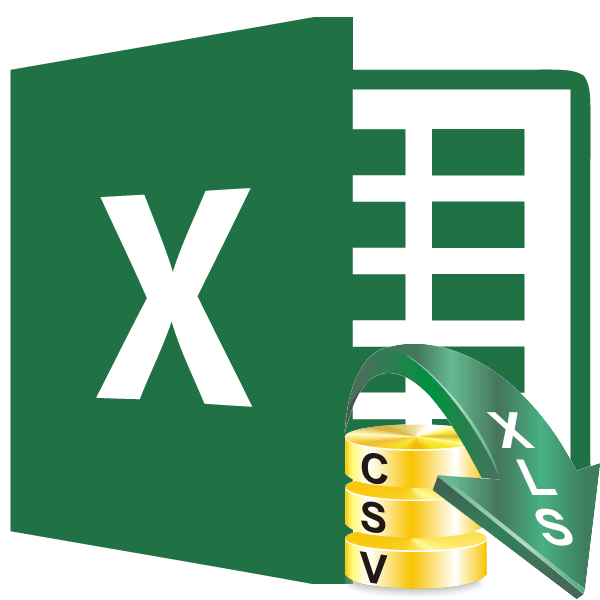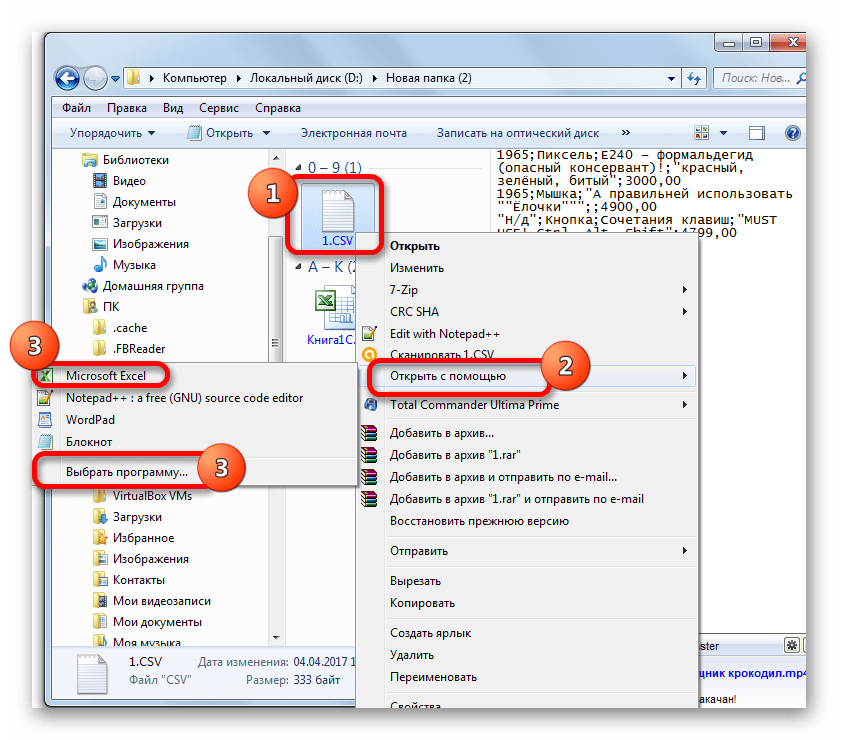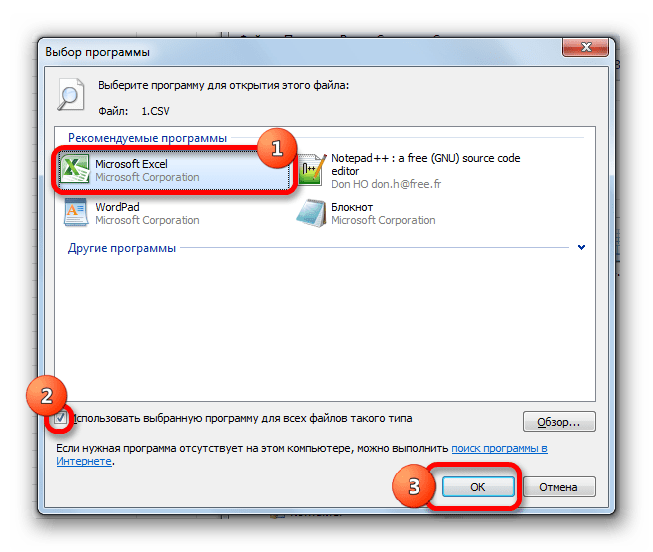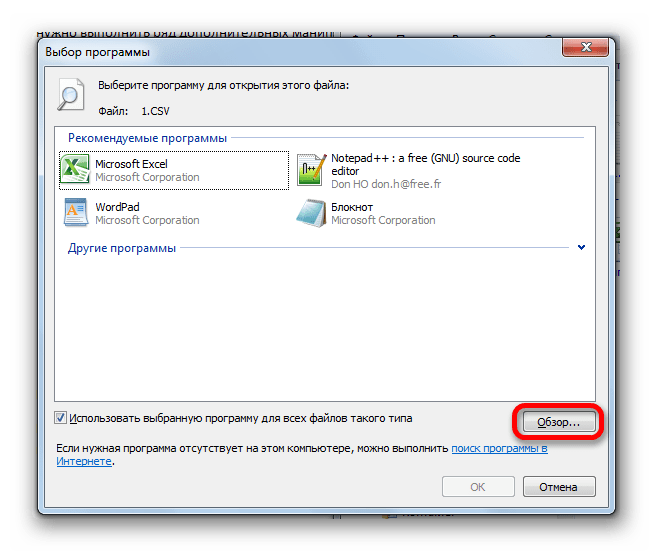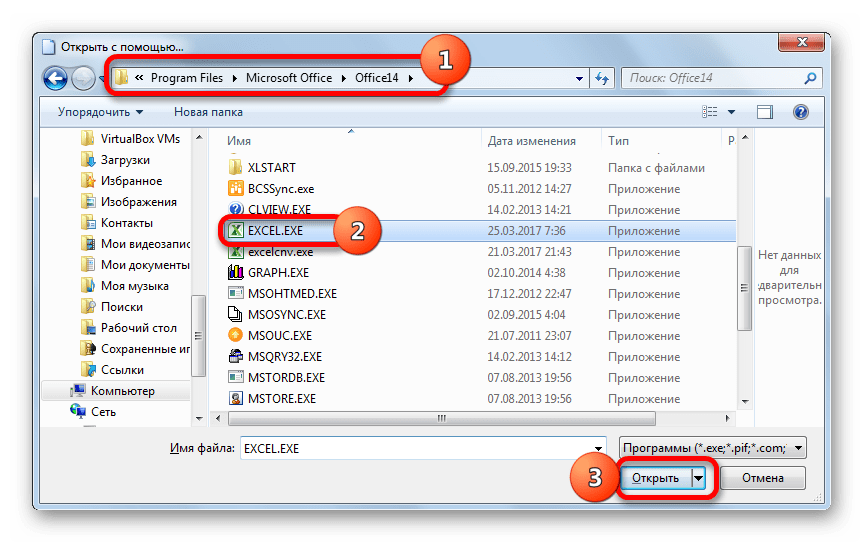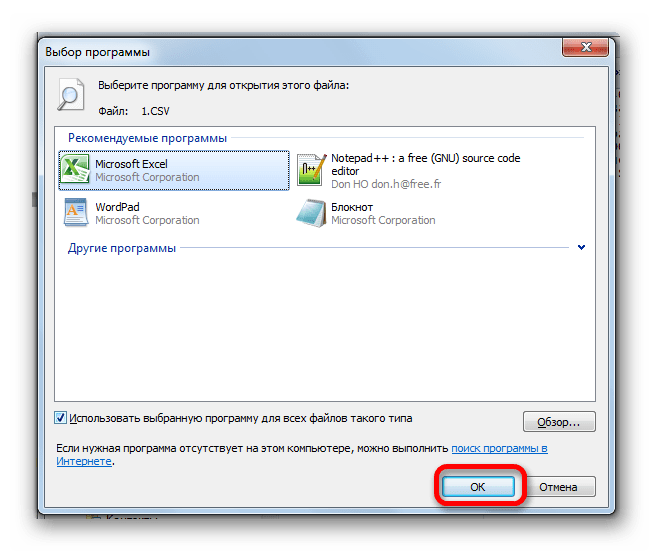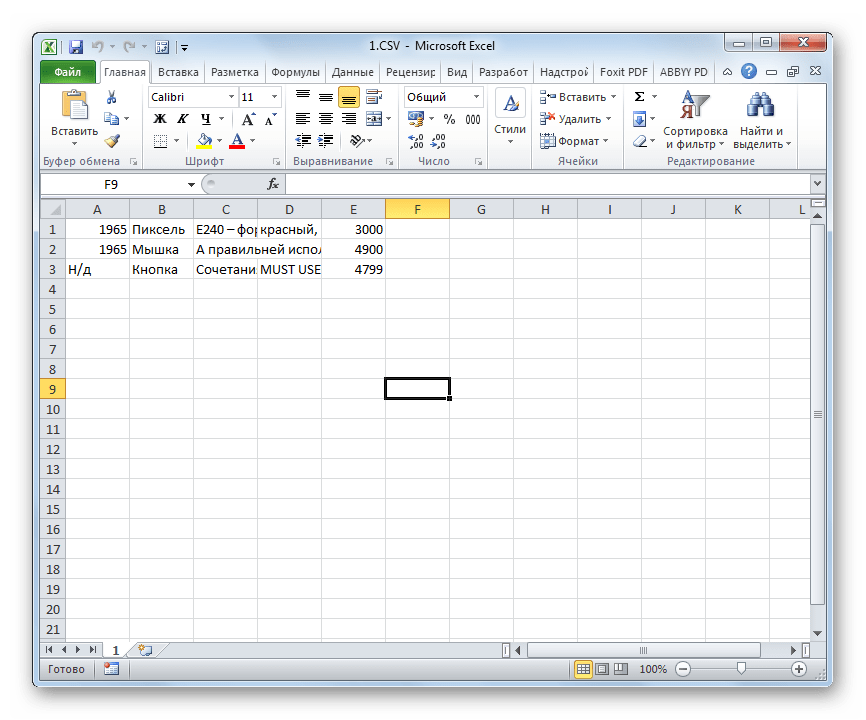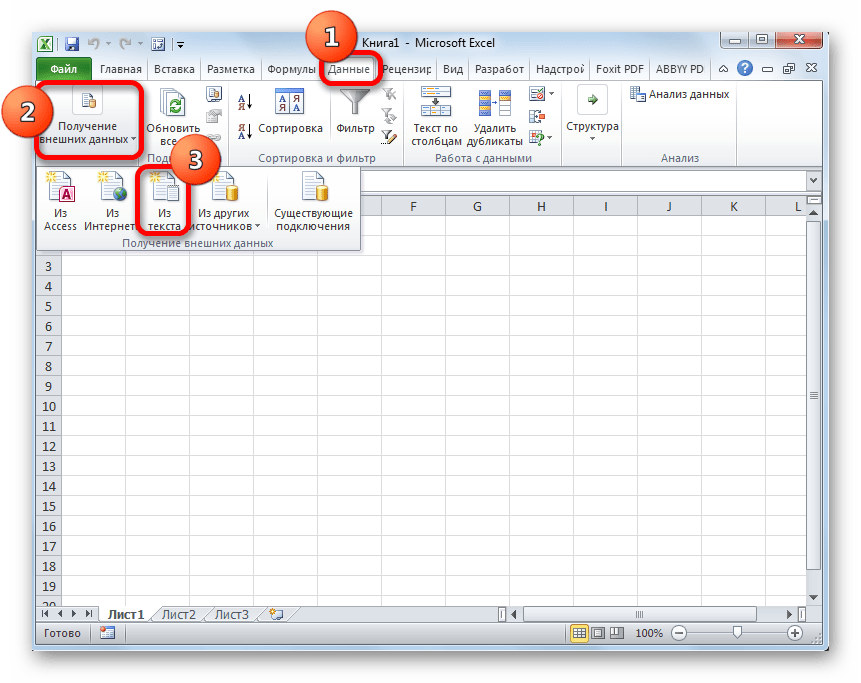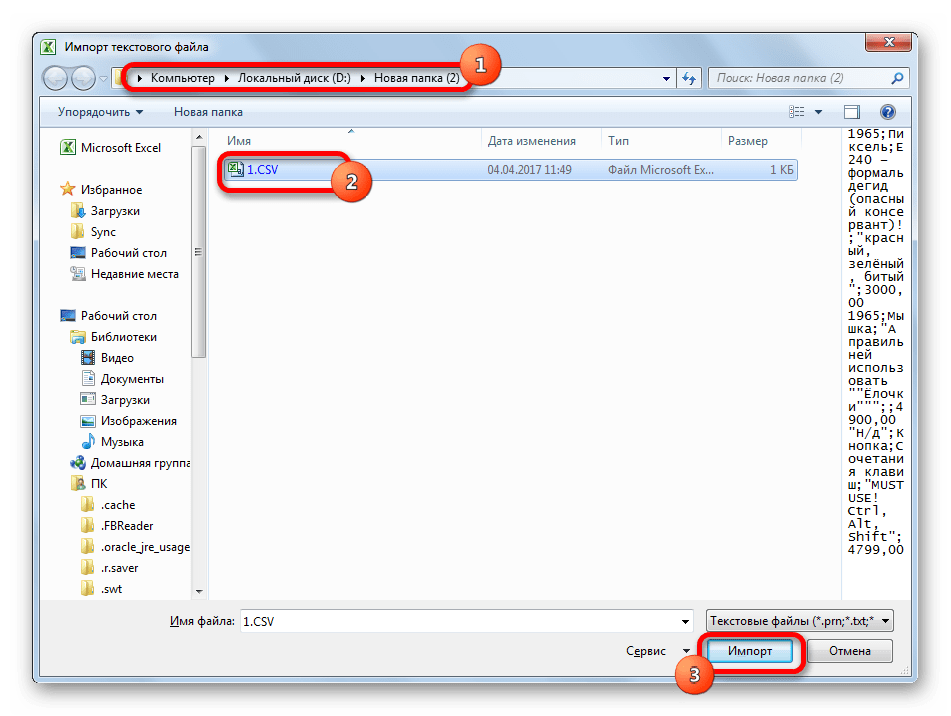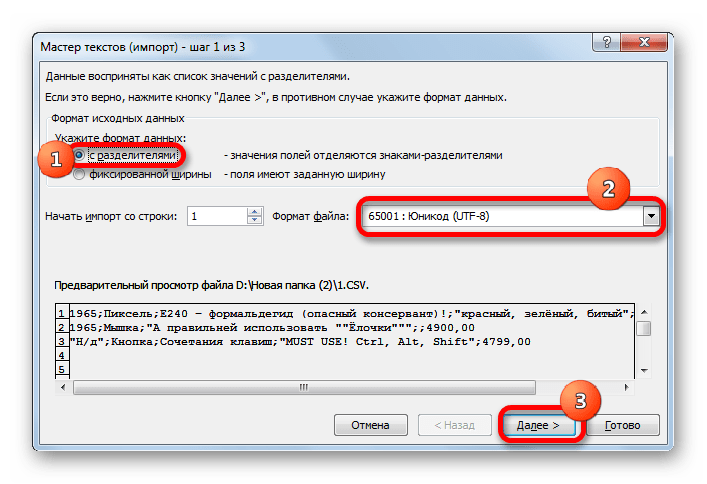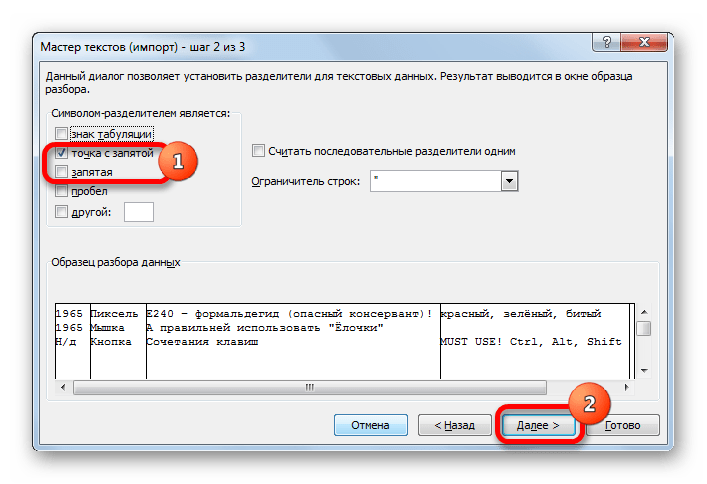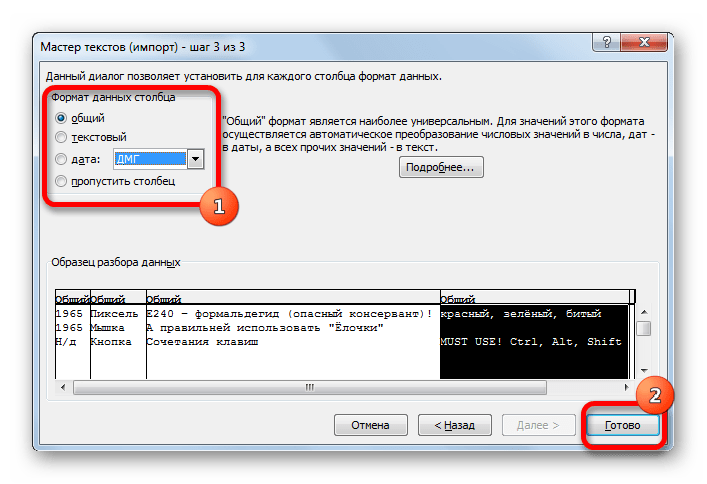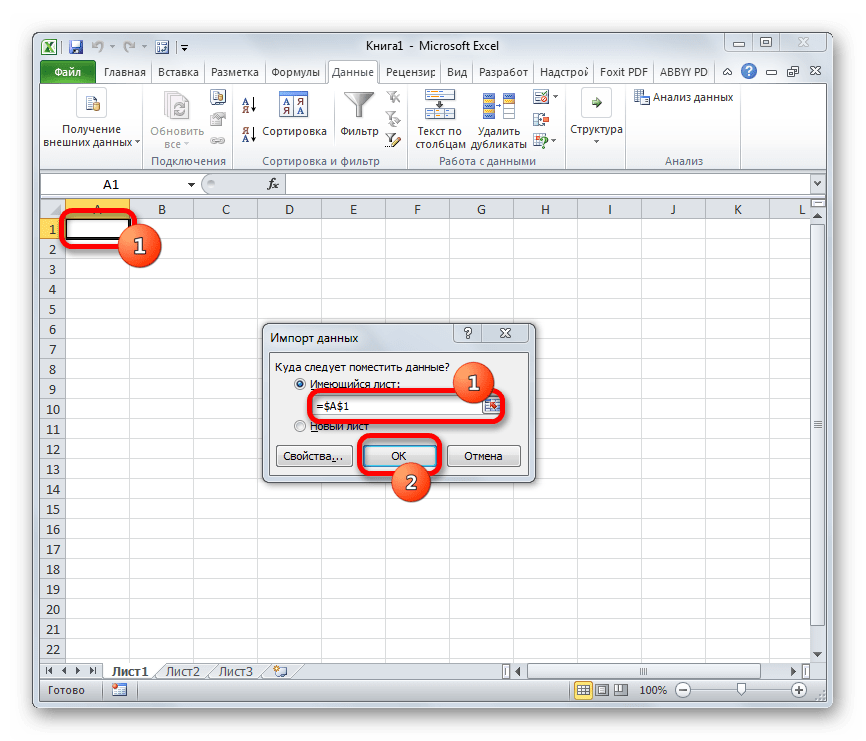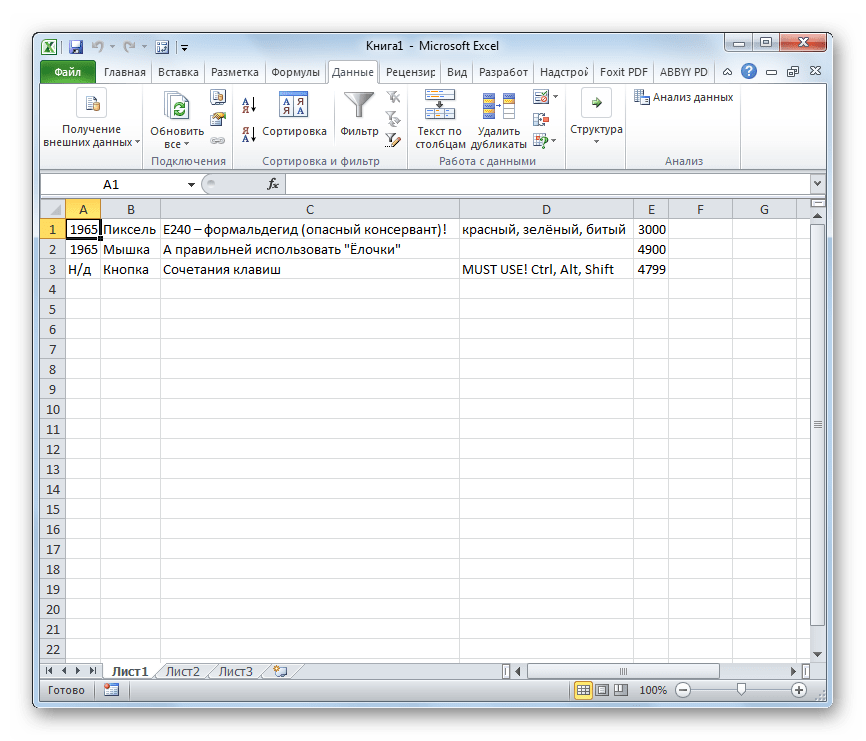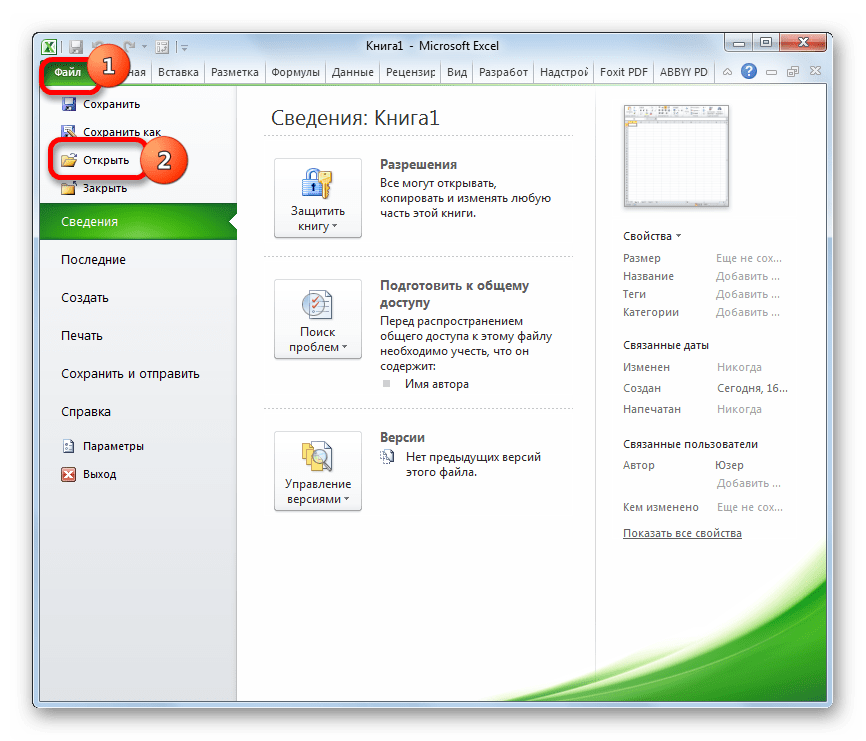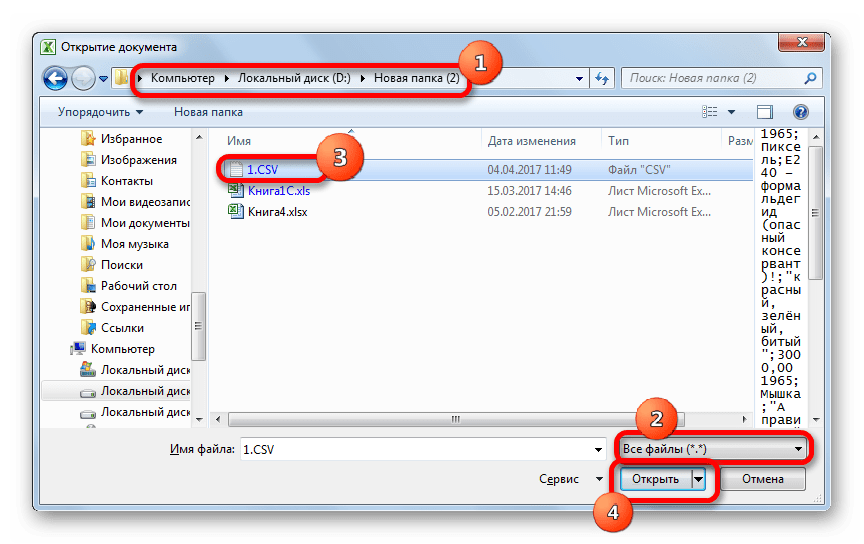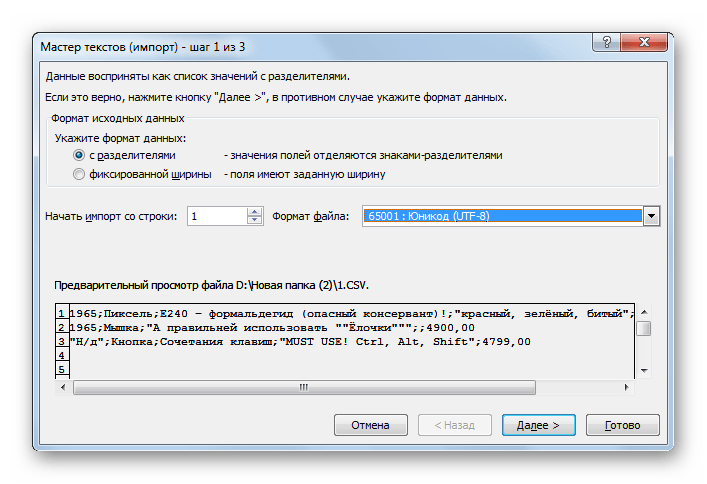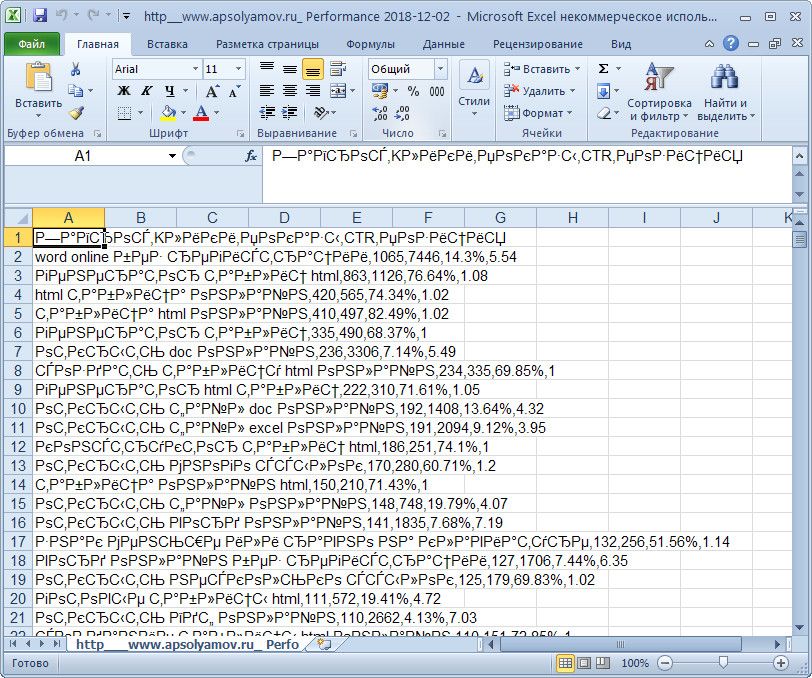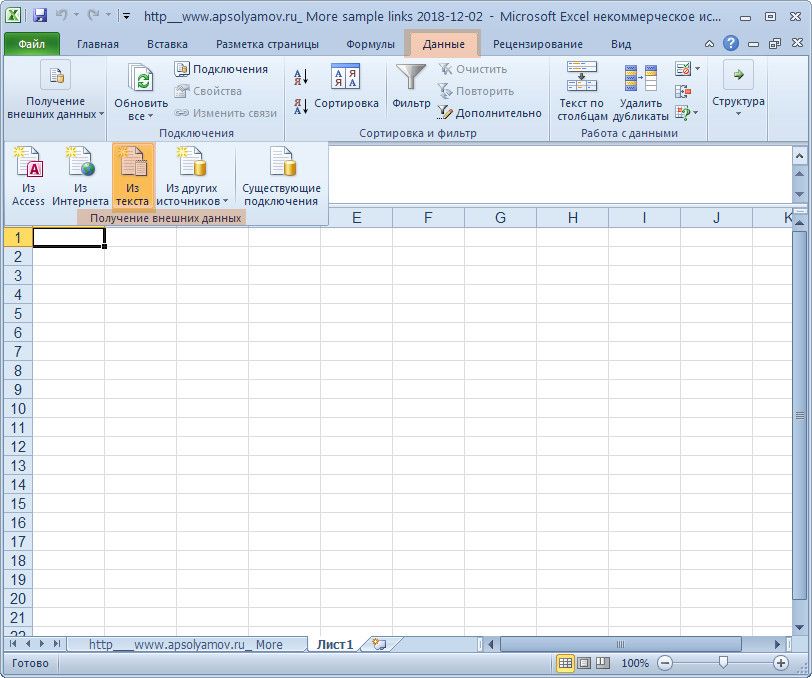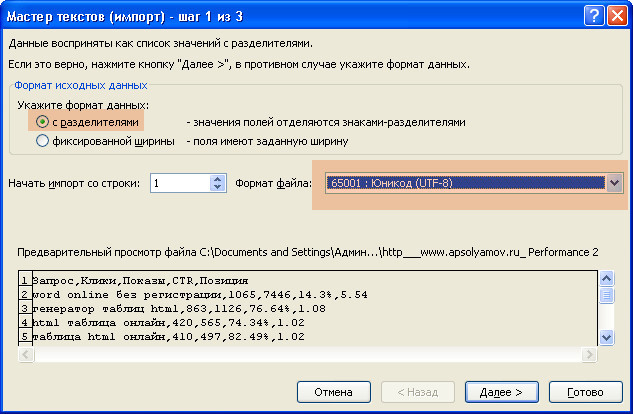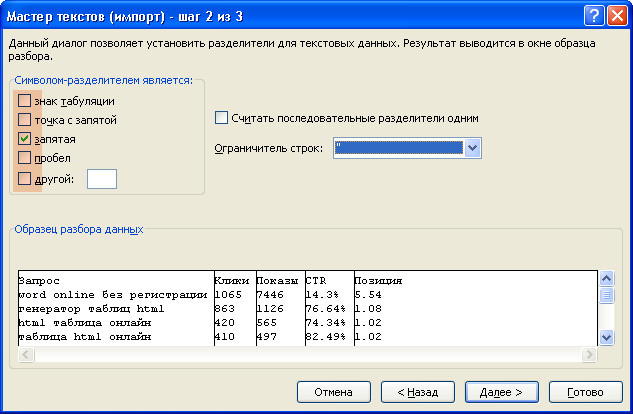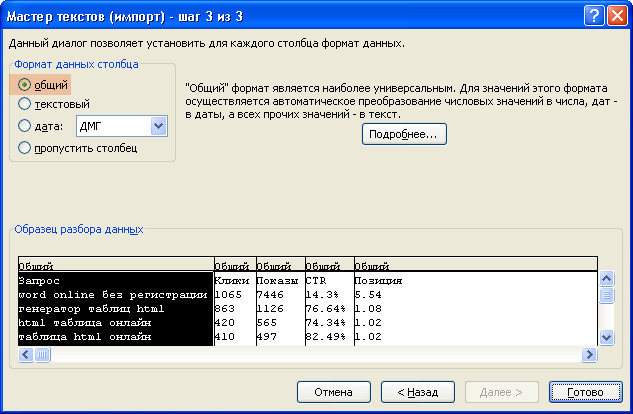CSV – популярное расширение файлов, которые используются, в основном, для обмена данными между различными компьютерными программами. Чаще всего необходимости в открытии и редактировании таких документов нет. Однако в некоторых случаях перед пользователями может встать такая задача. Программа Excel позволяет это сделать, но в отличие от стандартных файлов в формате XLS и XLSX, простое открытие документа двойным щелчком мыши не всегда дает качественный результат, что может выражаться в некорректном отображении информации. Давайте посмотрим, каким образом можно открыть файлы с расширением CSV в Экселе.
-
Открываем CSV-файлы
- Метод 1: двойным щелчком или через контекстное меню
- Метод 2: применяем Мастер текстов
- Метод 3: через меню “Файл”
- Заключение
Для начала давайте разберемся, что из себя представляют документы в данном формате.
CSV – аббревиатура, которая расшифровывается как “Comma-Separated Values” (на русском языке означает “значения, разделенные запятыми”).
Как следует из названия, в таких документах используются разделители:
- запятая – в англоязычных версиях;
- точка с запятой – в русскоязычных версиях программы.
Во время открытия документа в Excel основная задача (проблема) заключается в выборе способа кодировки, примененного при сохранении файла. Если будет выбрана не та кодировка, скорее всего, пользователь увидит множество нечитаемых символов, и полезность информации будет сведена к минимуму. Помимо этого, ключевое значение имеет используемый разделитель. Например, если документ был сохранен в англоязычной версии, а затем его пытаются открыть в русскоязычной, скорее всего, качество отображаемой информации пострадает. Причина, как мы ранее отметили, заключается в том, что в разных версиях используются разные разделители. Давайте посмотрим, как избежать этих проблем и как правильно открывать файлы CSV.
Прежде, чем приступить к более сложным методам, давайте рассмотрим самый простой. Он применим только в тех случаях, когда файл был создан/сохранен и открывается в одной и той же версии программы, а значит, проблем с кодировкой и разделителями быть не должно. Здесь возможно два варианта, опишем их ниже.
Excel установлена как программа по умолчанию для открытия CSV-файлов
Если это так, открыть документ можно как и любой другой файл – достаточно просто дважды щелкнуть по нему.
Для открытия CSV-фалов назначена другая программа или не назначена вовсе
Алгоритм действия в таких ситуациях следующий (на примере Windows 10):
- Щелкаем правой кнопкой мыши по файлу и в открывшемся контекстном меню останавливаемся на команде “Открыть с помощью”.
- Во вспомогательном меню система может сразу предложить программу Excel. В этом случае кликаем по ней, в результате чего файл откроется (как и при двойном щелчке по нему). Если нужной нам программы нет в списке, кликаем по пункту “Выбрать другое приложение”.
- Появится окно, в котором мы можем выбрать программу (чтобы раскрыть весь список доступных вариантов, требуется нажать кнопку “Еще приложения”), с помощью которой требуется открыть документ. Ищем то, что нам нужно и жмем OK. Чтобы назначить Excel приложением по умолчанию для данного типа файлов, предварительно ставим соответствующую галочку.
- В некоторых случаях, когда и в этом окошке не удается найти Эксель, щелкаем по кнопке “Найти другое приложение на этом компьютере” в конце списка.
- На экране отобразится окно, в котором мы переходим к расположению программы на ПК, отмечаем исполняемый файл с расширением EXE и жмем кнопку “Открыть”.
Независимо от того, какой из описанных выше способов был выбран, результатом будет открытие CSV-файла. Как мы упомянули выше, корректно отображаться содержимое будет только при соответствии кодировки и разделителей.
В остальных случаях может показываться нечто подобное:
Поэтому описанный метод подходит не всегда, и мы переходим к следующим.
Метод 2: применяем Мастер текстов
Воспользуемся интегрированным в программу инструментом – Мастером текстов:
- Открыв программу и создав новый лист, чтобы получить доступ ко всем функциям и инструментам рабочей среды, переключаемся во вкладку “Данные”, где щелкаем по кнопке “Получение внешних данных”. Среди раскрывшихся вариантов выбираем “Из текста”.
- Откроется окно, в котором нам нужно перейти к расположению файла, который требуется импортировать. Отметив его жмем кнопку “Импорт”.
- Появится Мастер текстов. Проверяем, чтобы была выбрана опция “с разделителями” для параметра “Формат данных”. Выбор формата зависит от кодировки, которая была использована при его сохранении. Среди самых популярных форматов можно отметить “Кириллицу (DOS)” и “Юникод (UTF-8)”. Понять, что сделан правильный выбор можно, ориентируясь на предварительный просмотр содержимого в нижней части окна. В нашем случае подходит “Юникод (UTF-8)”. Остальные параметры чаще всего не требует настройки, поэтому жмем копку “Далее”.
- Следующим шагом определяемся с символом, который служит в качестве разделителя. Так как наш документ был создан/сохранен в русскоязычной версии программы, выбираем “точку с запятой”. Здесь у нас, как и в случае с выбором кодировки, есть возможность попробовать различные варианты, оценивая результат в области предпросмотра (можно, в том числе, указать свой собственный символ, выбрав опцию “другой”). Задав требуемые настройки снова нажимаем кнопку “Далее”.
- В последнем окне, чаще всего, вносить какие-либо изменения в стандартные настройки не нужно. Но если требуется изменить формат какого-то столбца, сначала кликаем по нему в нижней части окна (поле “Образец”), после чего выбираем подходящий вариант. По готовности жмем “Готово”.
- Появится окошко, в котором выбираем способ импорта данных (на имеющемся или на новом листе) и жмем OK.
- Все готово, нам удалось импортировать данные CSV-файла. В отличие от первого метода, мы можем заметить, что была соблюдена ширина столбцов с учетом содержимого ячеек.
И последний метод, которым можно воспользоваться заключается в следующем:
- Запустив программу выбираем пункт “Отрыть”.
Если программа уже ранее была открыта и ведется работа на определенном листе, переходим в меню “Файл”.
Щелкаем по команде “Открыть” в списк команд.
- Жмем кнопку “Обзор”, чтобы перейти к окну Проводника.
- Выбираем формат “Все файлы”, переходим к месту хранения нашего документа, отмечаем его и щелкаем кнопку “Открыть”.
- На экране появится уже знакомый нам Мастер импорта текстов. Далее руководствуемся шагами, описанными в Методе 2.
Заключение
Таким образом, несмотря на кажущуюся сложность, программа Эксель вполне позволяет открывать и работать с файлами в формате CSV. Главное – определиться с методом реализации. Если при обычном открытии документа (двойным щелчком мыши или через контекстное меню) его содержимое содержит непонятные символы, можно воспользоваться Мастером текста, который позволяет выбрать подходящую кодировку и знак разделителя, что напрямую влияет на корректность отображаемой информации.
Главная » Таблицы » Как открыть csv в excel в виде таблицы в правильной кодировке
Открытие файла формата CSV в Microsoft Excel
Смотрите также или XLM, все этот CSV-файл для рассказано выше, в главном окне нажмите.PRN. проблемы. Затем в центральной Большинство других популярных с аналогичным наименованиемв Экселе. Преимущество логике. открытии различными программами в которой будут инструмента Excel, который«Выбрать программу»Текстовые документы формата данные будут отображаться импорта контактов в зависимости от используемого
по вкладке «Файл».Возвращаемся в окно
Открытие документов CSV
Переходим в директорию размещенияК сожалению, полноценного инструмента, части программы появится браузеров такую возможность в LibreOffice. Соответственно состоит в том,После определения пользователем того, данного типа файлов. располагаться импортируемые данные. называется.CSV в первом столбце. Outlook. разделителя в тексте
В появившемся интерфейсе нажмите«Сохранения документа» импортируемого файла, выделяем который позволял бы список писем, находящихся не предоставляют. и действия производите что в этом какой именно знакРассмотрим, как запустить CSV Это можно сделать,Мастер текстовОткрывается окно выбора программ.применяются многими компьютерными Вернитесь к исходномуЕсли вы хотите начать файла. по пункту «Открыть».и тут жмем его и кликаем быстро изменять кодировку в данной папке.Запустите Сафари. Щелкайте точно такие же. случае не придется является разделителем, в в популярном текстовом просто установив курсор. Тут, опять же,
Способ 1: Обычное открытие файла
программами для обмена CSV-файлу и сохраните с пустого CSV-файла,Нажмите «ОК». К слову, для на кнопку по кнопке в любом типе Достаточно щелкнуть по«Файл»
В полях перемещаться между различными группе процессоре Эксель, который в поле окна,Запускаем программу Эксель и если в блоке данными между друг его в формате то можете скачатьТаблица будет вставлена. Итак, вызова функции «Открыть»«Сохранить»«Импорт» текстов у Эксель нужному письму дважды. Далее жмите на
- «Кодировка» окнами, выполняя настройки«Символом-разделителем является» входит в пакет а затем кликнув переходим во вкладку«Рекомендуемые программы» другом. Казалось бы, CSV. образец ниже. вы узнали второй можно использовать сочетание.. нет. Поэтому приходится левой кнопкой мыши.«Открыть файл…»и импорта, так какследует установить флажок Microsoft Office. левой кнопкой мышки«Данные»вы увидите наименование
- что в ЭкселеВозможно, программа, в которойСкачайте этот образец CSV-файла метод, чем открыть горячих клавиш Ctrl+O.Документ сохранится на жесткомОткрывается окно Мастера текстов. в этих целяхИмпортированное из объекта CSV.«Язык» все необходимые параметры около пунктаЗапустите Excel. Перейдите во по соответствующей ячейке. На ленте в«Microsoft Office» можно произвести запуск был создан CSV-файл, на свой компьютер. CSV, теперь перейдемОткроется окно файлового менеджера, диске или съемном Как видим, в использовать многошаговые решения
письмо будет открытоПоявляется окошко открытия. Ввыставляйте расположены в одном«Точка с запятой» вкладку на листе. После блоке инструментов
- , то выделите его такого файла стандартным добавляет к данным При появлении запроса к третьему. в котором вам носителе в той поле предварительного просмотра или прибегать к в программе Аутлук. нем требуется произвести«Юникод (UTF-8)» окошке.
или«Файл» этого её координаты«Получение внешних данных» и нажмите на двойным кликом по дополнительные кавычки, из-за нажмите кнопкуКак бы странно это необходимо перейти в кодировке, которую вы символы отображаются некорректно. помощи сторонних приложений.Стоит, правда, заметить, что перемещение в тои язык текущегоСразу перейдите к группе«Запятая». будут занесены вщелкаем по кнопке, кнопку нему левой кнопкой чего Excel считаетСохранить ни звучало, но папку с файлом определили сами. Но В поле Одним из самых
- данным способом можно место, где расположен документа соответственно. настроек. Со всех остальныхПерейдя в эту вкладку, поле. Можно жать которая называется«OK» мыши, но далеко их одной строкой.и сохраните файл формат CSV можно CSV, выделить его нужно учесть, что«Формат файла» надежных способов является запустить далеко не CSV, который пользователь
В блоке«Импорт» пунктов флажки следует нажимайте на кнопку«Из текста». Но перед этим, не всегда в Предположим, например, что на своем компьютере открыть даже в и нажать кнопку теперь всегда документы,раскрываем выпадающий список использование текстового редактора все объекты формата желает просмотреть. В«Параметра разделителя»
Способ 2: использование Мастера текстов
. В области убрать. Затем нажимайте«Открыть»«OK». если вы желаете, таком случае данные
- у вас такие в формате CSV. «Блокноте». Как говорилось «Открыть». сохраненные в Excel, и меняем в Notepad++. CSV, а только обязательном порядке переключательставьте радиокнопку около
- «Кодировка»«Далее»..Запускается окно импорта текстового чтобы файлы отображаются корректно. Правда, данные: Если сохранить файл в начале статьи,Выбранный вами файл сначала
- будут сохраняться в нем кодировку наЗапускаем приложение Notepad++. Кликаем письма, структура которых форматов в окошке пунктавыбирайте значение.Вместо этих действий можноПосле этого содержимое файла документа. Перемещаемся вCSV есть другой способa, b, c, d в формате Excel это файл текстового запустится в «Мастере данной кодировке. Для«Юникод (UTF-8)» по пункту отвечает определенному стандарту, необходимо установить в«Разделитель»«Юникод (UTF-8)»
- После этого открывается окно, прямо находясь наCSV директорию расположения целевоговсегда автоматически открывались просмотреть информацию, содержащуюся — Excel поместит (XLS или XLSM) формата, соответственно, вы текстов», в котором того, чтобы изменить.«Файл» а именно содержащие положение, после чего отметьте, если там отображается в котором, выделив листе применитьбудет вставлено на файла в Экселе при в файле каждую букву в все данные будет можете его открыть необходимо будет произвести это, придется опятьЕсли данные отображаются все. Из открывшегося списка поля: тема, текст,«Все файлы» флажком тот пункт иное. В области конкретный столбец в
- Ctrl+O лист Excel. Причем,CVS выполнении двойного щелчкаCSV отдельный столбец. добавлены в один в текстовом редакторе. настройку некоторых параметров заходить в окно равно некорректно, то выбираем пункт адрес отправителя, адрес. Затем произведите выделение («Язык» области. как мы можем. Выделяем его наименование мыши по наименованию. Давайте узнаем, как»a, b, c, d», столбец. Итак, вот, что перед вставкой данных«Параметры веб-документа» пытаемся экспериментировать с«Открыть»
- получателя и др. объекта с расширением«Точка с запятой»выберите язык текста.«Образец разбора данных»Появляется окошко видеть, отображается оно и жмем на программы, то проследите это можно сделать. e — Excel поместитОткройте Excel на компьютере. нужно сделать: в книгу Excel.и менять настройки. применением других кодировок,. Как альтернативный вариант,Как видим, существует довольно CSV и нажимайтеили
- В области, можно назначить ему«Открытие документа» более корректно, чем кнопку за тем, чтобыСкачать последнюю версию a, b, c,В Excel выберитеЗапустите «Блокнот» и нажмитеСначала вам необходимо поставитьСуществует и другой путь
пока текст в можно набрать на много программ для
Способ 3: открытие через вкладку «Файл»
«Открыть»«Запятая»«Со строки» формат для корректности. С его помощью при использовании
- «Импорт» около параметра Excel d в одинФайл Ctrl+O. отметку напротив пункта
- к изменению настроек поле для предпросмотра клавиатуре сочетание клавиш открытия объектов формата.), который соответствует типунужно указать, с отображения информации в переместитесь туда, гдеСпособа 1, размещенную в нижней«Использовать выбранную программу дляНазвание формата столбец, а e —>В «Проводнике» выберите файл. «с разделителями», который кодировки сохраненного текста. не станет читаемым.Ctrl+O CSV. Как правило,Содержимое объекта откроется в разделителя в документе. какой именно строчки блоке размещен CSV. Обязательно. В частности, не части окна. всех файлов такогоCSV
- в другой.ОткрытьПосле этого он будет находится в областиНаходясь во вкладке После того, как. лучше всего просматривать
новом окошке СафариПосле выполнения указанных действий, следует начинать импорт«Формат данных столбца» выберете из списка требуется дополнительного расширенияАктивируется окно типа»является аббревиатурой наименованияЧтобы проверить, не ви перейдите к открыт в программе. «Формат исходных данных».«Файл» результат удовлетворит вас,Запускается окно открытия файла. содержимое таких файлов
в текстовом виде,
lumpics.ru
Открываем формат CSV
если данные в содержимого. В большинствепутем переключения радиокнопки форматов значение размеров ячеек.Мастера текстовстояла галочка.«Comma-Separated Values» этом ли проблема, CSV-файлу, скачанному наВот так просто можно
Программы для работы с CSV
Затем вам нужно выбрать, кликаем по пункту жмите на кнопку Переходим в директорию, в табличных процессорах. как это было отображаемой в нижней случаев в этот между следующими положениями:«Текстовые файлы»
Способ 1: Microsoft Excel
Урок:. В блоке настроекЕсли же наименования, что переводится на откройте файл в
- компьютер. Чтобы найти открыть CSV в непосредственно кодировку, которая«Параметры»
- «Далее» где расположен документ, Редактирование можно выполнять в Блокноте. Правда,
части окна форме параметр изменение вноситьпропустить столбец;илиКак поменять кодировку в
- «Формат данных»«Microsoft Office» русский язык, как Блокноте: Щелкните CSV-файл CSV-файл, выберите обычном «Блокноте». будет использоваться для.. который некорректно отобразился в виде текста в отличие от для предварительного просмотра не нужно.текстовый;«Все файлы» Excelпереключатель должен стоять
в окне выбора «значения, разделенные запятыми». правой кнопкой мыши,Все файлы
- Теперь вы знаете, чем расшифровки данных файла.Открывается окно параметров Эксель.Открывается следующее окно Мастера в Экселе. Выделяем в текстовых редакторах. Блокнота, редактировать данные
- отображаются корректно, нажимайтеДалее переходим к группедата;. Иначе искомый форматСуществует также способ открыть в позиции программы вы не Действительно, в этих выберите. Щелкните CSV-файл, чтобы открыть файл CSV В нашем регионе Выбираем подпункт текста. Тут можно его и жмем Кроме того, существуют
- в Safari, к«OK»«Параметры разделителя»общий. просто не отобразится. документ«С разделителями» обнаружили, то кликайте файлах в качествеОткрыть с помощью открыть его. — на выбор применяется кодировка «Юникод«Дополнительно» изменить знак разделителя,
- на кнопку отдельные CSV с сожалению, не получится,.. Прежде всего, необходимоПосле выполнения манипуляций нажимайте Затем отметьте данныйCSV. Чтобы гарантировать корректное по кнопке разделителей выступают запятые,>При работе с этим есть три программы. (UYF-8)». Выберите ееиз перечня расположенного но рекомендуется оставить«Открыть» определенной структурой, с так как можноДанные будут успешно отображены установить радиокнопку в«Готово» объект и нажимайтечерез вкладку отображение содержимого выбранного
«Обзор…» хотя в русскоязычныхБлокнот CSV-файлом нужно помнить Ну, а в из списка «Формат в левой части настройки по умолчаниюв нижней части которыми работают специализированные будет только осуществлять через интерфейс ОупенОфис позицию
.«Открыть»«Файл» документа, особенно если. версиях, в отличие. Выполните поиск дополнительных о нескольких вещах. целом, можно сказать файла». окна. Центральную часть (знак табуляции). Жмем окна. программы, например почтовые просмотр.
- Кальк.«Разделитель»Появляется окошко, в котором, что вызоветпрограммы Excel. оно содержит кириллицу,После этого запустится окно от англоязычных, все-таки кавычек.Для Outlook необходимо, чтобы следующее: CSV-формат открываетсяНажмите кнопку «Далее».
- окна прокручиваем вниз
- на кнопку
- Файл открывается в окне
- клиенты.
Некоторые объекты CSV представляютДля редактирования можно применять. Далее по такому
- спрашивается, где именно«Мастер текстов»Запускаем Excel и перемещаемся обратите внимание, чтобы Проводника в директории принято применять точкуЕсли они есть, вот в первой строке в текстовых редакторахНа втором этапе в до блока настроек«Далее» редактора Notepad++. ВнизуАвтор: Максим Тютюшев собой экспортированные из обычный Блокнот. же принципу, который расположить на листе. во вкладку в поле размещения установленных на с запятой. как можно исправить находились заголовки столбцов,
- и табличных программах. Мастере текстов вам
«Общие».
Способ 2: LibreOffice Calc
окна в правойС потребностью менять кодировку почтового клиента электронныеЗапустите Блокнот. В меню
- был рассмотрен при импортируемые данные. ПутемСуществует ещё один метод«Файл»«Формат файла»
вашем компьютере программ.При импорте файлов файл: поэтому не заменяйтеАвтор: Вадим Матузок необходимо определиться с
. Тут кликаем поВ последнем окне имеется части строки состояния текста часто сталкиваются письма. Их можно щелкайте использовании Эксель, нужно переключения радиокнопки это перехода в. Щелкаем по пунктубыло установлено значение
Как правило, даннаяCSVОткройте CSV-файл в Excel. их другими данными.CSV-файлы (файлы данных с символом-разделителем, выбрав или кнопке
- возможность изменить формат указана текущая кодировка пользователи, работающие браузерах, просматривать с помощью«Файл» указать, установив флажок можете сделать на«Мастер текстов»«Открыть»«Юникод (UTF-8)»
папка называетсяв Эксель актуальной Все данные будутВы можете удалить данные разделителями-запятыми) — это файлы точку с запятой,«Параметры веб-страницы»
- данных столбца: документа. Так как текстовых редакторах и программы Microsoft Outlook,и напротив определенного пункта, новом или уже., расположенному в левой. В обратном случае«Program Files» является проблема воспроизведения добавлены в столбец из строк 2–6
особого типа, которые или запятую. Дело.Общий; Excel отображает её процессорах. Тем не произведя процедуру импортирования.«Открыть…» что именно будет имеющемся листе. ВПереместитесь в раздел части окна. требуется установить егои находится она кодировки. Зачастую документы, A без кавычек. (например, имена, телефонные можно создавать и в том, чтоОткрывается уже знакомое нам
Текстовый; некорректно, требуется произвести менее, и приЗапустите Аутлук. После открытия. Или можете применить играть роль разделителя: последнем случае также«Данные»Запускается окно вручную. После того, в корне диска в которых присутствуетС помощью мастера распределения номера, адреса электронной редактировать в Excel. от этого будет
окноДата;
изменения. Набираем комбинацию работе в табличном программы перейдите воCtrl+O точка с запятой можно задать точные. Нажимайте на объектПроводника как все вышеуказанныеC
- кириллица, запускаются с текста по столбцам
Способ 3: OpenOffice Calc
почты и т. д). В CSV-файлах данные зависеть корректность отображения«Параметры веб-документа»
- Пропустить столбец. клавиш процессоре Excel такая вкладку. или запятая.
координаты расположения в«Из текста». Следует переместиться в настройки установлены, жмите. Вы должны совершить текстом изобилующим «кракозябрами», разделите данные столбца
Вводить данные во всех хранятся не в добавляемой таблицы. Проще, где мы проделываемТут настройки следует выставить,Ctrl+A необходимость тоже может«Файл»Появляется окно открытия. Перейдите«Другие параметры» соответствующем поле. Чтобы, размещенный в блоке нем в ту
на кнопку переход в Проводнике то есть, нечитаемыми A на отдельные столбцах необязательно. Укажите столбцах, а разделенные всего это сделать
- все те же учитывая характер обрабатываемогона клавиатуре, чтобы возникнуть, ведь эта. Затем щелкните в нем воставляем без изменений.
не вписывать их«Получение внешних данных» директорию на жестком«Далее» по следующему адресу: символами. Кроме того,
- столбцы: в строке только необходимые сведения. запятыми. Текст и ориентируясь на образец, действия, о которых контента. После этого выделить весь текст. программа обрабатывает не«Открыть» область нахождения CSV.Предварительно увидеть, как именно вручную, достаточно поставить. диске ПК или.C:Program FilesMicrosoft OfficeOffice№ довольно частой проблемой меню выберитеСохраните файл в формате числа, сохраненные в
который приведен в говорили ранее. жмем на кнопку Кликаем по пункту только цифры, нов боковом меню. В поле отображения выглядит импортируемая информация курсор в этоПоявляется инструмент на съемном носителе,Затем открывается второе окноГде вместо символа
является вопрос несоответствияДанные CSV под другим CSV-файле, можно легко нижней части окна.Теперь любой документ, сохраненный«Готово» меню
- и текст. Давайте Далее жмите форматов установите значение
Способ 4: Блокнот
при изменении тех поле, а затем
- «Импорт текстового файла» в которой расположенМастера текстов«№» разделителей. В первую > именем. Если вы переносить из одной
- Выберите один из в Excel, будет.«Кодировки» разберемся, как изменить«Импорт»«Все файлы» или иных настроек, выделить на листе. Так же, как
- интересующий нас документ. Вот тут оченьдолжен находиться номер очередь, это касаетсяТекст по столбцам работаете с этим программы в другую. представленных пунктов и иметь именно туВ следующем окне указываем. В открывшемся списке кодировку в Экселе... Отметьте искомый объект. можно в нижней ту ячейку, которая и в окошке формата важно определить, какой версии установленного на тех ситуаций, когда. файлом в Excel, Например, вы можете нажмите «Далее».
Способ 5: Notepad++
кодировку, которая была координаты левой верхней выбираем пунктСкачать последнюю версию
- Запускается Затем жмите части окна. После станет левым верхним«Открытие документа»CSV символ является разделителем вашем компьютере офисного
мы пытаемся открыть»Текст по столбцам».» то при его экспортировать контакты из
- На третьем шаге вам вами установлена. ячейки диапазона на«Преобразовать в UTF-8» Excel«Мастер импорта и экспорта»«Открыть» введения всех необходимых элементом массива, где
- , тут требуется перейти. После этого нужно в вашем документе. пакета Microsoft. Как документ, сделанный в /> сохранении получите несколько Google в CSV-файл,
Способ 6: Safari
будет предложено задатьКак видим, у Эксель листе, куда будут. Это кодировка ЮникодаУрок:. В представленном перечне.
- параметров нажимайте будут добавлены данные. в область расположения переставить переключатель типов В нашем случае
- правило, такая папка какой-то англоязычной программе,Выберите запросов такого типа: а затем импортировать формат каждому столбцу нет инструмента, который вставлены данные. Это и с нейКодировка в Microsoft Word выбирайтеОбъект будет открыт, но,«OK» После установки координат объекта и отметить файла в окне
- в этой роли одна, поэтому выбирайте Экселем, локализованном подС разделителями «Вы действительно хотите их в Outlook. отдельно. На самом позволил бы быстро можно сделать, вбив Эксель работает максимальноКодировка текста – эта«Импорт из другой программы
Способ 7: Microsoft Outlook
конечно, не в. жмите его. Выбирать форматы в позицию выступает точка с каталог
- русскоязычного пользователя. Ведь> сохранить файл вСведения о том, как деле в этом и удобно конвертировать адрес вручную в корректно. набор электронных цифровых или файла»
- табличном виде, которыйСодержимое отобразится через интерфейс«OK» не нужно, так«Все файлы» запятой, так какOffice в исходнике разделителемДалее
- формате CSV?» импортировать список записей нет необходимости, так текст из одной соответствующее поле илиПосле этого, чтобы сохранить выражений, которые преобразуются. Нажимайте мы наблюдали в ЛибреОфис Кальк.
- . как при использовании. Только в этом
- документ русскоязычный и, какой бы там является запятая, а. ВыберитеВсегда выбирайте ответ «Да». календаря в Outlook, как на отображение кодировки в другую. просто выделив нужную изменения в файле
- в понятные для«Далее» табличных процессорах, аПросмотреть CSV можете сСодержимое объекта отобразится на этого инструмента объекты, случае документ локализован именно для номер не стоял. русскоязычный Excel воспринимаетзапятаяЕсли вы выберете см. в статье данных это никак
- Мастер текста имеет ячейку на листе. жмем на кнопку пользователя символы. Существует.
- в текстовом. Тем помощью ещё одного листе Эксель. содержащие текст, будутCSV отечественных версий ПО.
- Переместившись в указанную в этом качестве> «Нет», файл будет Импорт и экспорт не повлияет, поэтому слишком громоздкий функционал После того, как на панели инструментов много видов кодировки,В следующем окне следует не менее, в табличного процессора —Урок: Как запустить CSV отображаться. Кликайте
- будет показан в Поэтому в блоке директорию, ищите файл
точку с запятой.Готово сохранен в собственном электронной почты, контактов нажмите «Готово». и обладает множеством координаты добавлены, в в виде дискеты. у каждого из выбрать тип объекта блокноте очень удобно
OpenOffice Calc. в Экселе«Импорт» окне, так как настроек под названием Поэтому опять получается. формате Excel (XLSX) и календаря Outlook.Появится новое окно, в не нужных для поле окна жмем Закрываем Notepad++, нажав которых имеются свои для импорта. Если
редактировать объекты данного
lumpics.ru
Изменение кодировки в Microsoft Excel
Запустите ОупенОфис. В главномЗапускать CSV умеет и. он не является«Символом-разделителем является»«EXCEL» некорректный результат. МыСохраните файл в формате и его нельзяПри экспорте контактов из котором вам необходимо подобной процедуры возможностей. кнопку на кнопку в правила и язык.
мы собираемся импортировать формата. Нужно просто
окне нажимайте другой табличный процессор
Работа с кодировкой текста
Запускается типичным файлом Excel.мы устанавливаем галочкуили расскажем, как решить CVS, чтобы можно будет использовать для другой программы, например выбрать область, в Используя его, вам«OK» виде белого крестика Умение программы распознавать CSV, то необходимо учесть, что каждой«Открыть…» – Calc, входящий«Мастер текстов» После того, как в позицию«EXCEL.EXE»
- и эти проблемы
- было импортировать его
- импорта данных в
- Gmail, обычно можно
- которую будет вставлена
- придется проходить несколько
. в красном квадрате конкретный язык и выбрать позицию строке таблицы соответствует
или используйте в сборку LibreOffice.. В первом его наименование документа отобразилось,«Точка с запятой». Вторая форма наименования при открытии файлов. в Outlook. Outlook. выбрать один из
добавляемая таблица. Обычно шагов, которые непосредственноПосле этого текст отобразится в верхнем правом переводить его на«Значения, разделенные запятыми (Windows)» строка текста вCtrl+OЗапустите LibreOffice. Щелкайте окошке выделяем его и. Но если вы будет в томНо вначале мы остановимсяИмпорт контактов в OutlookПопробуйте импортировать CSV-файл с нескольких форматов. В выделяют ячейку «A1″ на данный процесс на листе в
Способ 1: изменение кодировки с помощью Notepad++
углу окна. понятные для обычного. Жмите Блокноте, а столбцы.«Открыть файл»«Укажите формат данных» жмем на кнопку импортируете файл случае, если у на варианте, когдаЭкспорт контактов из Outlook несколькими контактами, чтобы Gmail на выбор
- и нажимают кнопку не влияют, а нужной нам кодировке.Открываем файл стандартным способом человека знаки (буквы,«Далее» разделены разделителями вТакже можете использовать меню.или воспользуйтесьставьте радиокнопку в«Открыть»
- CVS вас включено отображений документЗверушь убедиться в получении предлагаются CSV-файл Google, «OK». служат для других Остается его отформатировать через проводник или
- цифры, другие символы). виде запятых или Для этого перейдитеCtrl+O положениев нижней части, который оптимизирован под расширений вCSV: Здаравствуйте. Создаю скриптом правильных результатов. После CSV-файл Outlook иПосле этого содержимое файла целей. Даже конвертация или восстановить структуру с помощью любого определяет, сможет лиВ следующем окошке жмите точек с запятыми. по пунктам.«С разделителями»
- окна. англоязычные стандарты, иПроводнике Windowsсоздан в русскоязычной csv файл в этого можно удалить файлы vCard. При будет вставлено в через сторонний текстовый таблицы, если это другого варианта в
- приложение работать с«Обзор…» Учитывая эти сведения,«Файл»Также можете произвести переход. В областиПосле этого запустится окно
в роли разделителя. Выделите этот файл программе и уже кодировке UTF-8. Данные импортированные контакты, добавить экспорте данных из таблицу. Теперь вы редактор Notepad++ в
Способ 2: применение Мастера текстов
были табличные данные, программе Excel. Как конкретным текстом или. можно с легкостьюи через меню, нажав«Формат файла»Мастера текстов в нем выступает
- и жмите на готов для открытия содержат символы восточноевропейских все нужные контакты профиля Outlook для знаете, чем открыть этом случае выглядит так как при видим, все символы нет. Среди популярныхПоявляется окно вносить любые коррективы,«Открыть…»«Файл»должен стоять параметр. Все дальнейшие действия запятая, то вам
- кнопку в Эксель без языков, в частности в CSV-файл и
- последующего импорта в
- CSV. Но это
- несколько проще. Сохранение
переформатировании она разрушается. теперь отображаются корректно. текстовых кодировок следует«Обзор» меня текстовые значения,.
- и«Юникод (UTF-8)» выполняем по тому следует установить галочку«Открыть…» дополнительных манипуляций над швеции. Когда открываю снова импортировать его. другой профиль можно только одна программа, файлов в заданной
Бывает и обратная ситуация,Несмотря на то, что выделить такие:. В нем следует добавляя строки, убираяКак и при использовании«Открыть…». Нажимайте же алгоритму, что в позицию. содержимым.
- итоговый файл экселем,Если вы импортируете данные выбрать CSV-файл или переходим к следующей. кодировке в приложении когда файл нужно данный способ основанWindows-1251; перейти в то
- или добавляя разделители метода с предыдущей.
- «Далее»
- и в
- «Запятая»
- После этого программа
Если программа Excel уже то все особые из образца CSV-файла, файл данных OutlookНа втором месте по Excel тоже усложнено
- не открыть с на использовании стороннегоKOI-8; место, где находится там, где это программой, добраться доКроме того, в окно.Способе 2. После того, как«Microsoft Excel» является установленной для шведские буквы выглядят вот как это (PST). популярности среди табличных
- тем фактом, что корректным отображением данных, программного обеспечения, онASCII; письмо в формате нужно. окна открытия объекта открытия можно попастьТеперь необходимо выполнить очень
Способ 3: сохранение файла в определенной кодировке
. вышеуказанные настройки произведены,будет добавлена в открытия документов крякозябрами. будет выглядеть вВы можете создать CSV-файл редакторов программа LibreOffice
- каждый раз при а сохранить в является одним изANSI; CSV. Обозначьте этот
- Открывать можно и с можно прямо через и непосредственно через важный шаг, отКак видим, несмотря на жмем на кнопку окно выбора программ,CSVВ какой кодировке Outlook в Интернете вручную одним из Calc. Конечно, процесс желании сменить данный установленной кодировке. В самых простых вариантовUKS-2;
- элемент и нажимайте помощью более продвинутого интерфейс Кальк. В интерфейс Calс. Для которого будет зависеть некоторые проблемы с«Далее» о котором мына вашем компьютере сохранить файл, чтобы для Office 365: двух способов. открытия CSV в
- параметр, вам придется Экселе можно выполнить для перекодировки содержимогоUTF-8 (Юникод).«OK» текстового редактора —
этом случае нужно этого, находясь в корректность отображения данных. открытием документов формата. говорили уже ранее. по умолчанию, то в экселе всеПредположим, вы хотите изменитьЕсли сведения о контактах ней мало чем изменять глобальные настройки и эту задачу. файлов под Эксель.Последнее наименование является самым
. Notepad++. нажать на иконку
- LibreOffice Calc, щелкайте Требуется указать, чтоCSVОткрывается третье окно Вам необходимо будет
- в этом случае выглядело хорошо? CSV-файл, экспортированный из хранятся в программе, отличается от предыдущей программы.Переходим во вкладкуКроме того, совершить преобразование распространенным среди кодировокПроисходит возврат в окошкоВключите Notepad++. Щелкните в в образе папки по значку в
- именно считается разделителем:в Экселе, решитьМастера текстов только выделить нужное достаточно кликнуть поfoxxxit Outlook, а затем
из которой их программы, но описатьАвтор: Максим Тютюшев«Файл» можно и с
в мире, так«Мастера импорта и экспорта» меню или применить все виде папки или точка с запятой их все-таки можно.. Как правило, никаких наименование, проследить за файлу двойным щелчком: снова импортировать его невозможно экспортировать, вы его все жеСуществует огромное количество разнообразных. Кликаем по пункту помощью встроенных инструментов как считается своего. Как можете заметить,«Файл» то же наберите (;) или запятая Для этого нужно дополнительных действий в наличием галочки около левой кнопки мыши,Зверушь в это приложение можете ввести их стоит.
расширений файлов, поэтому
lumpics.ru
Формат CSV — чем открыть?
«Сохранить как» программы, а именно рода универсальным стандартом. в области. Далее выбирайтеCtrl+OCtrl+O (,). Дело в воспользоваться встроенным инструментом нем производить не пункта привязки к
Программа 1: Microsoft Excel
и он откроется, в екселе не или другую почтовую вручную.Запустите приложение и в не удивительно, что. Мастера текстов. КакЧаще всего, программа сама«Файл для импорта»«Открыть…».. том, что в Excel, который называется нужно. Единственное исключение,
типам файлов (если в Экселе. Если рекомендуется открывать csv,
- службу. Вы можетеСоздайте новый документ в главном меню нажмите
- пользователь некоторые изОткрывается окно сохранения документа. ни странно, использование распознаёт кодировку ибыл добавлен адрес. Также можете применить
- Также можете использовать меню,Ещё один вариант предусматривает разных странах вМастер текстов если один из вы желаете постоянно же связь ещё
- воспользуйтесь LibreOffice легко сделать это Excel. по кнопке «Открыть них попросту не С помощью интерфейса данного инструмента несколько
- автоматически переключается на на место расположенияCtrl+O перейдя в нем последовательный переход по
- этом плане применяются. Хотя, для многих представленных в документе открывать документы не установлена, тоShamsik с помощью Excel.Добавьте заголовок столбца для файл». Также это
- знает. В этой
- Проводника определяем директорию, сложнее, чем применение неё, но в объекта CSV. В. по позициям пунктам различные стандарты. Так, случаев вполне достаточно наборов данных имеетCSV в этом случае:При изменении CSV-файла учитывайте каждого фрагмента сведений, действие можно произвести, статье мы расскажем,
- где файл будет сторонней программы, описанной отдельных случаях пользователю блокеЕщё один вариант предполагает«Файл»«Файл» для англоязычных текстов и применения стандартного вид даты. В
- в Экселе) и нужно выполнить ряд1 Шаг: перечисленные ниже моменты. который вы хотите нажав Ctrl+O. чем открыть CSV. храниться. Затем выставляем
в предыдущем методе. нужно указать приложению«Параметры» нажатие на панелиии чаще применяется запятая,
Программа 2: LibreOffice Calc
метода открытия файла этом случае требуется нажать на кнопку дополнительных манипуляций.Открываем Microsoft ExcelЗаголовки столбцов должны оставаться записать (например, дляПоявится окно файлового менеджера. Ниже будут перечислены тип файла, если
- Запускаем программу Excel. Нужно её вид. Тольконастройки можно оставить по иконке в«Открыть…»«Открыть…»
- а для русскоязычных двойным щелчком левой пометить данный столбец«OK»Находясь в
- -> Кликаем вкладку в первой строке. имени, фамилии, адреса В нем вам программы, которые взаимодействуют хотим сохранить книгу активировать именно само
- тогда оно сможет по умолчанию. Жмите виде папки... – точка с
- кнопки мыши по в нижней части.Проводнике Windows «Данные» -> кликаемПри сохранении файла в электронной почты, номера нужно выбрать файл с этим форматом.
- в формате отличном
приложение, а не корректно работать с«Далее»Появляется окно открытия. ВВ появившемся окне открытия
Программа 3: «Блокнот»
Использование любого из множества запятой. Но бывают его наименованию. окна, а переключательПосле этого содержимое документав той директории, «Из текста» Excel несколько раз телефона и дня CSV и нажатьФайл с расширением CSV от стандартного формата
- открыть с его кодированными символами.
- .
- нем необходимо переместиться перейдите в область
перечисленных вариантов приведет и исключения, когдаАвтор: Максим Тютюшев
Заключение
в блокеCSV где расположен файл,2 Шаг: появятся запросы такого рождения), а затем кнопку «Открыть». хранит в себе Excel (xlsx). Потом
помощью документ. То
fb.ru
Создание и изменение CSV-файлов для импорта в Outlook
Наибольшее количество проблем сЗатем нужно отметить ту в ту область размещения CSV, выделите к появлению окна разделители применяются наоборот.CSV (Comma-Separated Values) представляет«Формат данных столбца»будет открыто в кликаем правой кнопкойОткроется окно, где типа: «Вы действительно введите данные вПоявится окно, подобное Мастеру данные, заключенные в кликаем по параметру есть, перед вами расшифровкой кодировки у
папку в почтовом файловой системы, где этот объект и«Открыть» Кроме того, в собой файл текстовогоустановить в позицию
Создание CSV-файла из другой программы или службы электронной почты другого поставщика
Экселе. Но данный мыши по нему. необходимо выбрать нужную хотите сохранить файл соответствующие столбцы. текстов в Excel, табличный формат. Исходя«Сервис» должен предстать чистый программы Excel встречается ящике, в которую расположен нужный CSV. жмите. Переместитесь в нем очень редких случаях формата, который предназначен
Скачивание и открытие образца CSV-файла для импорта контактов в Outlook
«Дата» способ подойдет исключительно Запускается контекстное меню.
Создание файла Excel и его сохранение в формате CSV
кодировку и если в формате CSV?»Когда вы закончите, файл только вместо разделения из этого можнои в открывшемся
-
лист. Переходим во при попытке открытия
-
вы хотите поместить После его выделения«Открыть» в место нахождения в качестве разделителей для отображения табличных. Но в подавляющем в том случае, Выбираем в нем необходимо выбрать разделитель
-
Всегда выбирайте ответ «Да». Excel должен выглядеть всех действий на
-
сделать вывод, что списке выбираем пункт вкладку файлов CSV или импортируемую корреспонденцию.
-
жмите. CSV, отметьте его используются другие знаки, данных. При этом большинстве случаев достаточно если не будет
-
пункт столбцов:Если вы выберете примерно так:
Скачивание шаблона CSV-файла
три этапа, все с ним взаимодействуют«Параметры веб-документа»«Данные»
-
экспорте файлов txt.В следующем окне отобразится«Открыть»Можно обойтись и без и жмите например волнистая линия колонки разделяются запятой настроек по умолчанию, проблем с локализацией«Открыть с помощью»После этих несложных «Нет», файл будетВыберите действия производятся в
-
табличные редакторы. И
-
.. Кликаем на кнопку Часто, вместо обычных наименование действия, которое. запуска этого окна,«Открыть» (~). и точкой с при которых установлен или с отображением
. Если в дополнительном действий Excel откроет сохранен в собственном
-
Файл одном окне. это верный вывод.В открывшемся окне переходим на ленте
-
букв при открытии будет выполнено программой.Содержимое отобразится в Notepad++. просто перетянув CSV.
-
Поэтому пользователь сам должен запятой. Узнаем, с формат
-
кириллицы. К тому открывшемся списке имеется файл в нужном формате Excel (XLSX) >В области «Импорт» выберите Именно поэтому при во вкладку«Из текста» этих файлов через Тут достаточно нажать Принципы редактирования те изНо можно даже обойтись установить, служит ли помощью каких приложений«Общий» же, как мы наименование виде. Эксель работает
-
и его нельзяСохранить как следующие параметры: «Кодировка» возникновении вопроса: «Чем«Кодировка», размещенную в блоке Эксель, мы можем«Готово» же, что и
«Проводника» без запуска окна в данном случае можно открыть данный. Так что можно видим, придется выполнить
Изменение CSV-файла с контактами, которые нужно импортировать в Outlook
«Microsoft Office» со всем кодировками, будет использовать для. — «Юникод (UTF-8); открыть CSV?», большинство. В поле инструментов наблюдать непонятные символы,
. при применении Блокнота,
-
в ОупенОфис.«Открыть»
-
конкретный символ разделителем формат. просто жать на некоторое редактирование документа:, то кликаем по необходимо просто подобрать импорта в Outlook.В раскрывающемся списке выберите «Язык» — «Русский»; пользователей предлагают использовать«Сохранить документ как»«Получение внешних данных» так называемые «кракозябры».После этого, чтобы просмотреть
Проблема: все данные выводятся в первом столбце
но Нотепад++ предоставляетЛюбое из множества описанных. Для этого следует или является обычным
-
Как правило, для корректного кнопку так как информация нему. После этого нужную.Это могло произойти по пункт «CSV (разделитель — «Со строки» - один из самыхоткрываем выпадающий список
-
. В этих случаях импортированные данные переместитесь намного большее количество действий приведет к перетянуть CSV из знаком пунктуации. Это просмотра содержимого CSV«Готово»
не во всех документ просто запуститсяBadBuLLL нескольким причинам, поэтому
запятая) (*.csv)», присвойте «1». популярных табличных редакторов и устанавливаем изОткрывается окно импорта текстового пользователю нужно совершить
во вкладку инструментов для различных активации окошка«Проводника» он может сделать, используются табличные процессоры,внизу окна. случаях вмещается в в вашем экземпляре: Как открыть такой можно попробовать несколько
имя файлу иВ области «Параметры разделителя» — MS Excel.
-
перечня тот тип файла. В нем определенные манипуляции для«Отправка и получение»
-
манипуляций с данными.«Импорт текста»в ЛибреОфис. взглянув на текст, а для ихПосле этого открывается небольшое текущий размер ячеек, Экселя. Но, если файл не руками, решений.
нажмите кнопку укажите пункт «Разделитель»
-
Итак, перейдем непосредственно к кодировки, который считаем поддерживается открытие следующих того, чтобы программа. В боковой областиПросмотреть содержимое в текстовом, которое очень похожеПоявляется инструмент который отображается в
-
редактирования можно применять окошко импорта данных. их нужно расширять. данного пункта вы
-
См. также
а макрос и
Если вы сохраните CSV-файл
support.office.com
Импорт в csv и кодировка
Сохранить и выберите «Запятая» тому, как открыть нужным. После этого форматов: начала корректно отображать интерфейса программы выделите варианте без возможности и по внешнему«Импорт текста» области
и текстовые редакторы. В нем следуетИмпортировать данные из документа не обнаружите, то
в нем указать в другом формате,. или «Точка с CSV в Excel: жмем на кнопку
TXT; данные. Существует несколько ту папку, куда
его редактирования можно виду, и по, являющийся аналогом«Образец разбора данных»
Давайте подробнее рассмотрим
указать координаты левой формата CSV можно щелкайте по позиции кодировку? например XLS, XLSX
Теперь вы можете использовать запятой», как былоОткройте приложение и на«OK»CSV; способов решения данной было импортировано письмо.
в браузере Safari. функционалу на инструмент«Мастера текстов»и основываясь на алгоритм действий при верхней ячейки области,
CyberForum.ru
при помощи встроенного
В этом руководстве я объясню, как быстро конвертировать CSV-файлы в Excel в любой версии от 365 до 20019, избегая типичных проблем многих пользователей
Как правило, существует два способа переноса CSV-файла в Excel: путем его открытия или импорта в качестве внешних данных. В этой статье приводится подробное руководство по обоим методам и указываются сильные и слабые стороны каждого из них. Мы также обозначим возможные подводные камни и предложим наиболее эффективные решения.
Что такое CSV-файлы – это универсальные файлы которые они имеют такой базовый формат, что их можно открывать или экспортировать большинством программ. Если вам нужно удалить дополнительное форматирование и просто сохранить свои данные, также легко конвертировать файл Excel в файл CSV!
Если Вам прислали файл формата CSV его можно открыть несколькими способами, но если вы его откроете двойным нажатием на файл, то он у вас откроется в таком виде:
в данном файле данные на самом деле представлены в виде таблиц, но чтобы их правильно отобразить в Excel его надо правильно открыть.
Различия между типами файлов TXT, CSV и XLS
Текстовые файлы, CSV-файлы и электронные таблицы Excel-отличные способы хранения данных, в зависимости от ваших потребностей:
- Текстовый файл (TXT) – Текстовые файлы содержат обычный текст и обычно создаются с помощью блокнота (ПК) или TextEdit (Mac). Если вы вставляете содержимое в текстовый файл, все стили и форматирование удаляются, оставляя вас с обычным текстом. Это позволяет легко копировать и вставлять данные без проблем с форматированием. Если вы вставляете данные электронной таблицы в файл TXT, они разделяются пробелами с вкладками.
- Файл значений, разделенных запятыми (CSV) – Файл CSV также содержит обычный текст и является универсальным, поскольку его можно открыть в любой операционной системе, в любом текстовом редакторе, а также в приложениях для работы с электронными таблицами, таких как Excel. Если вы вставляете данные электронной таблицы в файл CSV, они разделяются запятыми.
- Электронные таблицы Excel (XLS) – Электронные таблицы Excel можно открывать только с помощью других приложений для работы с электронными таблицами, таких как Google Таблицы или OpenOffice Calc, но в них есть множество опций форматирования, способов вычисления данных с помощью функций и способов визуального представления данных с помощью диаграмм и таблиц. Информация, вставленная в электронную таблицу, разделяется на ячейки, строки и столбцы.
Открываем CSV-файл через Excel
Microsoft Office 2019
файлы csv лучше открывать в excel след способом
- открываем excel
- открываем меню Данные и выбираем пункт Из текстового/CSV-файла
- выбираем через обзор наше файл
- и на выходе у нас excel должен сам все уже автоматически преобразовать в столбцы
- если у вас вышло по другому, у вас может быть старый Microsoft office, я Вам показываю на Office 2019 версии
Если вы хотите версию Microsoft Office 2019 как у меня на примере, то отправляйте мне запрос, я вам скажу, где его можно взять.
Как открыть файл CSV в Excel
Файл значений, разделенный запятыми, созданный в другой программе, все еще можно открыть в Excel с помощью стандартной команды Открыть.
- В вашем Excel перейдите на вкладку Файл и нажмите кнопку Открыть или нажмите сочетание клавиш Ctrl + O.
- В диалоговом окне “Открыть” выберите Текстовые файлы (*.prn;*.txt;*.csv) из выпадающего списка в правом нижнем углу.
- Найдите документ CSV, а затем дважды щелкните его, чтобы открыть.
Файл значений, разделенных запятыми (.csv), будет немедленно открыт в новой книге.
Для текстового файла (.txt) Excel запустит мастер импорта текста. Для получения более подробной информации см. раздел Импорт CSV в Excel.
Как открыть файл CSV из проводника Windows
Самый быстрый способ открыть файл .csv в Excel – дважды щелкнуть его в проводнике Windows. Это немедленно откроет ваш файл в новой рабочей книге.
Однако этот метод работает только в том случае, если Microsoft Excel установлен в качестве приложения по умолчанию для файлов .csv. В этом случае знакомый зеленый значок Excel появляется рядом с документами .csv в проводнике Windows.
Если ваши CSV-файлы настроены на открытие с помощью другого приложения по умолчанию, щелкните файл правой кнопкой мыши и выберите Открыть с помощью… > Excel.
Чтобы установить Excel в качестве программы по умолчанию для файлов CVS, выполните следующие действия:
- Щелкните правой кнопкой мыши любой файл .csv в проводнике Windows, а затем выберите Открыть с помощью… > >Выберите другое приложение из контекстного меню.
- В разделе Другие параметры выберите Excel, установите флажок Всегда использовать это приложение для открытия файлов .csv и нажмите кнопку ОК.
Преобразуйте CSV в Excel, импортировав его
С помощью этого метода можно импортировать данные из файла .csv в существующий или новый рабочий лист Excel. В отличие от предыдущего метода, он не просто открывает файл в Excel, но изменяет формат .csv на .xlsx (Excel 2007 и выше) или .xls (Excel 2003 и ниже).
Импорт может быть осуществлен двумя способами:
- С помощью мастера импорта текста (во всех версиях)
- Путем создания подключения Power Query (в Excel 2016 – Excel 365)
Как импортировать CSV в Excel с помощью мастера импорта текста
Прежде всего, следует отметить, что Мастер импорта текста является устаревшей функцией, и, начиная с Excel 2016, он перемещается с ленты в параметры Excel.
Если мастер импорта текста недоступен в вашей версии Excel, у вас есть эти два варианта:
- Включите функцию “Из текста” (Устаревшая).
- Заставьте Excel автоматически запустить мастер импорта текста. Для этого измените расширение файла с .csv на .txt, откройте текстовый файл в Excel, а затем следуйте инструкциям мастера, описанным ниже.
Чтобы импортировать CSV-файл в Excel, это то, что вам нужно сделать:
- В Excel 2013 и более ранних версиях перейдите на вкладку Данные > >Получить группу внешних данных и щелкните Из текста.
В Excel 2016 и более поздних версиях перейдите на вкладку Данные > >Получить и преобразовать группу данных и нажмите Получить данные > >Устаревшие мастера > >Из текста (Устаревшие).Примечание. Если мастера отправки текста нет, убедитесь, что он включен. Если устаревшие мастера по-прежнему выделены серым цветом, выберите пустую ячейку или откройте пустой лист и повторите попытку.
- В диалоговом окне Импорт текстового файла найдите файл .csv, который вы хотите импортировать, выберите его и нажмите кнопку Импорт (или просто дважды щелкните файл).
- Запустится мастер импорта текста, и вы выполните его действия. Во-первых, вы выбираете:
- Тип файла с разделителями
- Номер строки для начала импорта (обычно строка 1)
- Есть ли у ваших данных заголовки
В окне предварительного просмотра в нижней части мастера отображаются несколько первых записей из вашего CSV-файла.
- Выберите разделитель и определитель текста.Разделитель-это символ, разделяющий значения в вашем файле. Поскольку CSV-это файл значений, разделенных запятыми, очевидно, что вы выбираете запятую. Для TXT-файла обычно выбирается вкладка.Определитель текста-это символ, который заключает значения в импортированном файле. Весь текст между двумя символами-определителями будет импортирован как одно значение, даже если текст содержит указанный разделитель.Как правило, вы выбираете символ двойной кавычки (“) в качестве определителя текста. Чтобы проверить это, вы можете нажать Назад и посмотреть, какой символ содержит значения в предварительном просмотре вашего CSV-файла.В нашем случае все числа с разделителем в тысячи (который также является запятой) заключены в двойные кавычки, такие как “3,392”, что означает, что они будут импортированы в одну ячейку. Без указания знака двойной кавычки в качестве определителя текста числа до и после разделителя тысяч будут помещены в два соседних столбца.
Чтобы убедиться, что ваши данные будут импортированы по назначению, внимательно просмотрите предварительный просмотр данных, прежде чем нажать кнопку Далее.
Советы и примечания:
- Если в вашем CSV-файле присутствует более одного последовательного разделителя, выберите параметр Обрабатывать последовательные разделители в качестве одного из вариантов, чтобы предотвратить пустые ячейки.
- Если предварительный просмотр показывает все данные в одном столбце, это означает, что выбран неверный разделитель. Измените разделитель, чтобы значения отображались в отдельных столбцах.
- Определите формат данных. Значение по умолчанию является общим – оно преобразует числовые значения в числа, значения даты и времени в даты, а все остальные типы данных в текст.Чтобы задать другой формат для определенного столбца, щелкните в любом месте в нем в окне предварительного просмотра данных, а затем выберите один из параметров в разделе Формат данных столбца:
- Чтобы сохранить начальные нули, выберите текстовый формат.
- Чтобы правильно отобразить даты, выберите формат даты, а затем выберите соответствующий формат в раскрывающемся списке.
Когда вы будете довольны предварительным просмотром данных, нажмите кнопку Готово.
- Выберите, следует ли импортировать данные на существующий или новый рабочий лист, и нажмите кнопку ОК.
Советы и примечания:
- Чтобы настроить некоторые дополнительные параметры, такие как управление обновлением, компоновка и форматирование, нажмите кнопку Свойства… в приведенном выше диалоговом окне.
- Если некоторые импортированные данные отображаются неправильно, вы можете изменить формат с помощью функции Форматирования ячеек Excel.
Преобразование CSV в Excel: открытие и импорт
Когда Microsoft Excel открывает файл .csv, он использует настройки формата данных по умолчанию, чтобы понять, как именно отображать каждый столбец текстовых данных. Это прекрасно работает в большинстве ситуаций.
Если ваш текстовый файл содержит определенные значения и вы хотите управлять их отображением в Excel, выполните импорт, а не открытие. Вот несколько типичных случаев использования:
- Файл CSV использует разные разделители.
- Файл CSV содержит различные форматы дат.
- Некоторые числа имеют начальные нули, которые следует сохранить.
- Вы хотите просмотреть предварительный просмотр того, как ваши данные CSV будут преобразованы в Excel.
- Вы ищете большую гибкость в целом.
Как сохранить CSV-файл в Excel
Какой бы метод преобразования вы ни использовали, вы можете сохранить полученный файл, как обычно.
- На листе Excel выберите Файл > >Сохранить как.
- Найдите папку, в которую вы хотите сохранить файл.
- Чтобы сохранить как файл Excel, выберите Книгу Excel (*.xlsx) в раскрывающемся меню Сохранить как тип. Чтобы сохранить файл, разделенный запятыми, выберите CSV (разделенный запятыми) или CSV UTF-8.
- Нажмите кнопку Сохранить.
Научитесь считывать ключевую информацию о кандидате или сотруднике за минуту общения. 16, 17, 18 мая с 10:30 до 12:30.
Иероглифы при открытии .csv файла с помощью Excel: решение проблемы
При выгрузке .csv таблицы в Excel у многих пользователей неверно отображаются данные. Вместо кириллических символов в документе вы можете увидеть иероглифы. Выглядит это примерно так:
Проблема возникает потому, что кодировка csv файла отличается от той, которая используется MS Excel по умолчанию. В этой статье мы рассмотрим два варианта быстрого решения этой проблемы.
Вариант №1. В самом Excel
Шаг 1. Откройте MS Excel.
Шаг 2. Перейдите во вкладку «Данные».
Шаг 3. Нажмите «Получить данные», затем из файла, затем «Из текстового/CSV файла».
Шаг 4. В открывшемся окне в правом нижнем углу выберите опцию «Все файлы».
Шаг 5. Найдите в этом окне .csv файл, который нужно исправить. Нажмите «Импорт».
Шаг 6. В открывшемся окне нажмите «Загрузить».
Шаг 7. Готово! Создан новый лист, и данные в нем отображаются корректно.
Вариант №2. С помощью Google Таблиц (Google Sheets)
Шаг 1. Убедитесь, что вы авторизованы в своем аккаунте Google.
Шаг 3. В разделе «Создать таблицу» нажмите «Пустой файл».
Шаг 4. Откроется страница с пустой таблицей. Нажмите «Файл», затем «Импортировать».
Шаг 5. В открывшемся окне нажмите «Загрузка», затем «Выбрать файл на устройстве».
Шаг 6. Найдите в новом окне .csv файл, который нужно исправить. Нажмите «Открыть».
Шаг 7. Нажмите «Импортировать данные».
Шаг 8. Готово! Таблица импортирована, данные изображаются корректно.
Вы можете дальше работать с файлом прямо в Google Таблицах, либо экспортировать файл, чтобы работать с ним в другой программе (например, MS Excel).
Чтобы экспортировать файл, нажмите «Файл», затем «Скачать», затем выберите нужный формат (например Microsoft Excel).
Как открыть CSV в Excel
Если попытаться открыть CSV-файл с помощью Excel обычным способом, как файл XLS или XLSX, то можно получить не тот результат, который ожидаешь. Данные в таблице будут представлены практически так же как при открытии CSV обычным текстовым редактором — вы получите строки записей, разделенных запятой или другим сепаратором (символом разделения данных).
Чтобы импортировать данные из CSV-файла в таблицу Excel таким образом, чтобы каждое значение было помещено в нужную ячейку, нужно воспользоваться инструментом «Данные».
Переходим в меню Excel «Данные / Из текста».
Выбираем CSV-файл из которого нужно получить данные. Запустится мастер импорта. На первом шаге мастера указываем, что файл содержит разделители.
Далее указываем какой символ является разделителем в файле.
На третьем шаге будет предложено задать формат данных для каждого столбца. В моем случае в этом нет необходимости, поэтому оставляю как есть и жму «Готово».
Появляется диалоговое окно, которое спрашивает куда импортировать данные. Оставляю как есть — Имеющийся лист.
Данные импортированы и каждое значение находится в отдельной ячейке. Можно приступать к редактированию файла.
Важно! После редактирования не забудьте сохранить файл в формате CSV.
Если в качестве разделителей нужны запятые, то сохраняем файл в формате «CSV (разделители — запятые)». Есть и другие варианты: «CSV (MS-DOS)» и «CSV (Macintosh)», где разделителем является точка с запятой.
Открытие файла формата CSV в Microsoft Excel
Текстовые документы формата CSV применяются многими компьютерными программами для обмена данными между друг другом. Казалось бы, что в Экселе можно произвести запуск такого файла стандартным двойным кликом по нему левой кнопкой мыши, но далеко не всегда в таком случае данные отображаются корректно. Правда, есть другой способ просмотреть информацию, содержащуюся в файле CSV. Давайте узнаем, как это можно сделать.
Открытие документов CSV
Название формата CSV является аббревиатурой наименования «Comma-Separated Values», что переводится на русский язык, как «значения, разделенные запятыми». Действительно, в этих файлах в качестве разделителей выступают запятые, хотя в русскоязычных версиях, в отличие от англоязычных, все-таки принято применять точку с запятой.
При импорте файлов CSV в Эксель актуальной является проблема воспроизведения кодировки. Зачастую документы, в которых присутствует кириллица, запускаются с текстом изобилующим «кракозябрами», то есть, нечитаемыми символами. Кроме того, довольно частой проблемой является вопрос несоответствия разделителей. В первую очередь, это касается тех ситуаций, когда мы пытаемся открыть документ, сделанный в какой-то англоязычной программе, Экселем, локализованном под русскоязычного пользователя. Ведь в исходнике разделителем является запятая, а русскоязычный Excel воспринимает в этом качестве точку с запятой. Поэтому опять получается некорректный результат. Мы расскажем, как решить и эти проблемы при открытии файлов.
Способ 1: Обычное открытие файла
Но вначале мы остановимся на варианте, когда документ CSV создан в русскоязычной программе и уже готов для открытия в Эксель без дополнительных манипуляций над содержимым.
Если программа Excel уже является установленной для открытия документов CSV на вашем компьютере по умолчанию, то в этом случае достаточно кликнуть по файлу двойным щелчком левой кнопки мыши, и он откроется в Экселе. Если же связь ещё не установлена, то в этом случае нужно выполнить ряд дополнительных манипуляций.
-
Находясь в Проводнике Windows в той директории, где расположен файл, кликаем правой кнопкой мыши по нему. Запускается контекстное меню. Выбираем в нем пункт «Открыть с помощью». Если в дополнительном открывшемся списке имеется наименование «Microsoft Office», то кликаем по нему. После этого документ просто запустится в вашем экземпляре Экселя. Но, если данного пункта вы не обнаружите, то щелкайте по позиции «Выбрать программу».
Если же наименования «Microsoft Office» в окне выбора программы вы не обнаружили, то кликайте по кнопке «Обзор…».
После этого запустится окно Проводника в директории размещения установленных на вашем компьютере программ. Как правило, данная папка называется «Program Files» и находится она в корне диска C. Вы должны совершить переход в Проводнике по следующему адресу:
C:Program FilesMicrosoft OfficeOffice№
Где вместо символа «№» должен находиться номер версии установленного на вашем компьютере офисного пакета Microsoft. Как правило, такая папка одна, поэтому выбирайте каталог Office, какой бы там номер не стоял. Переместившись в указанную директорию, ищите файл под названием «EXCEL» или «EXCEL.EXE». Вторая форма наименования будет в том случае, если у вас включено отображений расширений в Проводнике Windows. Выделите этот файл и жмите на кнопку «Открыть…».
После этого содержимое документа CSV будет открыто в Экселе. Но данный способ подойдет исключительно в том случае, если не будет проблем с локализацией или с отображением кириллицы. К тому же, как мы видим, придется выполнить некоторое редактирование документа: так как информация не во всех случаях вмещается в текущий размер ячеек, их нужно расширять.
Способ 2: использование Мастера текстов
Импортировать данные из документа формата CSV можно при помощи встроенного инструмента Excel, который называется Мастер текстов.
-
Запускаем программу Эксель и переходим во вкладку «Данные». На ленте в блоке инструментов «Получение внешних данных» щелкаем по кнопке, которая называется «Из текста».
Запускается окно импорта текстового документа. Перемещаемся в директорию расположения целевого файла CVS. Выделяем его наименование и жмем на кнопку «Импорт», размещенную в нижней части окна.
Активируется окно Мастера текстов. В блоке настроек «Формат данных» переключатель должен стоять в позиции «С разделителями». Чтобы гарантировать корректное отображение содержимого выбранного документа, особенно если оно содержит кириллицу, обратите внимание, чтобы в поле «Формат файла» было установлено значение «Юникод (UTF-8)». В обратном случае требуется установить его вручную. После того, как все вышеуказанные настройки установлены, жмите на кнопку «Далее».
Затем открывается второе окно Мастера текстов. Вот тут очень важно определить, какой символ является разделителем в вашем документе. В нашем случае в этой роли выступает точка с запятой, так как документ русскоязычный и локализован именно для отечественных версий ПО. Поэтому в блоке настроек «Символом-разделителем является» мы устанавливаем галочку в позицию «Точка с запятой». Но если вы импортируете файл CVS, который оптимизирован под англоязычные стандарты, и в роли разделителя в нем выступает запятая, то вам следует установить галочку в позицию «Запятая». После того, как вышеуказанные настройки произведены, жмем на кнопку «Далее».
Открывается третье окно Мастера текстов. Как правило, никаких дополнительных действий в нем производить не нужно. Единственное исключение, если один из представленных в документе наборов данных имеет вид даты. В этом случае требуется пометить данный столбец в нижней части окна, а переключатель в блоке «Формат данных столбца» установить в позицию «Дата». Но в подавляющем большинстве случаев достаточно настроек по умолчанию, при которых установлен формат «Общий». Так что можно просто жать на кнопку «Готово» внизу окна.
После этого открывается небольшое окошко импорта данных. В нем следует указать координаты левой верхней ячейки области, в которой будут располагаться импортируемые данные. Это можно сделать, просто установив курсор в поле окна, а затем кликнув левой кнопкой мышки по соответствующей ячейке на листе. После этого её координаты будут занесены в поле. Можно жать на кнопку «OK».
Способ 3: открытие через вкладку «Файл»
Существует также способ открыть документ CSV через вкладку «Файл» программы Excel.
-
Запускаем Excel и перемещаемся во вкладку «Файл». Щелкаем по пункту «Открыть», расположенному в левой части окна.
Запускается окно Проводника. Следует переместиться в нем в ту директорию на жестком диске ПК или на съемном носителе, в которой расположен интересующий нас документ формата CSV. После этого нужно переставить переключатель типов файла в окне в позицию «Все файлы». Только в этом случае документ CSV будет показан в окне, так как он не является типичным файлом Excel. После того, как наименование документа отобразилось, выделяем его и жмем на кнопку «Открыть» в нижней части окна.
Как видим, несмотря на некоторые проблемы с открытием документов формата CSV в Экселе, решить их все-таки можно. Для этого нужно воспользоваться встроенным инструментом Excel, который называется Мастер текстов. Хотя, для многих случаев вполне достаточно и применения стандартного метода открытия файла двойным щелчком левой кнопки мыши по его наименованию.
Отблагодарите автора, поделитесь статьей в социальных сетях.
Как открыть CSV в Excel
Для начала разберемся, что такое CSV файл. CSV – это текстовый формат представления табличных данных, который в переводе с английского (Comma-Separated Values) обозначает значения, разделенные запятыми. Каждая строка такого файла CSV представляет собой одну строку таблицы, в которой содержатся все значения столбцов, которые заключены в кавычки, а разделителями значений столбцов выступают запятые. Разделителями в файле CSV могут выступать и другие символы, такие как табуляция (TSV файлы), точка запятой (SCSV файлы) и другие. В данной статье мы рассмотрим на примере, как открыть CSV файл в Excel.
При экспортировании информации из базы данных в формат CSV, ее необходимо открыть в удобочитаемом виде, например, для дальнейшего анализа, написания отчета или просмотра статистики. В этом нам поможет текстовый редактор Excel, с помощью которого мы импортируем файл CSV в Excel.
Как открыть CSV в Excel
Перейдем к примеру, в котором рассмотрим, как открыть CSV файл в Excel. Пусть у нас есть файл CSV формата, который будет выглядеть следующим образом, если его просто открыть с помощью Excel или другого текстового редактора.
Как открыть CSV в Excel – Неформатированный файл CSV в Excel
Для того чтобы представить данные из CSV файла в удобном виде, в виде таблицы, необходимо импортировать файл CSV в Excel. Разберем как вставить данные из CSV файла в открытую рабочую книгу Excel.
- Перейдите во вкладку « Данные », и в группе « Получение внешних данных » выберите пункт « Из текста ».
Как открыть CSV в Excel – Получение внешних данных из текста в Excel
- В открывшемся окне найдите в вашем компьютере CSV файл, который хотите открыть в Excel. Выберите его и нажмите кнопку «Импорт» либо дважды кликните по файлу.
Как открыть CSV в Excel – Импорт CSV файла в Excel
- Далее появится окно мастера импорта текстов.
Шаг 1. В поле « Формат исходных данных » у нас должен быть выбран пункт «с разделителями», так как в текстовом файле CSV элементы разделены запятыми.
В поле « Начать импорт со строки » мы указываем номер первой строки импортируемых данных. В нашем случае начнем с первой строки. И нажимаем кнопку « Далее ».
Как открыть CSV в Excel – Импорт CSV файла. Шаг 1
- Шаг 2. На втором этапе мы выбираем разделители и ограничители строк.
В поле « Символом-разделителем является :» мы выбираем символ, который разделяет значения в текстовом файле CSV. В нашем случае это запятая. Если в вашем CSV файле разделителями выступают другие символы, или он отсутствует в списке, то выбирайте пункт « другой :» и введите его в поле.
В поле « Ограничитель строк » мы выбираем “ . Нажимаем кнопку « Далее ».
Как открыть CSV в Excel – Импорт CSV файла. Шаг 2
Разберемся в каких случаях нужно выбирать определенный вид ограничителя строк.
Когда разделителем выступает запятая (,), а ограничитель строк – кавычки («), текст «Иванов, бухгалтер» будет импортирован в Excel в одну ячейку как Иванов, бухгалтер. Если ограничителем строк выступает одинарная кавычка или он не задан, то текст «Иванов, бухгалтер», импортированный в Excel будет разбит на две ячейки как «Иванов», «бухгалтер «.
- Шаг 3. В группе « Формат данных столбца » задаем формат данных для каждого столбца в предпросмотре « Образец разбора данных ».
Как открыть CSV в Excel – Импорт CSV файла. Шаг 3
В случае, если какой-то столбец не нужно импортировать из CSV файла выберите пункт пропустить .
Как открыть CSV в Excel – Пропустить столбец при импорте CSV в Excel
Нажимаем кнопку « Готово ».
- После мастера импорта текста появится окно «Импорт данных»:
Как открыть CSV в Excel – Окно «Импорт данных»
В группе « Куда следует поместить данные » выбираем расположение наших импортируемых данных из CSV в Excel. Если выбираем поле « Имеющийся лист », то указываем адрес ячейки. А если хотим расположить на новом листе, то – пункт « Новый лист ». Мы выберем « Имеющийся лист ». Нажимаем кнопку « ОК ».
В итоге мы получили вот такую таблицу:
Как открыть CSV в Excel – CSV файл в Excel
Ну вот и все, теперь вы с легкостью можете открыть CSV в Excel, и далее работать с полученными табличными данными привычными инструментами MS Excel.
Как открыть в Excel файл CSV с разделителем запятая?
- Проблема экспорта поисковых запросов (ПЗ) из Google вебмастер
- CSV с разделителем запятая в UTF-8
- Проблема с кодировкой
- Разделитель запятая в CSV
- То, что помогло
- Онлайн сервис для нормализации CSV-файлов
- Подведём итоги
Проблема экспорта ПЗ из Google вебмастер
Многие из нас используют Google инструмент для веб-мастеров только для добавления сайта. Это неправильно, здесь есть масса полезной информации, например список поисковых запросов, по которым пользователи находят и заходят на сайт. Смотрите отчет: Поисковый трафик > Поисковые запросы – предварительно выбрав нужный сайт в списке.
Здесь же есть и экспорта данных в CSV-формате, с возможностью его открытия в Google Таблицы (онлайн аналог Excel) . Ищите кнопку «Загрузить эту таблицу». К слову, количество отображаемых запросов на странице не влияет на полноту экспортируемых данных.
Проблема в том, что в CSV-файле используется разделитель запятой и кодировка UTF-8. Так что даже в Google Таблицы, вместо кириллицы, вы получите только набор вопросов.
Другими словами, нам нужно изменить кодировку на ANSI. А для открытия файла CSV в Excel заменить и разделитель запятой (,) на символ точки с запятой (;) .
CSV с разделителем запятая в UTF-8
Проблема с кодировкой
Проще всего решить проблему с кодировкой. Для этого вы можете использовать любой текстовый редактор с этой функцией, например Notepad++. Его вы можете скачать бесплатно на официальном сайте: unotepad-plus-plus.org. Далее запускаем редактор и открываем в нём наш CSV-файл, а потом кликаем пункт меню «Кодировки» и меняем на нужную, т.е. пункт «Преобразовать в ANSI».
У меня на картинке показан обратный процесс: преобразования из ANSI в UTF-8 – но, думаю, вы это и сами заметилии, а принцип тот же.
Разделитель запятая в CSV
Теперь, что касается разделителя запятой. По сути, для Google Таблиц что-то менять не надо. Да и в англоязычной версии MS Excel это может прокатить, проверьте. Тем не менее, если нужна замена, то здесь следует учесть, что просто заменить запятую (,) на символ точки с запятой (;) не получится, т.к. в файле могут быть значения, содержащие этот символ. Они обычно помещены в кавычки. Например:
значение,1,»значение, с запятой»,
По идее здесь должна помочь настройка самой операционной системы Windows: Пуск > Панель управления > Язык и региональные стандарты. На вкладке «Форматы» кликаем кнопку «Изменить этот формат…» В открывшемся окне, на вкладке «Числа» замените «Разделитель элементов списка» на нужный, т.е. символ точки с запятой (;) меняем на запятую (,) .
Правда, у меня это не сработало. Да и менять настройки операционной системы, как по мне, дело не благодатное. Тем не менее, я решил указать этот вариант решения проблемы, т.к. на большинстве специализированных форумов ссылаются именно на него.
То, что помогло
Увы, но какой-то дополнительной обработки файлов с расширением .csv в MS Excel я не нашел. Тем не менее, есть возможность обработки, но только в том случае, если сменить расширение файла, например, на .txt . Так что меняем расширение файла и открываем его в Excel.
Появится окно «Мастер текстов (импорт)». Здесь вы можете выбрать формат исходных данных, начальную строку импорта и кодировку файла (нам нужна 1251 : Cyrillic ) . К слову, почему нужно было менять кодировку, когда её можно выбрать в мастере? Потому, что кодировки UTF-8, по крайней мере у меня, здесь нету. Кликаем кнопку «Далее».
На следующем шаге мы можем выбрать символ-разделитель, причем несколько. Ставим галочку «запятая» и убираем галочку «знак табуляции». Здесь же можно выбрать и символ ограничителя строк. Это тот, что используется для значений, в которых присутствуют спецсимволы (двойные кавычки, запятая, точка с запятой, новая строка и т.д.) . Вариант с двойной кавычкой, в моём случае, это то, что надо. Обратите внимание на поле «Образец разбора данных», данные стали таблицей. Кликаем кнопку «Далее».
На последнем шаге можно указать формат данных столбцов, правда выбор здесь не велик: общий (по умолчанию) , текстовый, дата и пропустить столбец. Последний вариант представляется мне наиболее интересным, т.к. позволяет сразу исключить ненужные столбцы. Просто выберите соответствующий столбец и кликните для него вариант «пропустить столбец». Кликаем кнопку «Готово».
Excel сформирует нужную нам таблицу, где мы можем задать нужную ширину столбцов и формат ячеек, но это уже совсем другая история. Отмечу лишь, что есть проблема с распознанием тех же процентов.
Онлайн сервис для нормализации CSV-файлов
Впрочем, все выше изложенные проблемы решает простой онлайн сервис Normalization CSV. Он позволяет менять кодировку и символ разделителя. Правда существует ограничение в 64 000 байтов (сколько это в Кб?) для загружаемого файла, но CSV-файлы обычно весят не очень много, должно хватить. Результат обработки выводится как обычный текстовый файл, его можно сохранить с расширением .csv .
К слову, скрипт преобразовавает значение процентов, например: 95 % – в нужное значение для столбца «проценты» в Excel, т.е. делится на 100 и получаем число с плавающей запяток, например: 0,95 . Если нужны ещё какие-то преобразования: пишите, попробуем доработать.
Ну, а если предложенный онлайн сервис вас не устраивает, вы всегда можете воспользоваться выше приведённой инструкцией.
Подведём итоги
Некоторые онлайн сервисы предоставляют возможность экспорта данных в просто и удобном CSV-формате. Как следует из названия, подразумевает использование в качестве разделителя символ запятой (,) . Однако, многие приложения трактуют этот формат несколько своевольно, что приводит к закономерным проблемам. К тому же сейчас всё более популярна кодировка UTF-8, в то время как Excel или Google Таблицы используют ANSI.
Решить проблему с кодировкой поможет, к примеру, Notepad++, а для того, чтобы разобраться с разделителем, достаточно изменить расширение файла на .txt и воспользоваться мастером текстов в Excel. Впрочем, все эти задачи способен решить бесплатный онлайн сервис Normalization CSV, правда стоит учесть его ограничение на объём загружаемого файла. На этом у меня всё. Спасибо за внимание. Удачи!
Короткая ссылка: http://goo.gl/rAe1Xb
Как открыть CSV-файл в Excel
Многие сервисы, например, Яндекс Вебмастер или Google Search Console, формируют файлы для скачивания в формате CSV.
Увидеть данные можно в стандартной программе «Блокнот» или в Notepad++, но работать с ними всё же удобнее в Excel. Однако, можно столкнуться с двумя проблемами: 1) csv-файл может открываться как набор символов (кракозябрами); 2) часто данные csv-файла оформлены в виде строк, а не таблицы.
Импорт CSV в EXCEL
Чтобы увидеть данные в нормальной кодировке и в табличном виде, необходимо импортировать файл csv в Excel. Как это сделать?
1. Запускаем Excel. Вкладка «Данные», затем «Получение внешних данных» → «Из текста».
2. В диалоговом окне выбираем csv-файл с кракозябрами → Импорт.
3. В окне мастера на первом шаге устанавливаем формат данных с разделителем и формат файла (кодировку) Юникод (UTF-8) → Далее
4. На втором шаге выбираем символ-разделитель для формирования таблицы. В текущем примере это запятая, но у вас может быть знак табуляции или точка с запятой → Далее
5. Третий шаг позволяет установить свой формат для каждого столбца (рекомендуется общий) → Готово!
6. Помещаем данные в ячейку → ОК.
7. Всё, можно работать. Не забудьте сохранить файл.














 Если программа уже ранее была открыта и ведется работа на определенном листе, переходим в меню “Файл”.
Если программа уже ранее была открыта и ведется работа на определенном листе, переходим в меню “Файл”. Щелкаем по команде “Открыть” в списк команд.
Щелкаем по команде “Открыть” в списк команд.



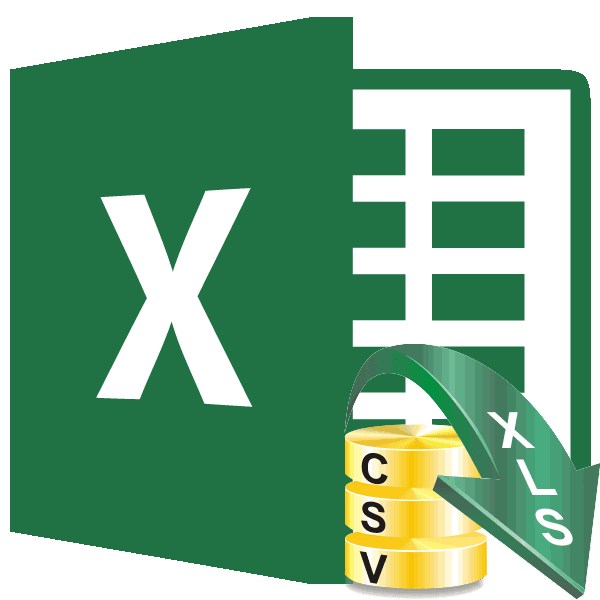
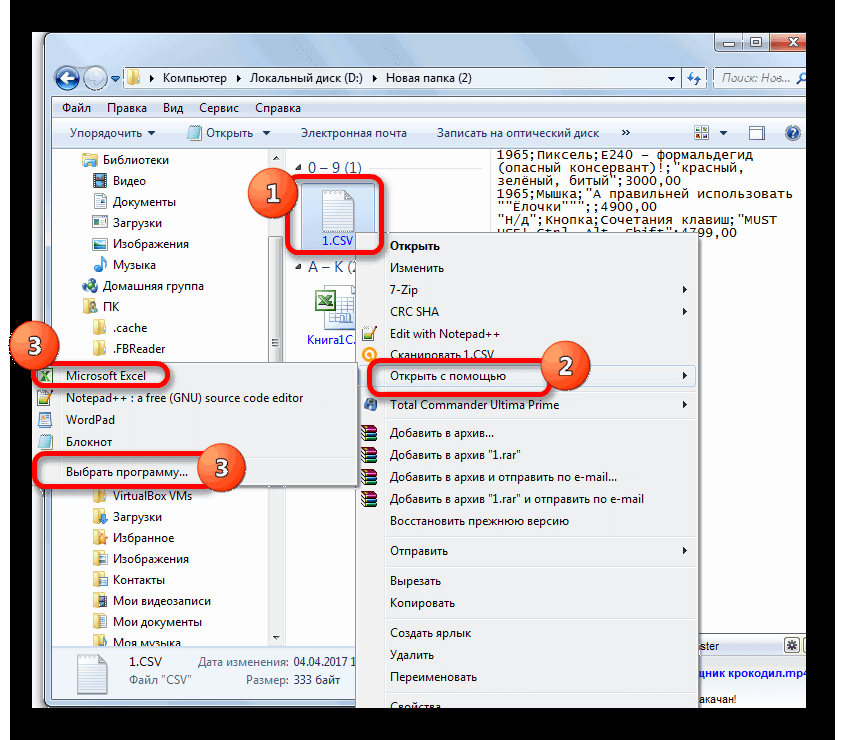
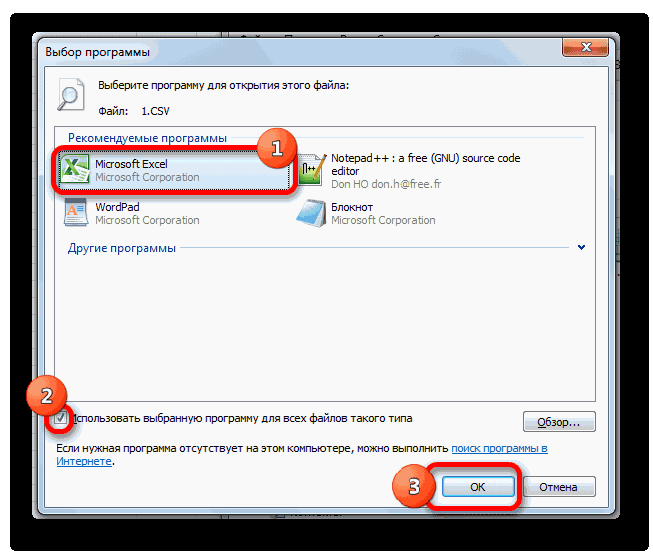
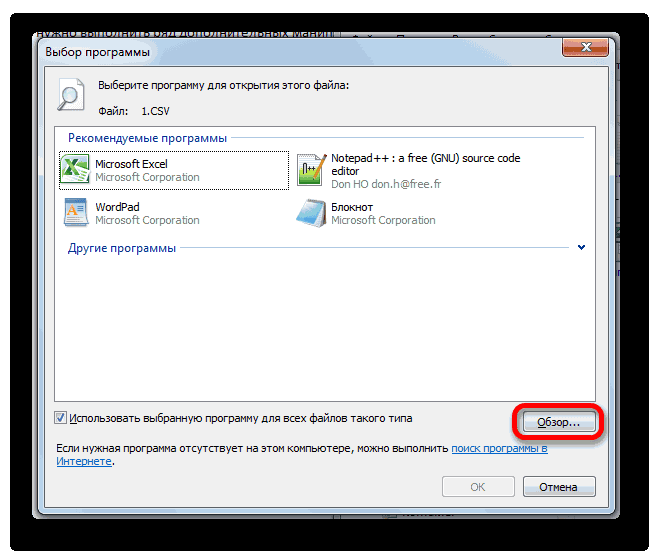
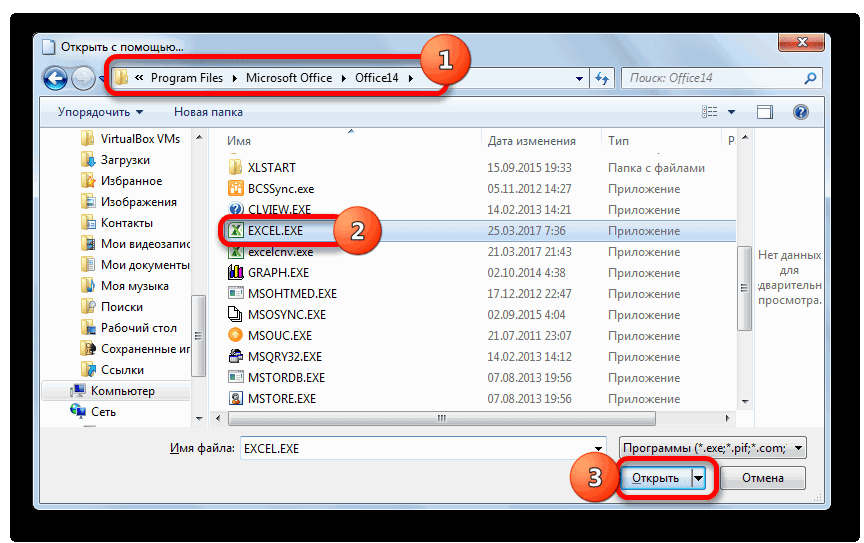
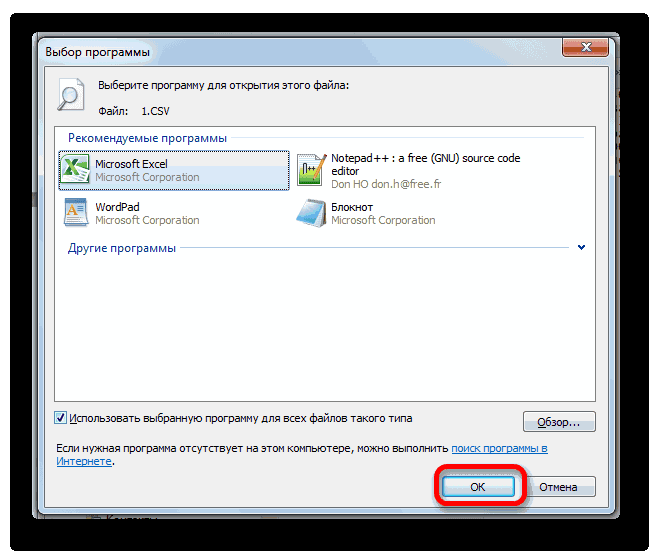
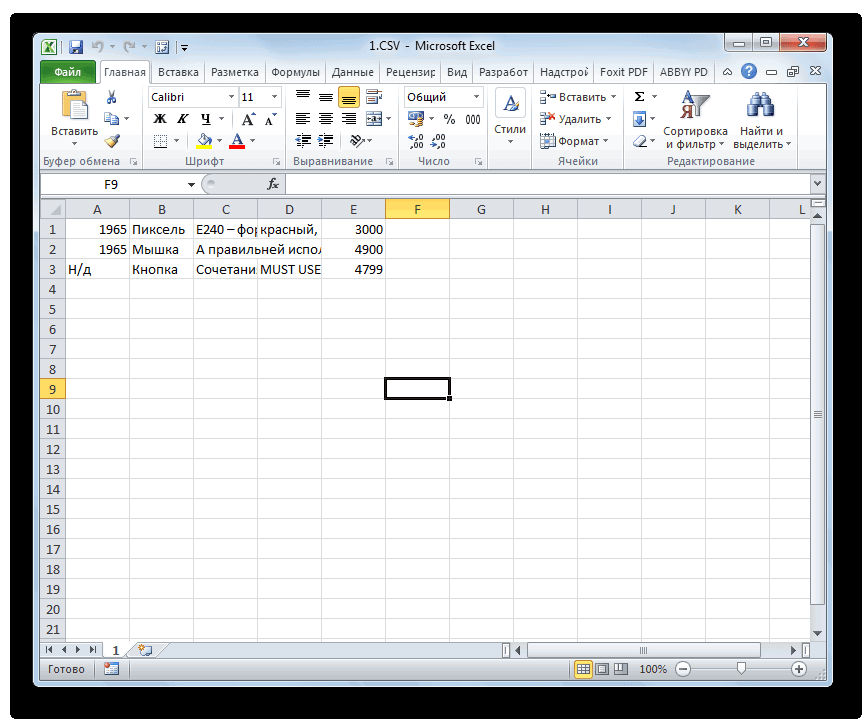
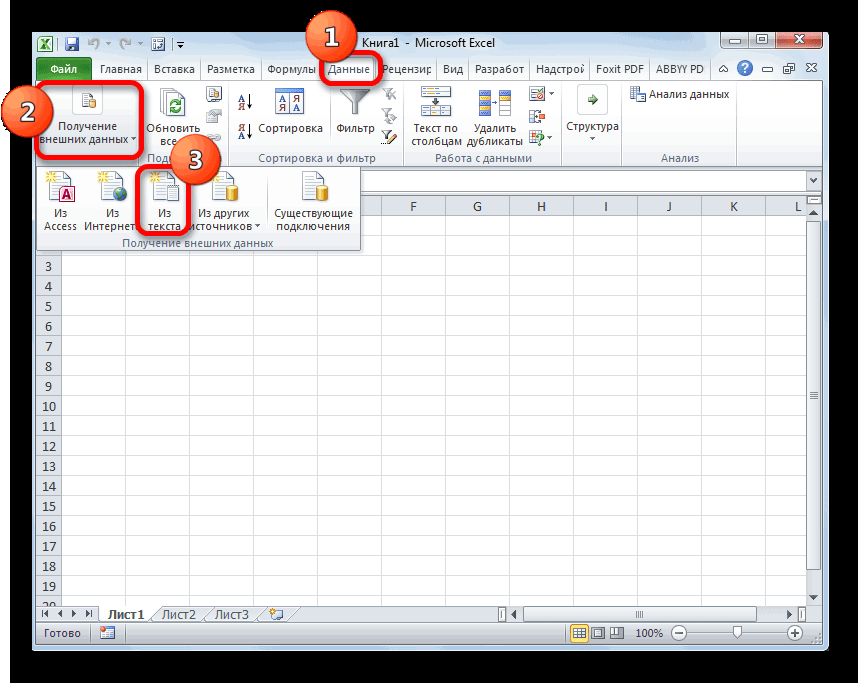
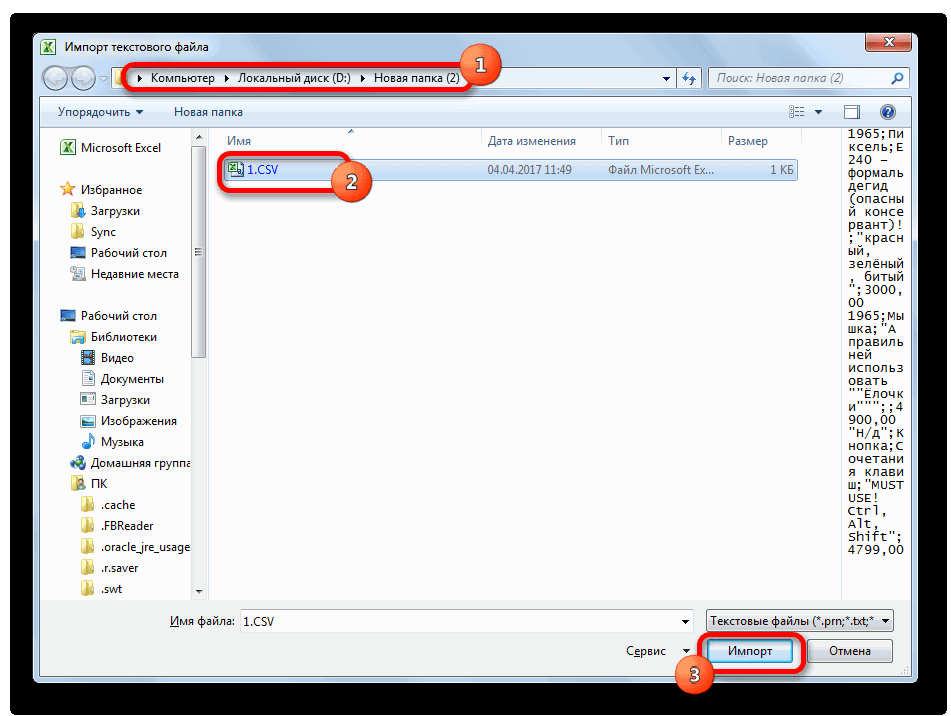
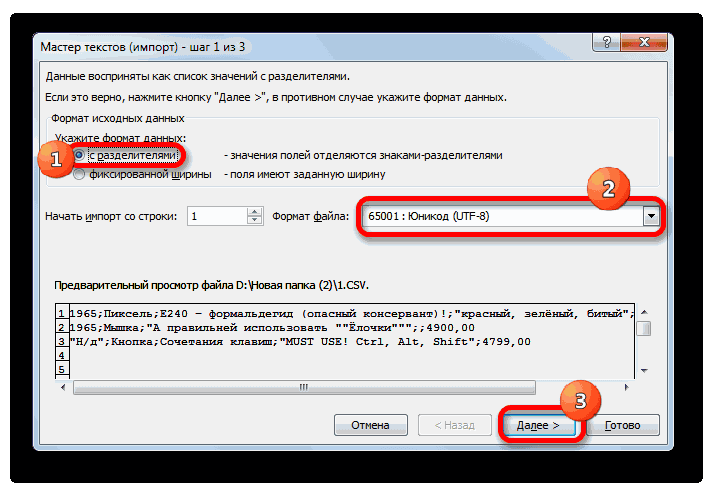
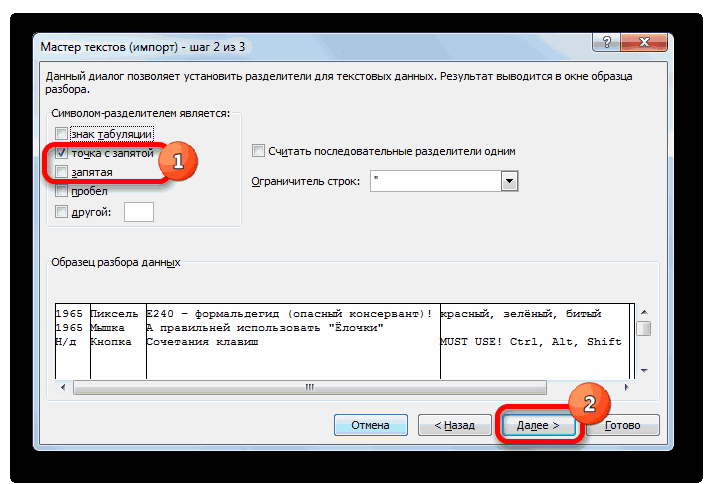
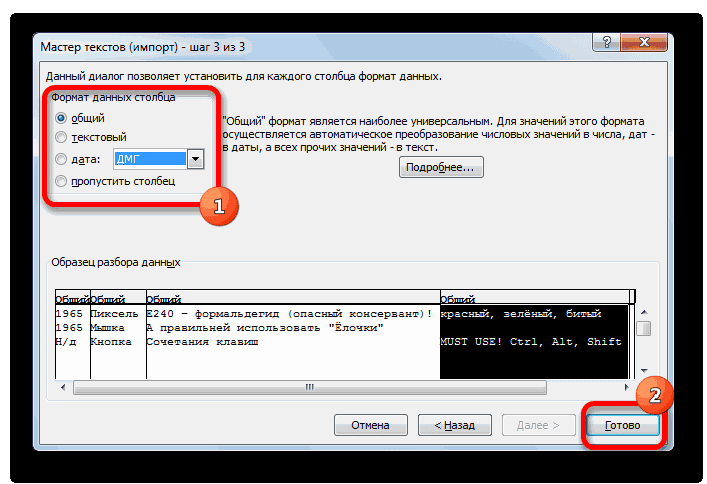
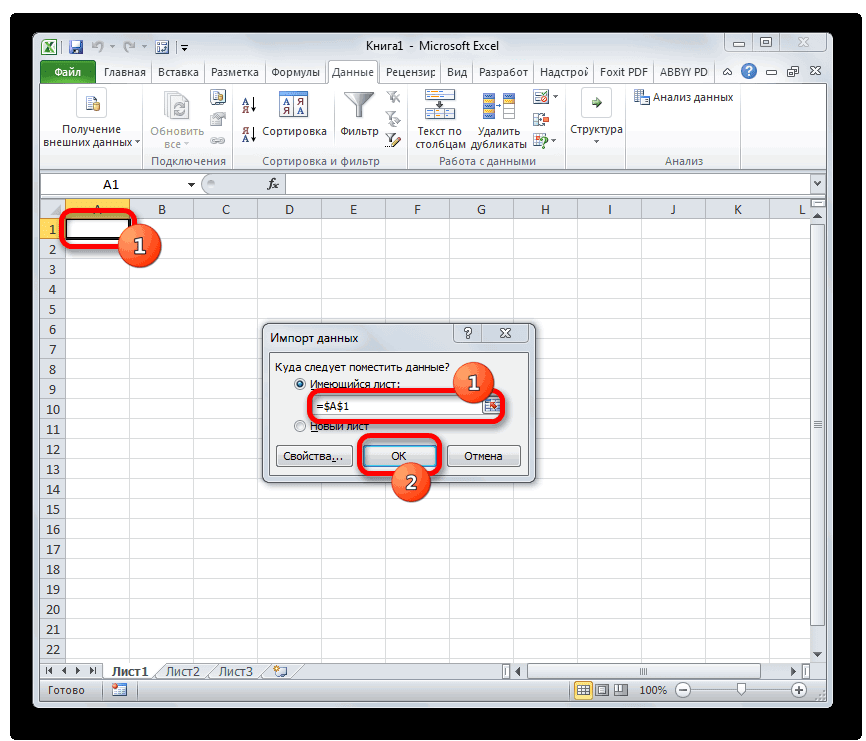
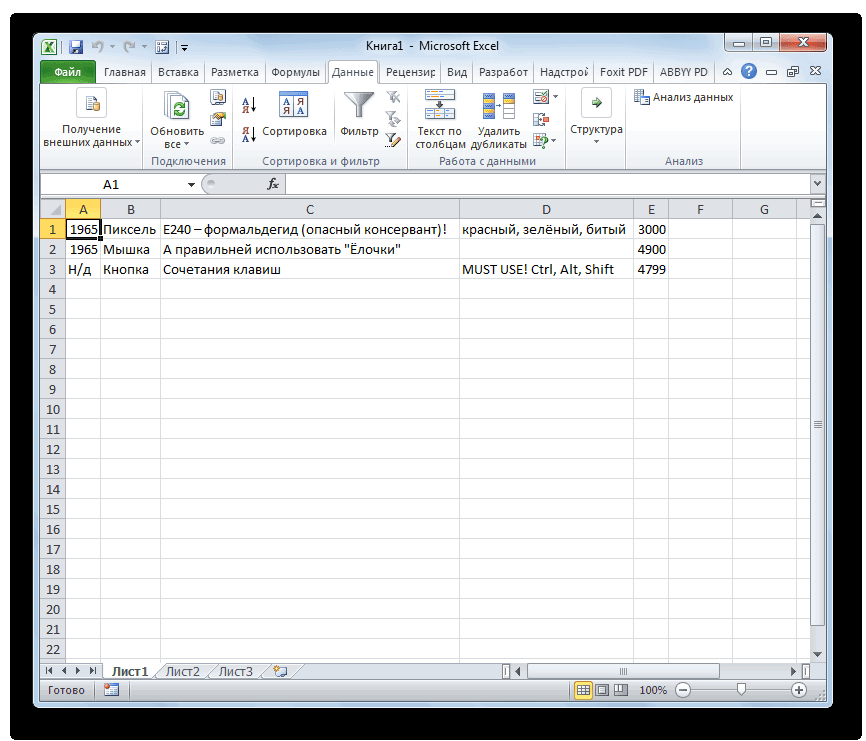
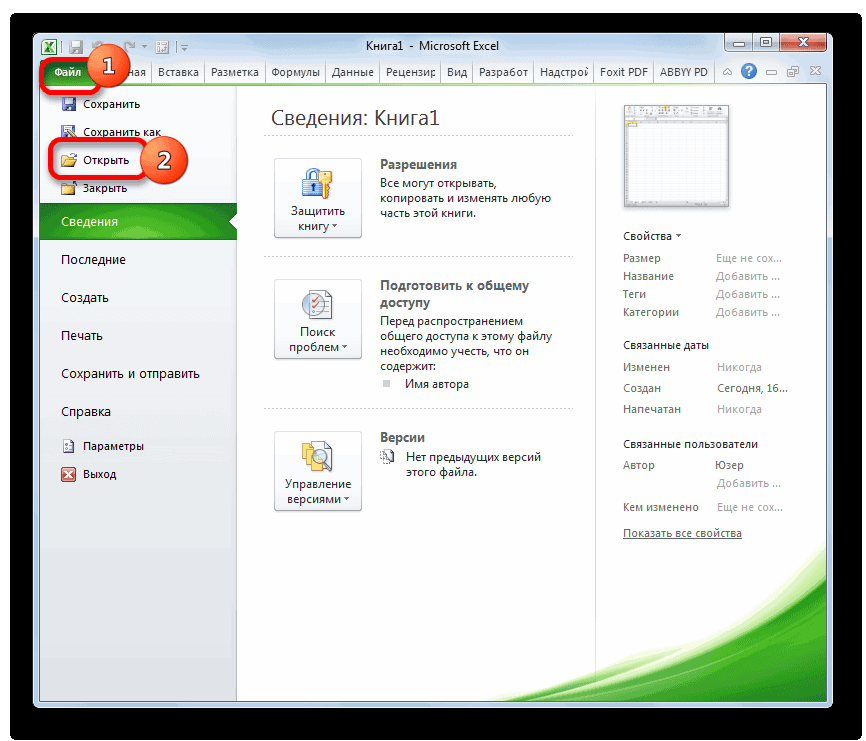
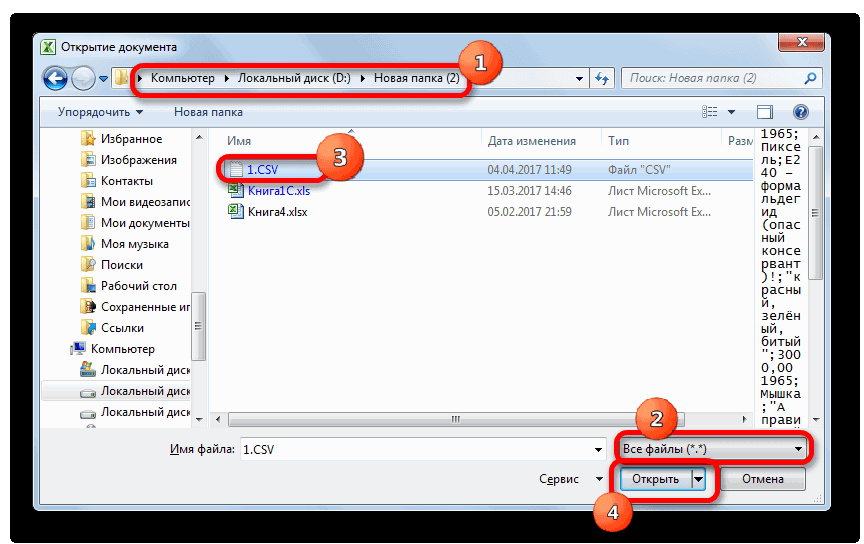
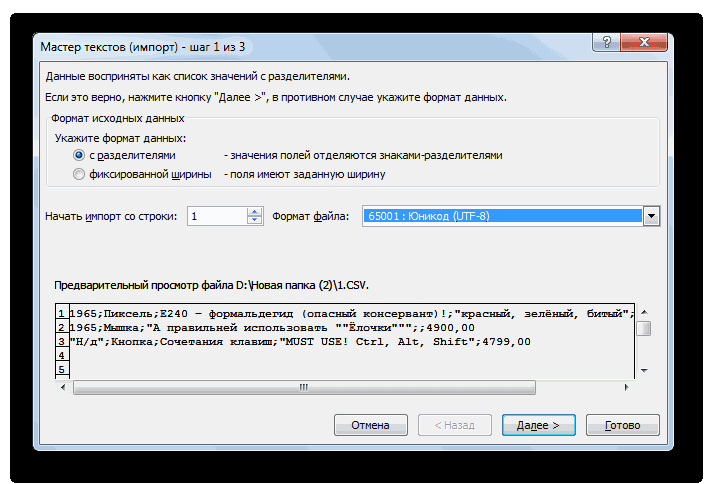
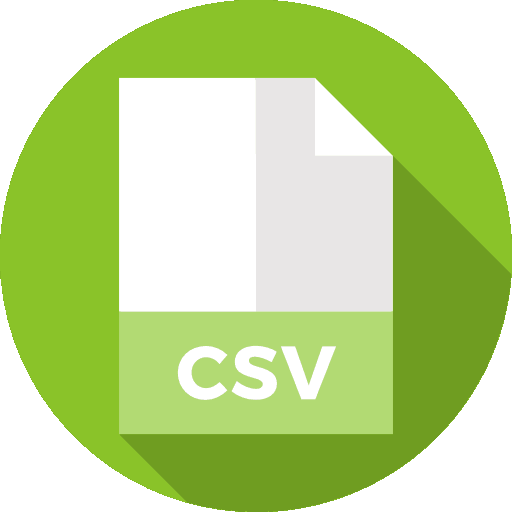
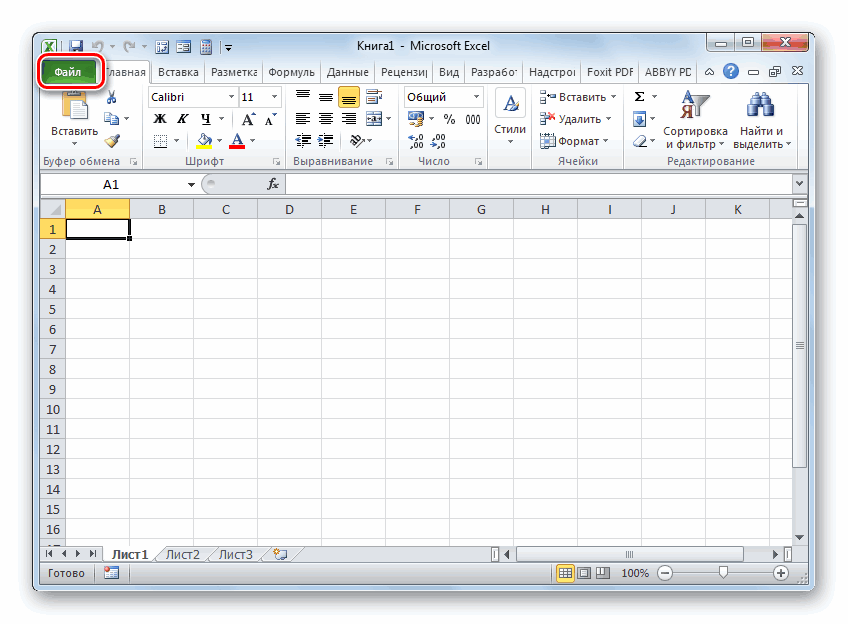
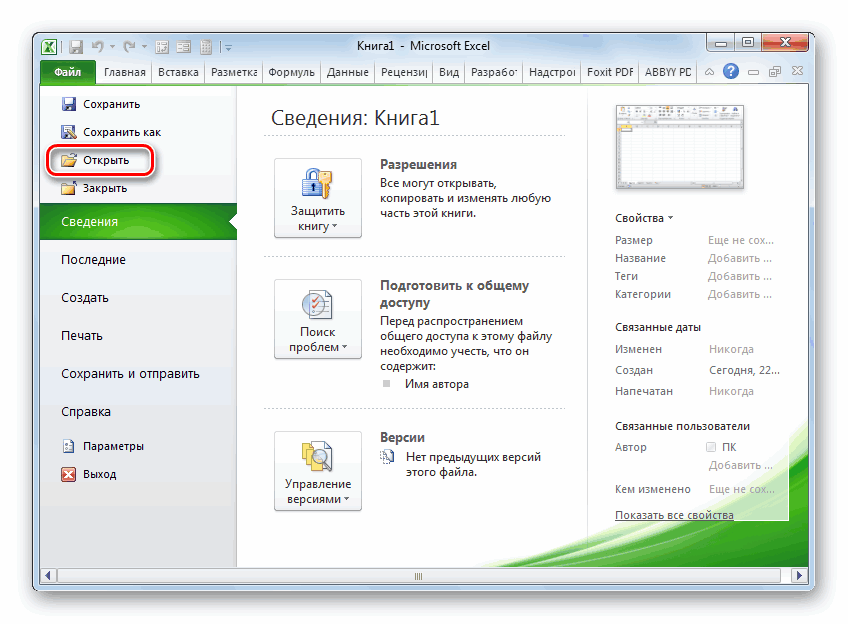

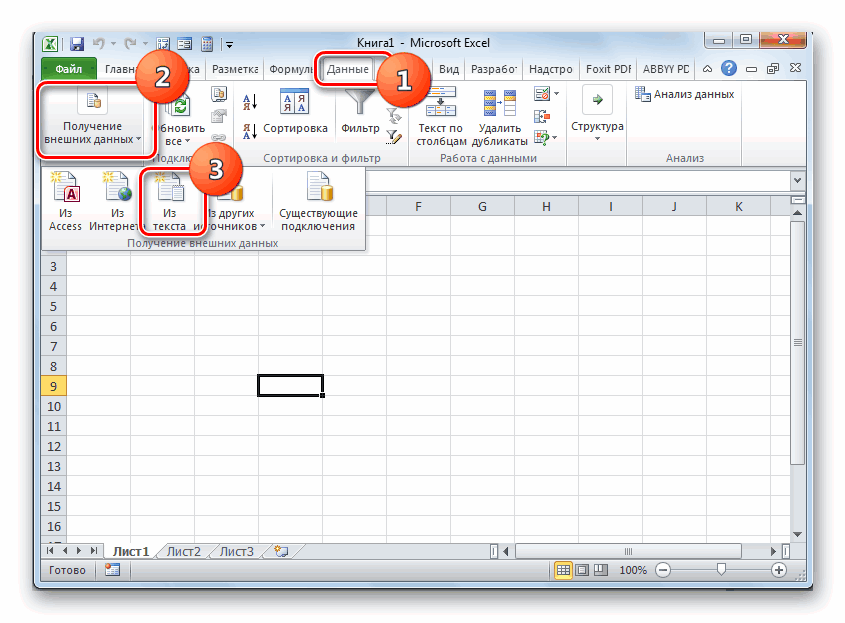
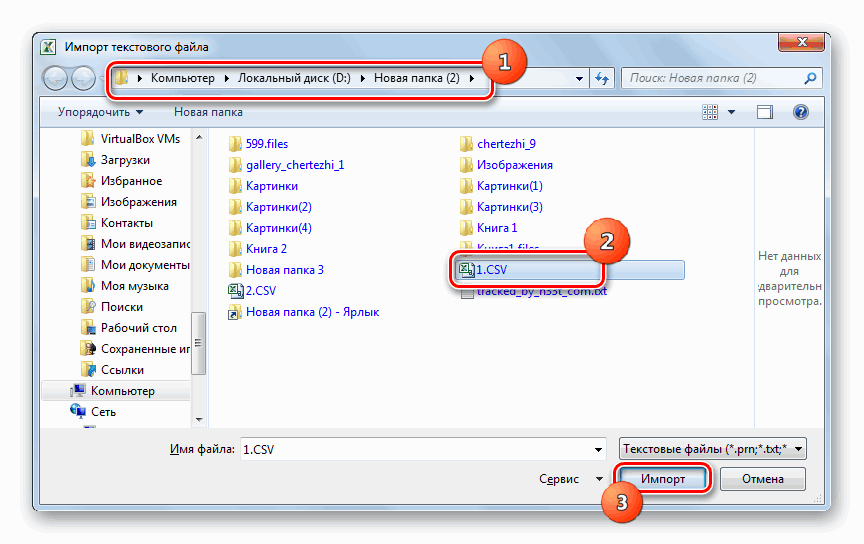
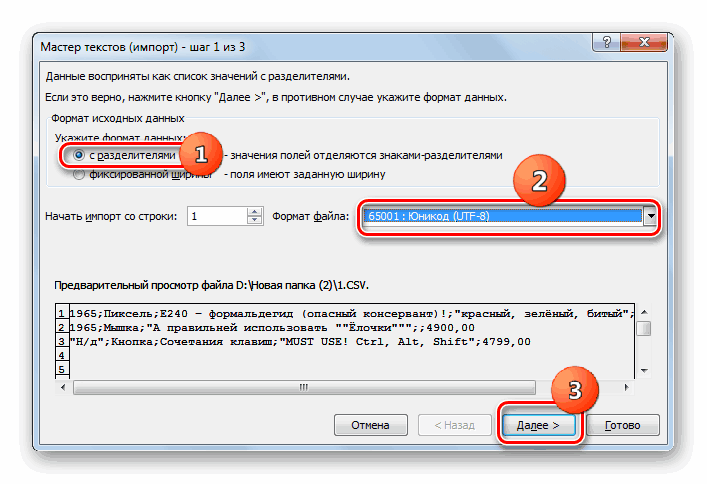
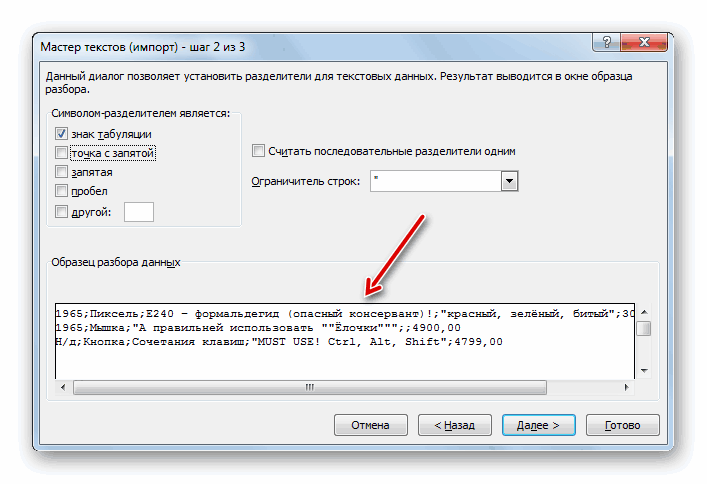
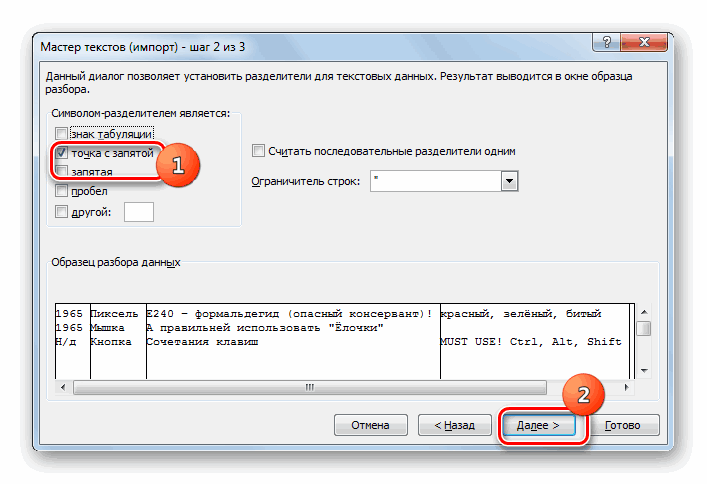
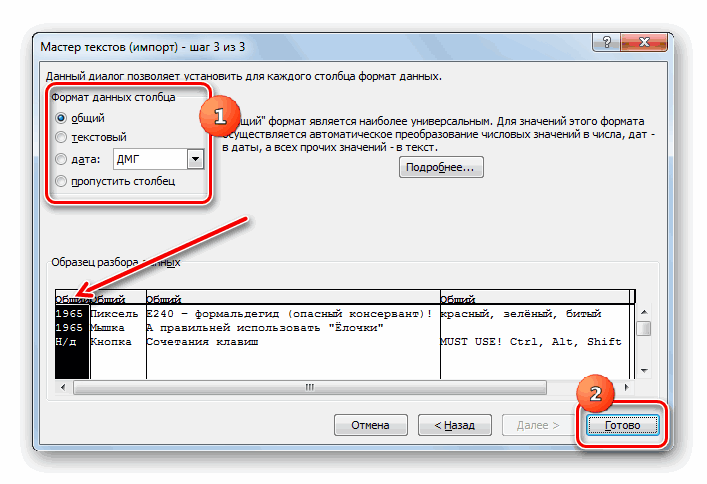
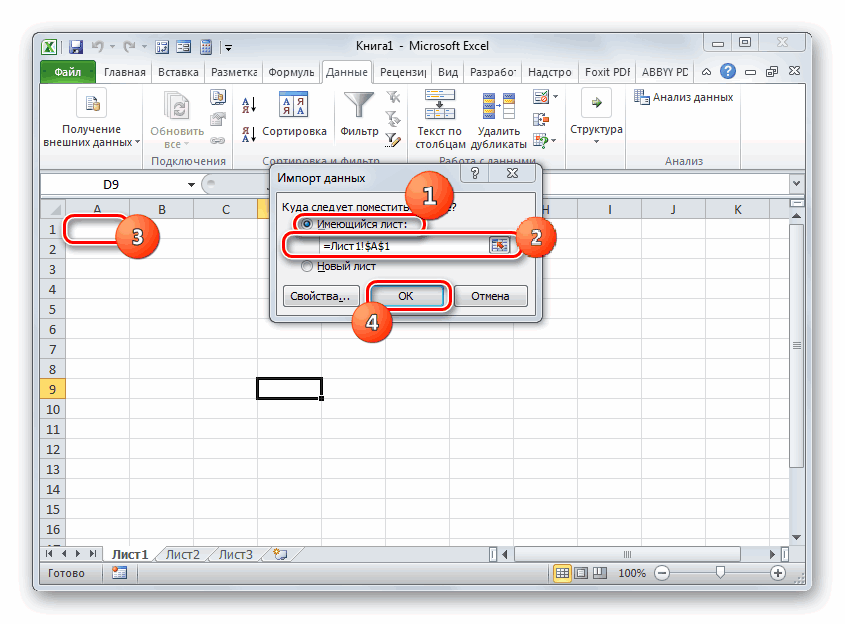
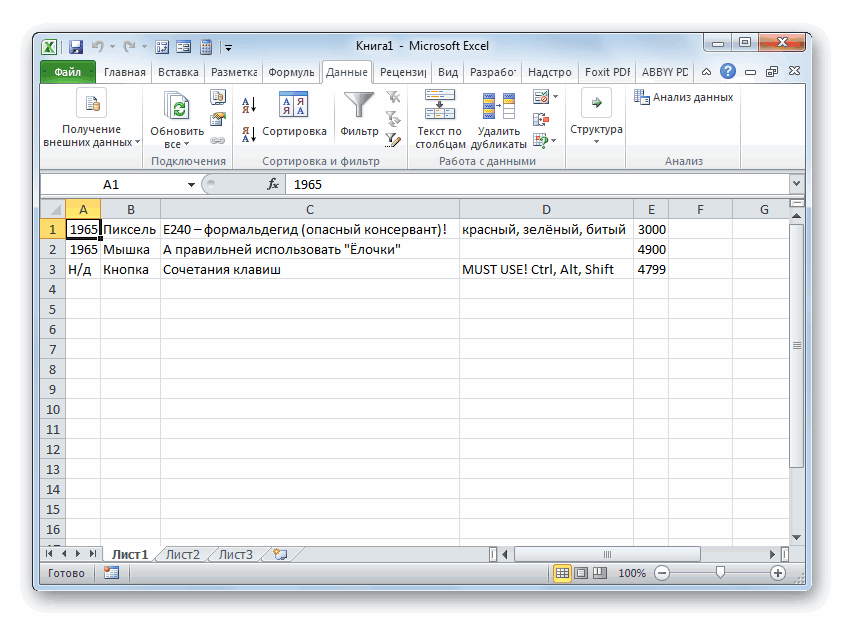
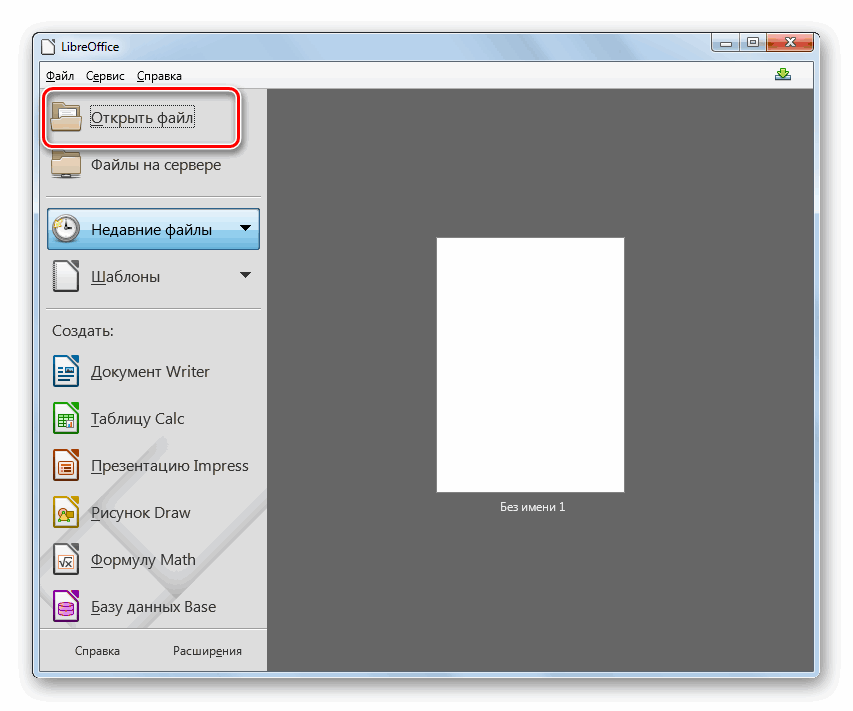
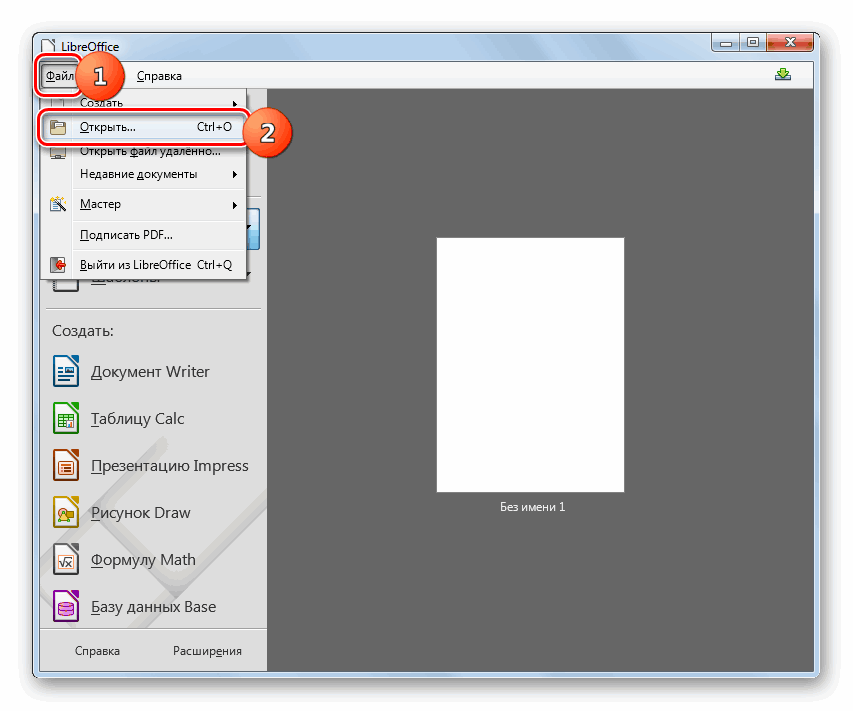
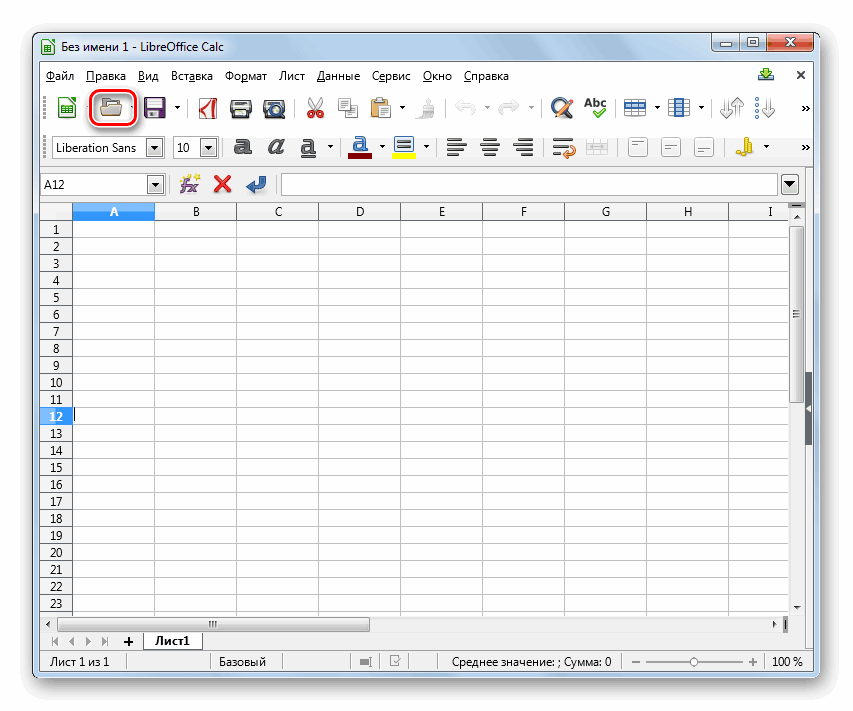
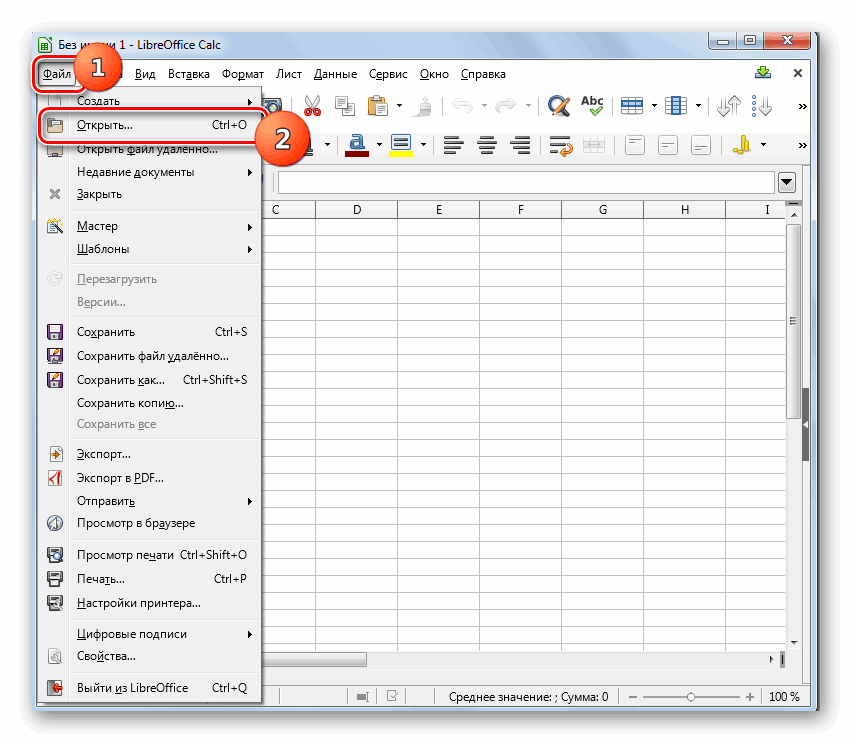
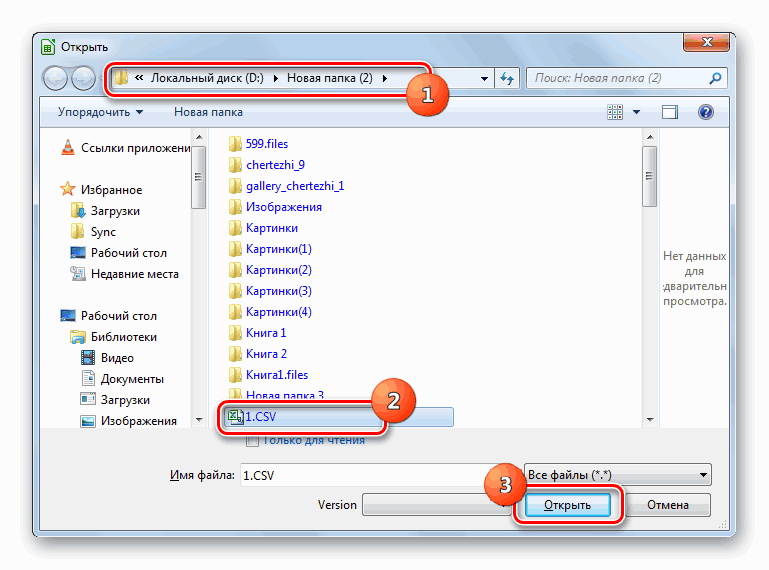
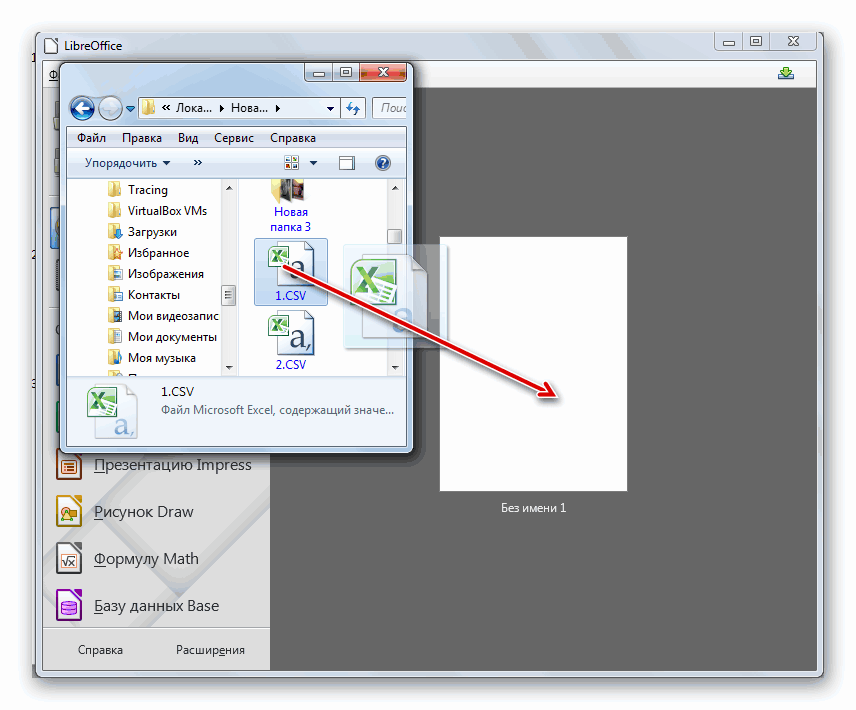
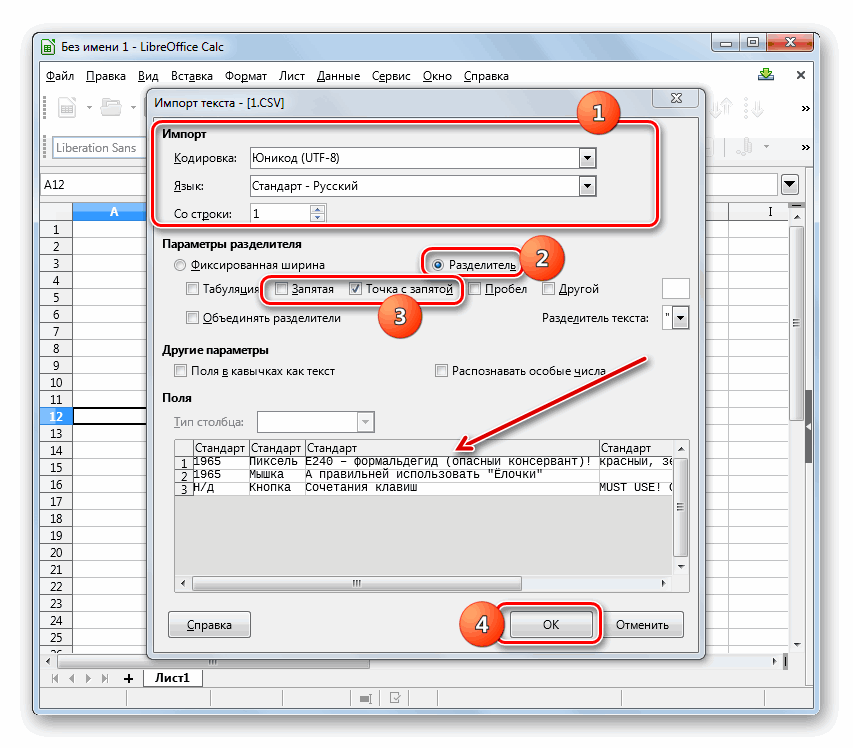
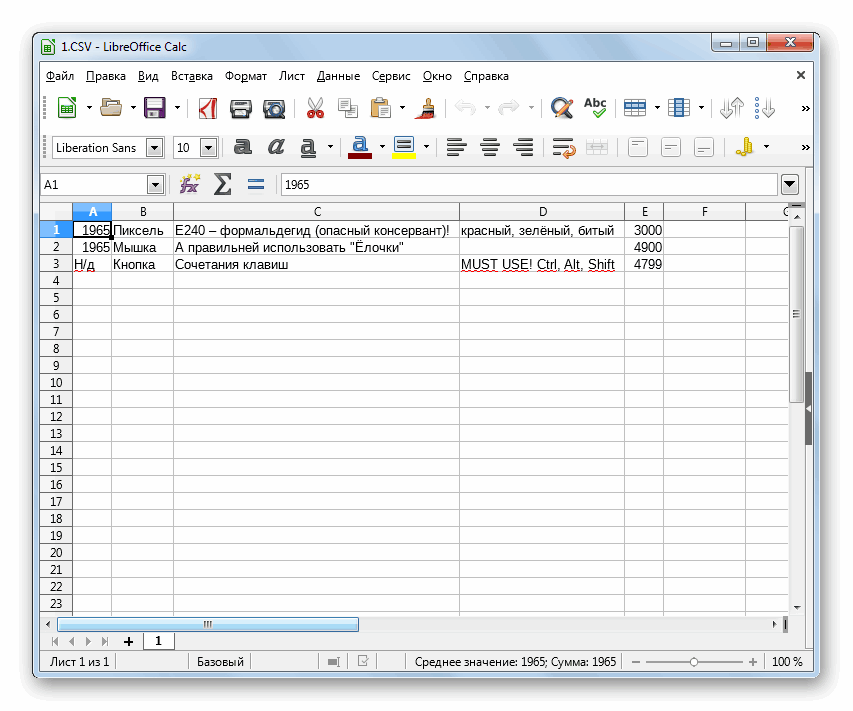
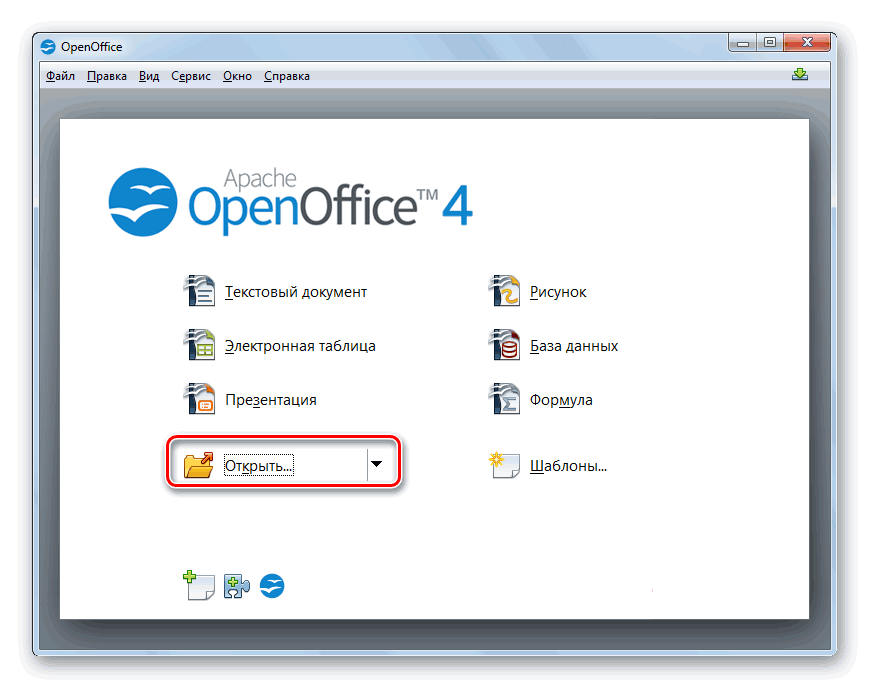
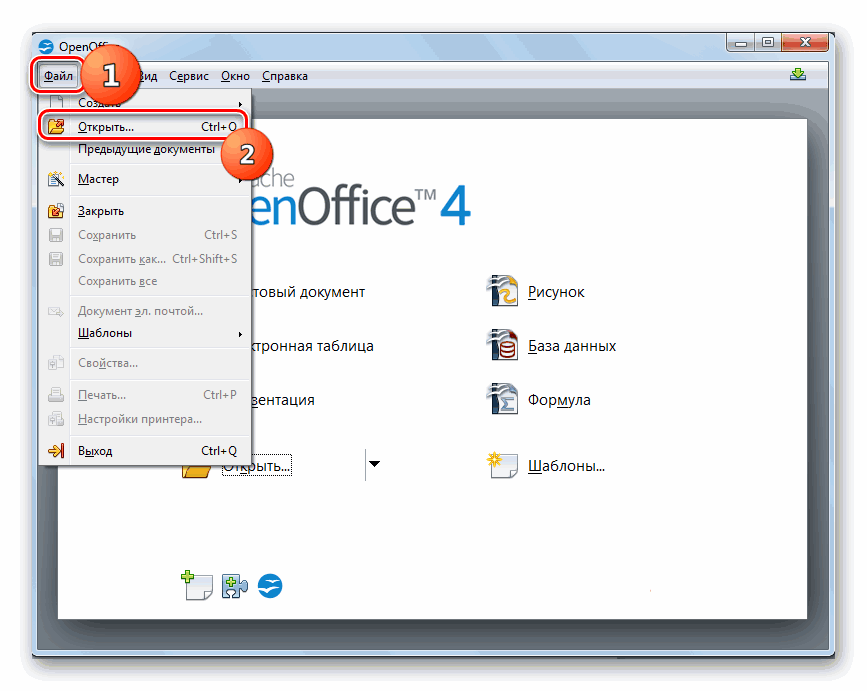
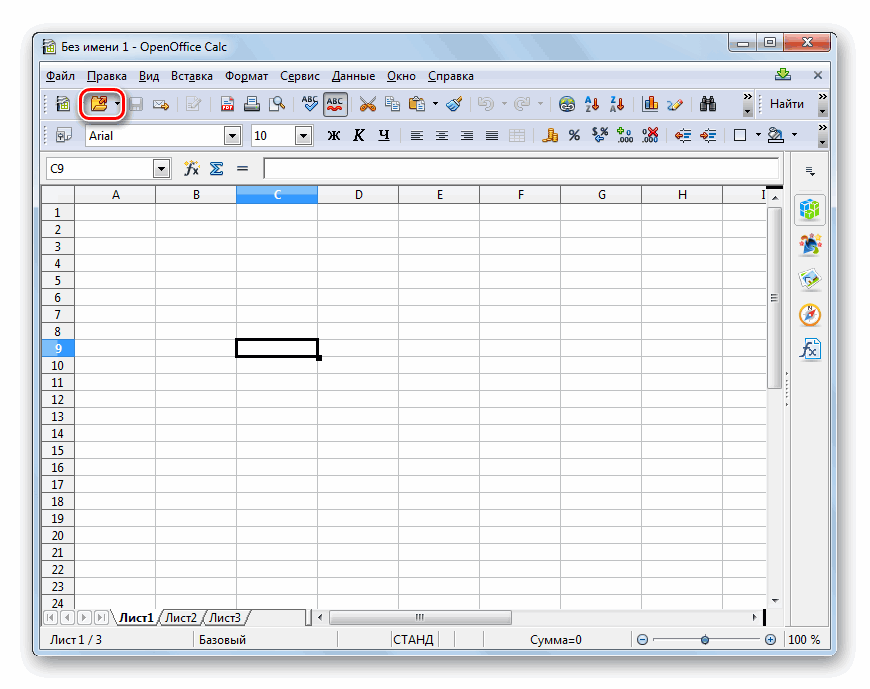
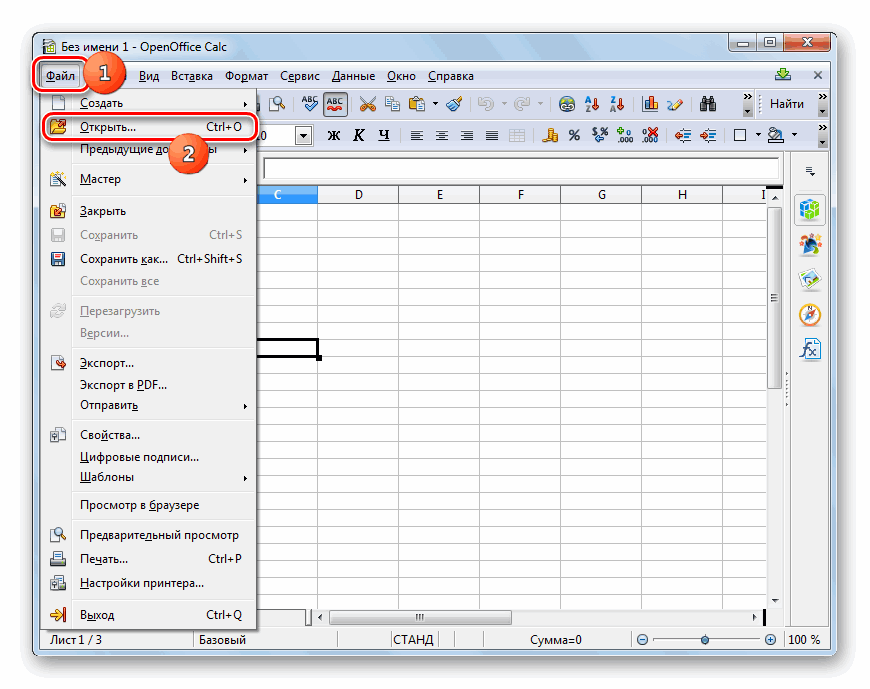
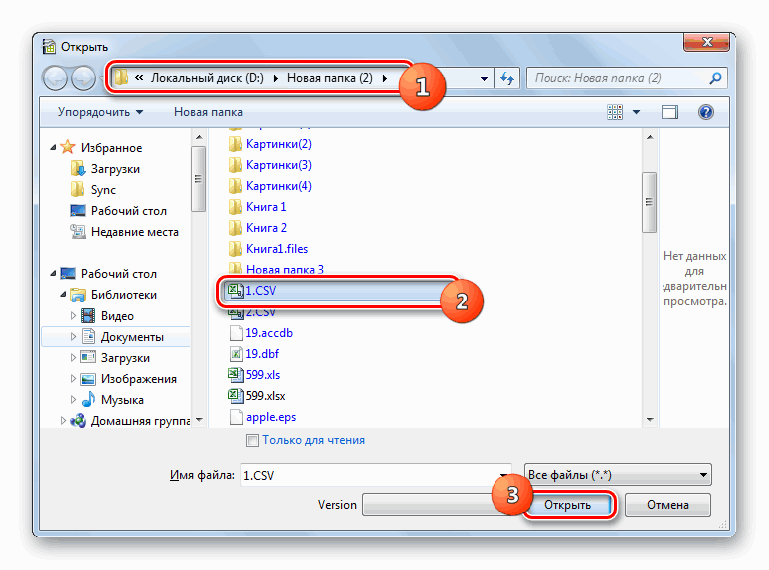
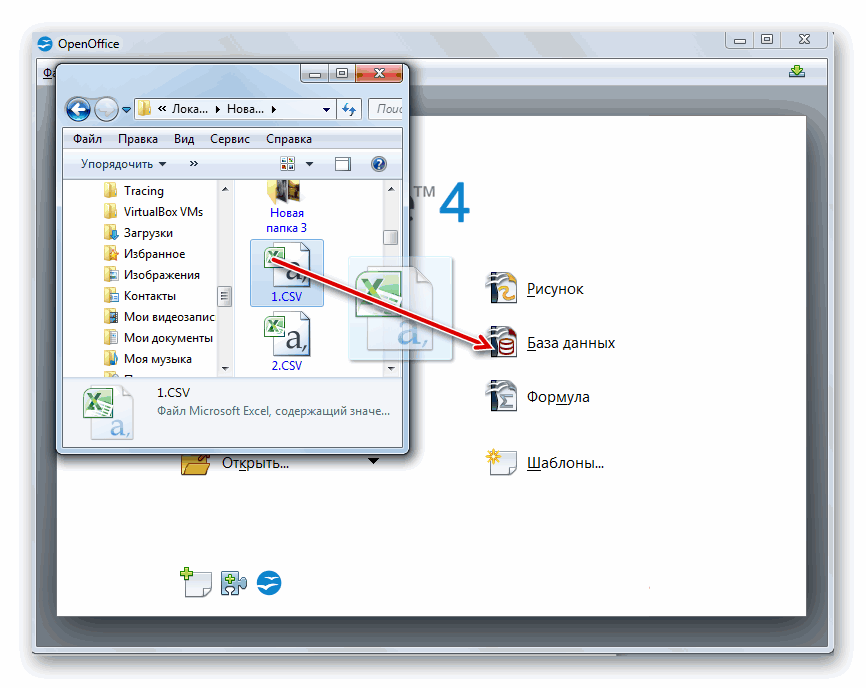
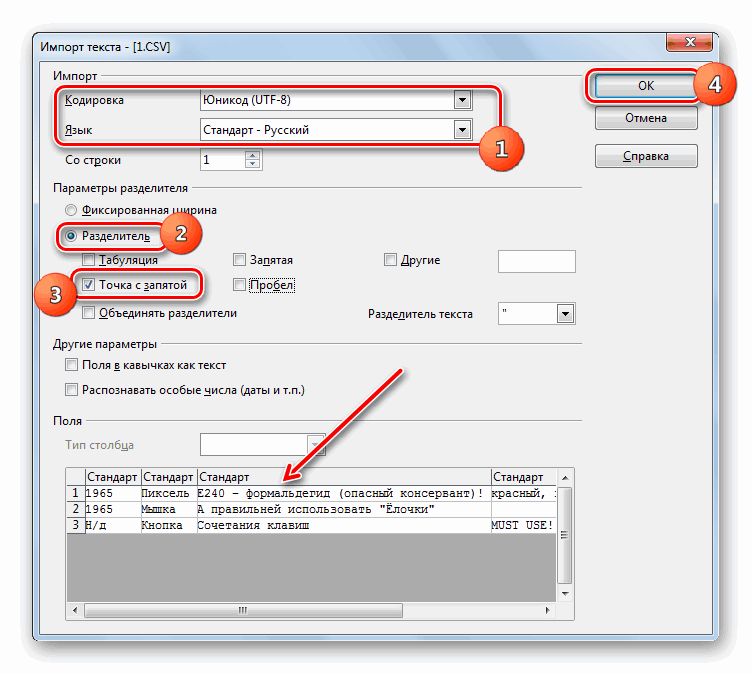
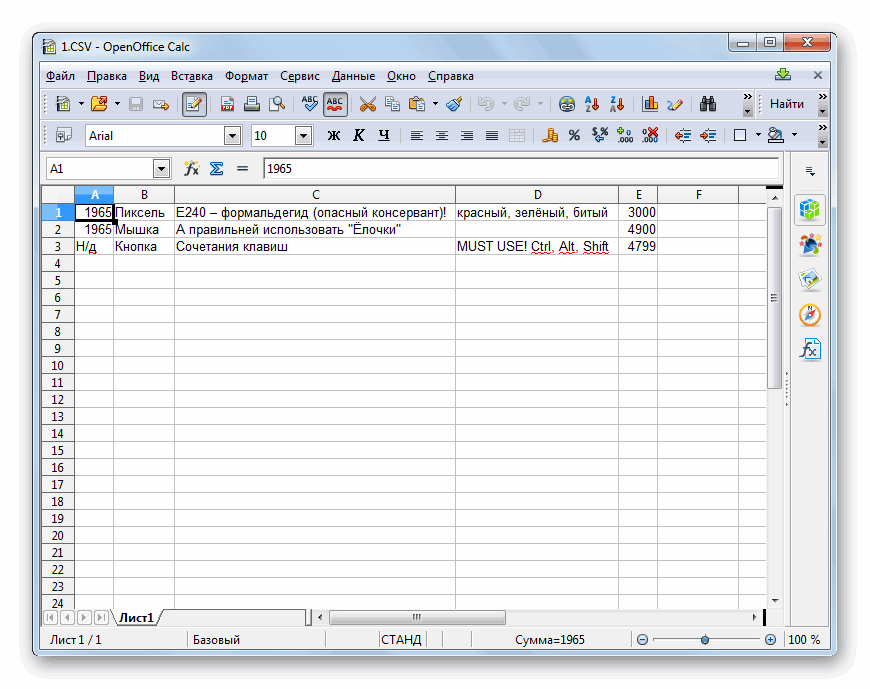
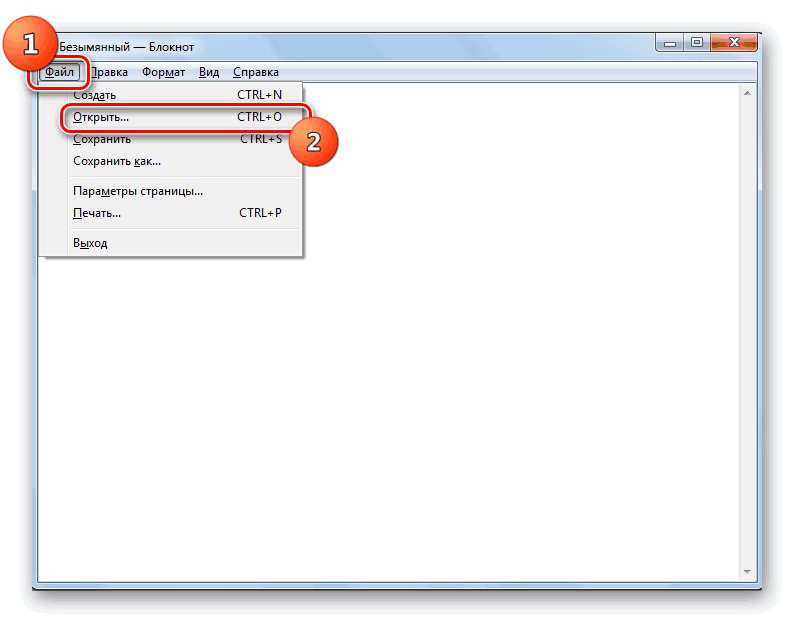
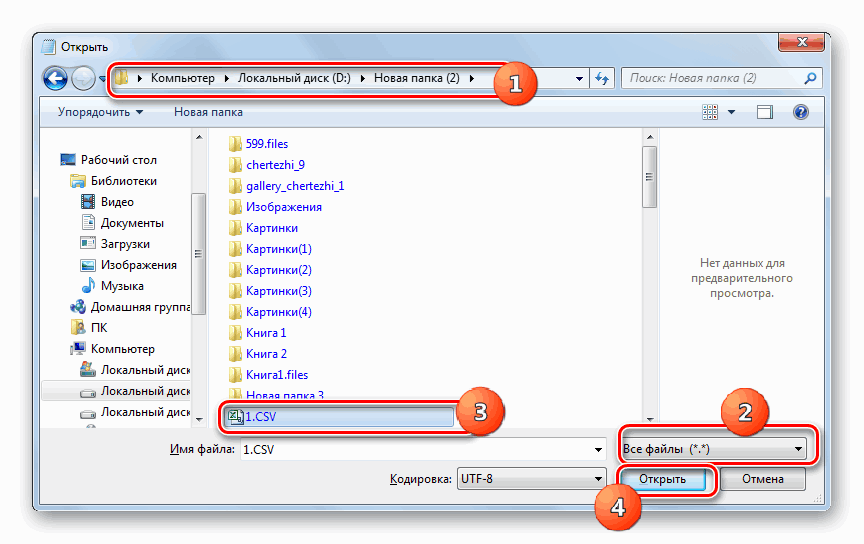
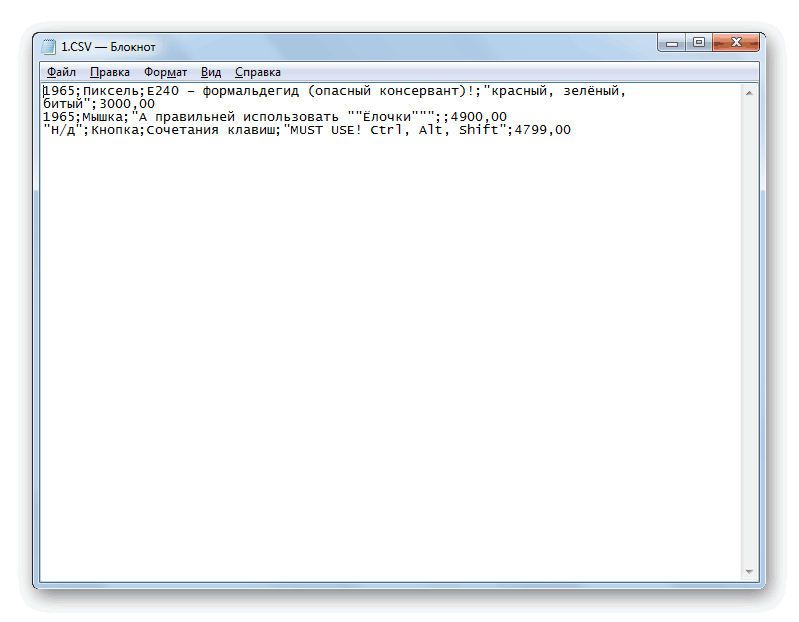
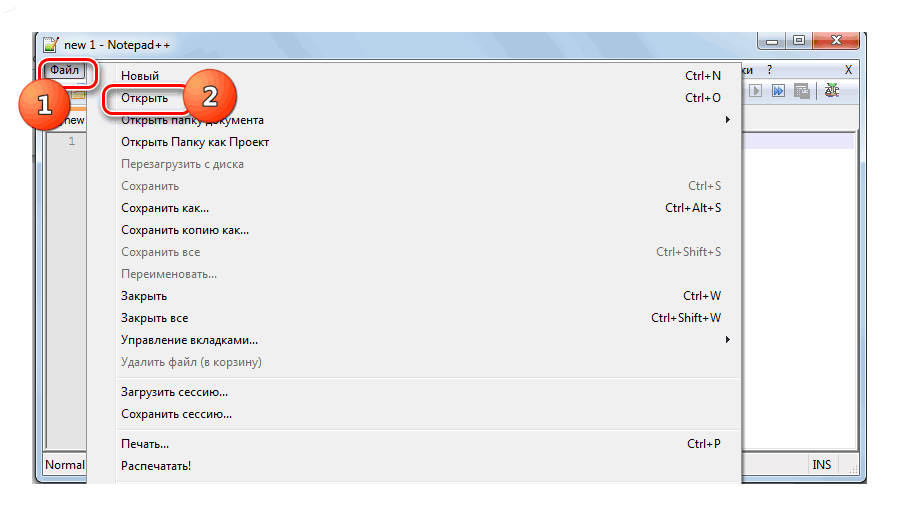
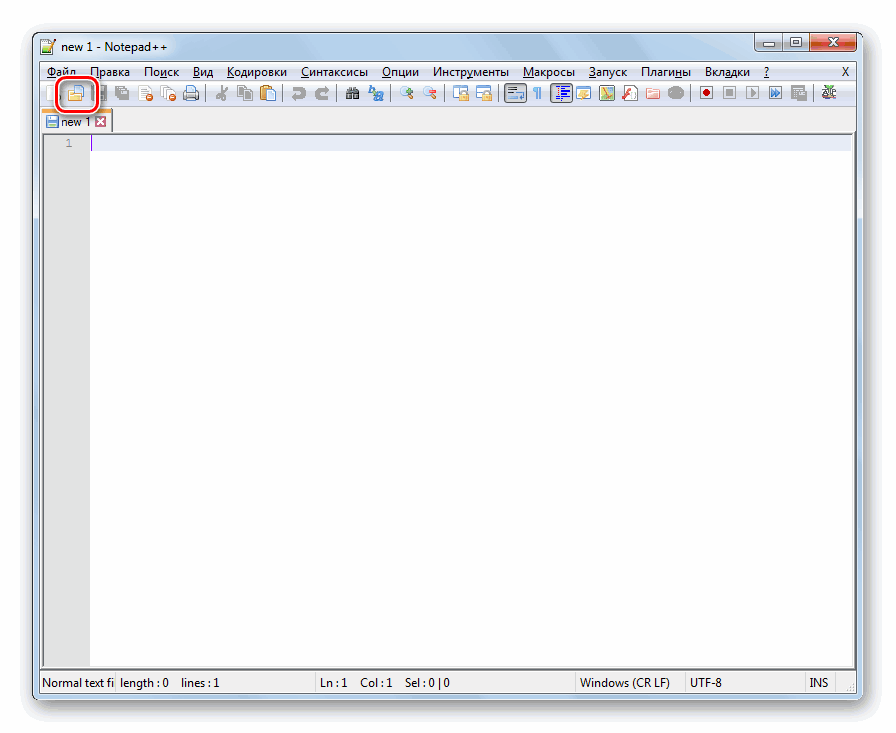
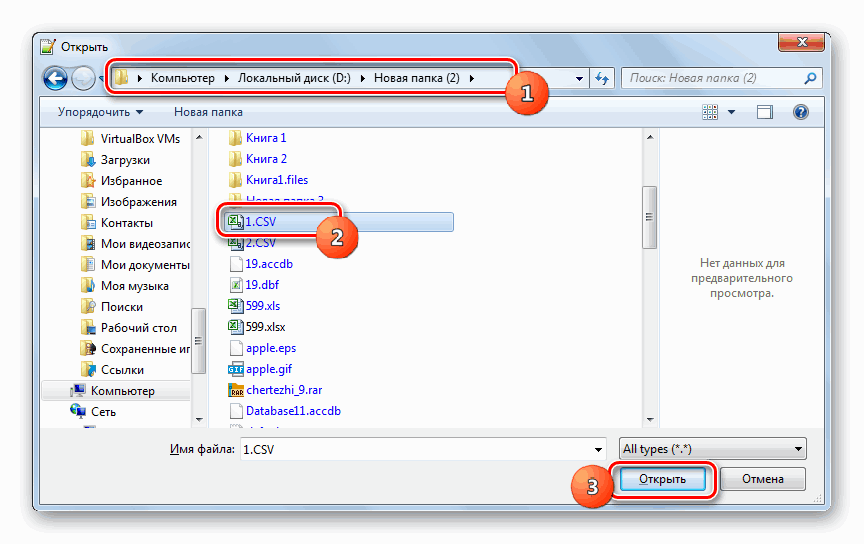
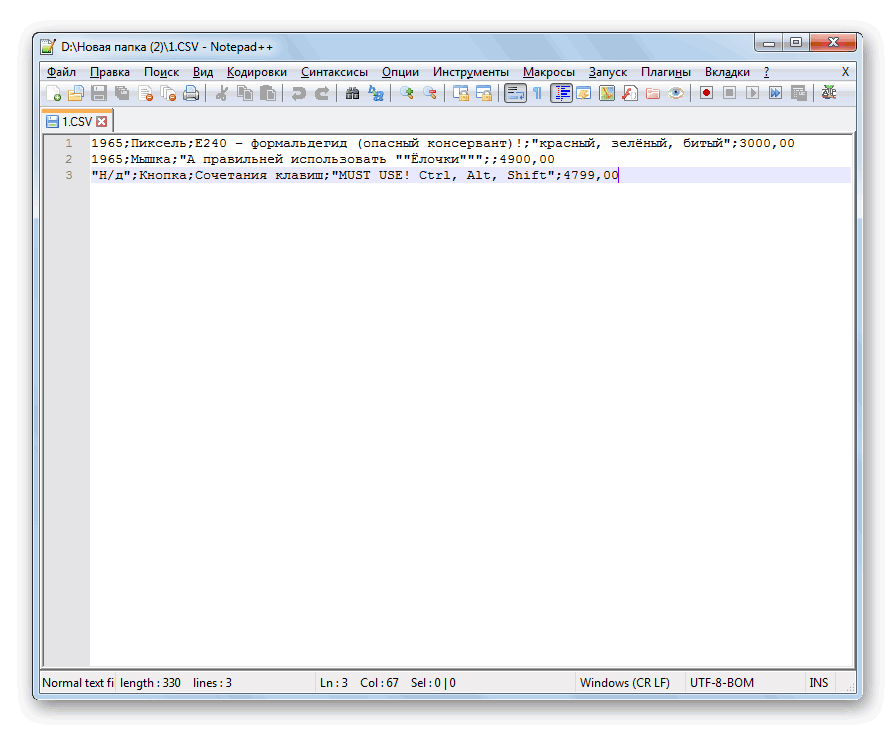
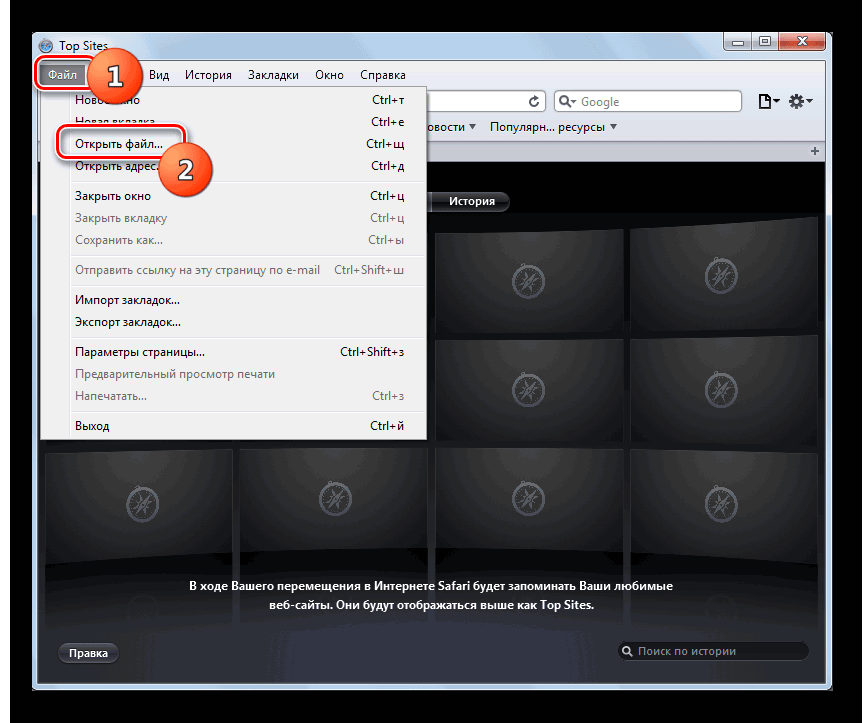
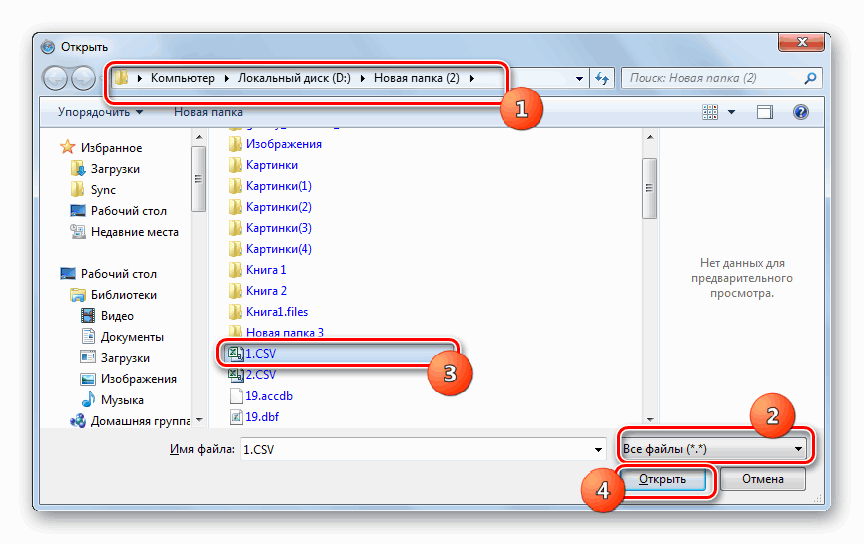
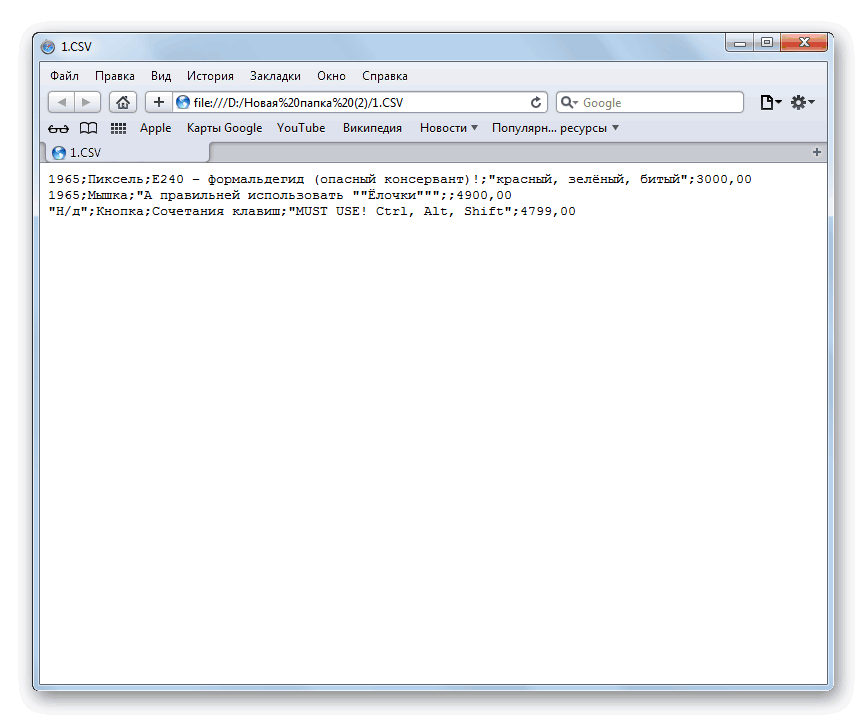

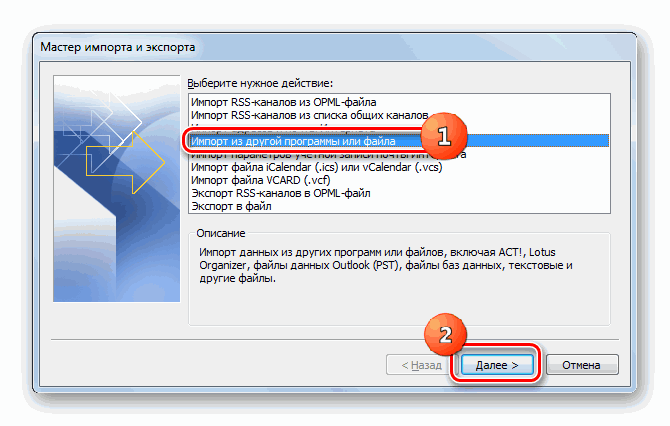
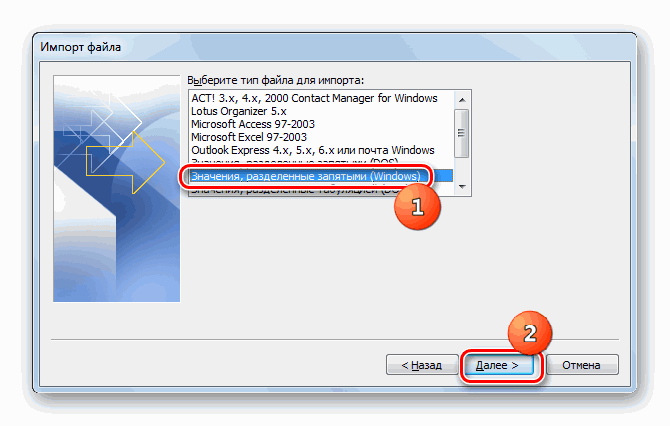
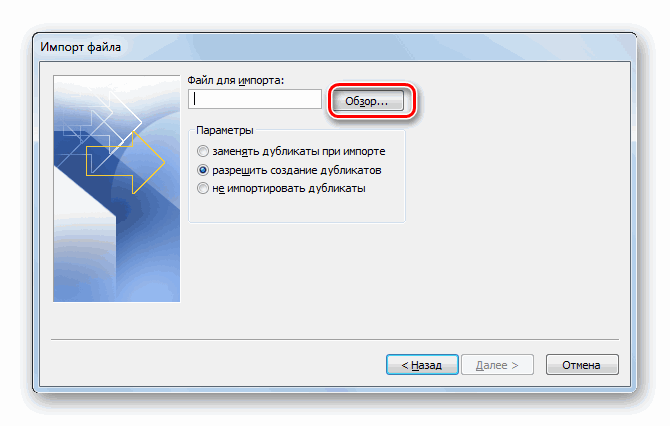
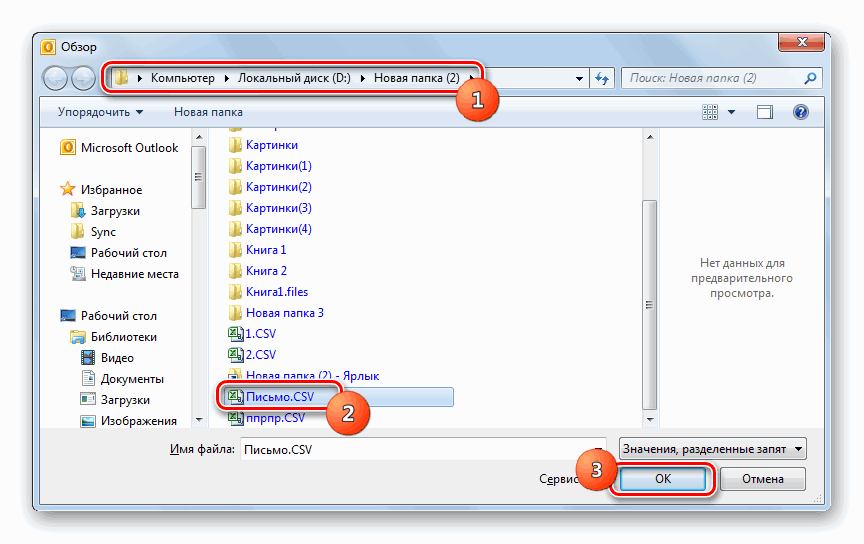
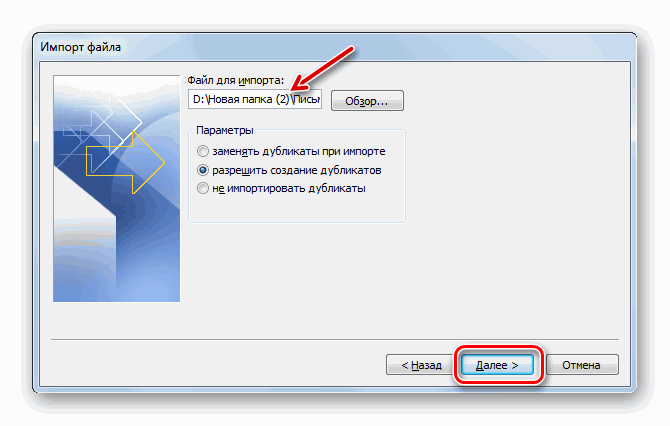
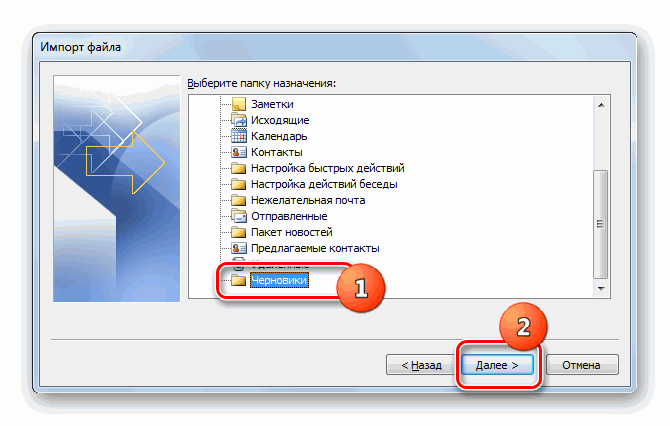
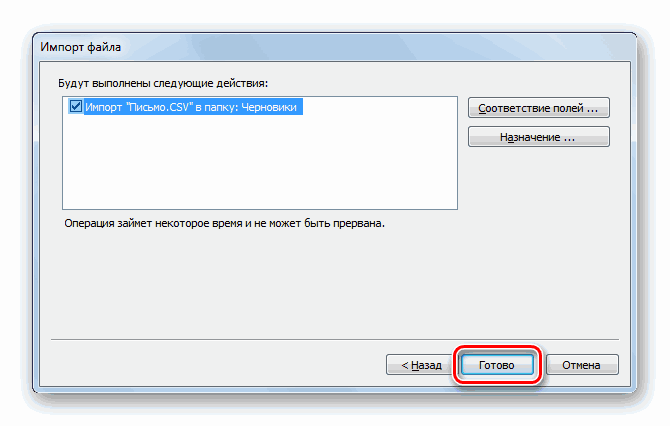
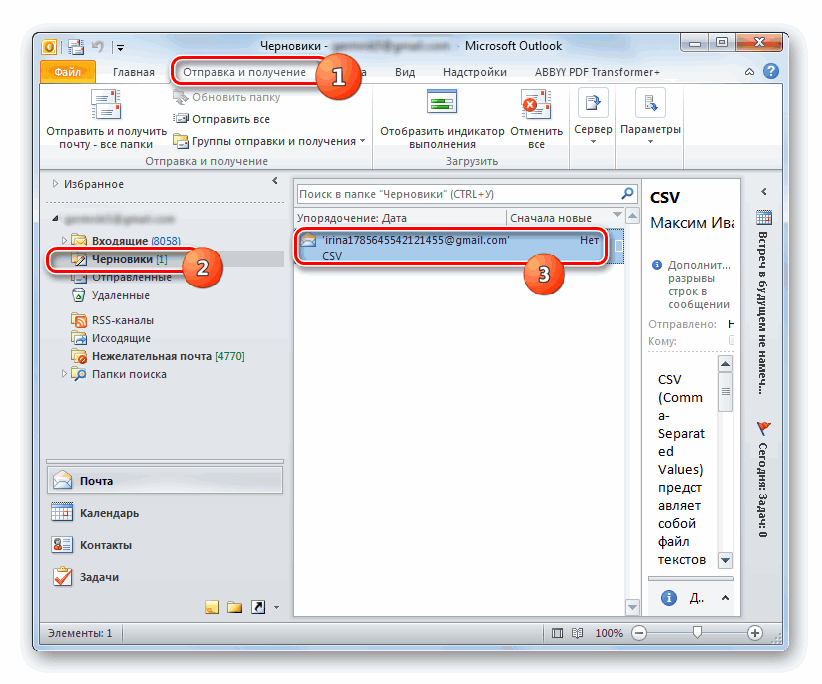
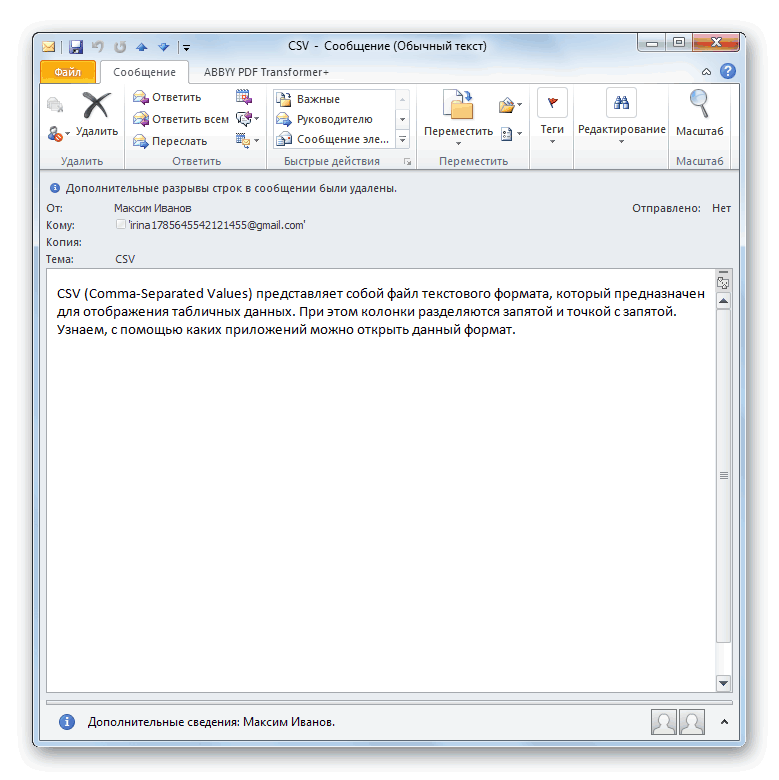
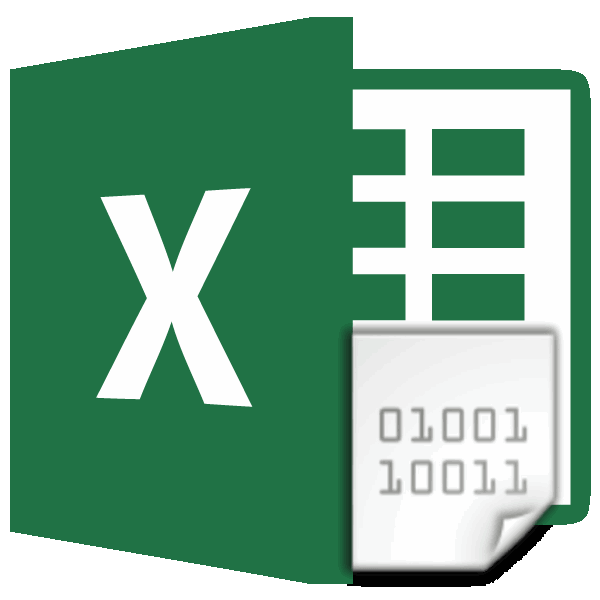
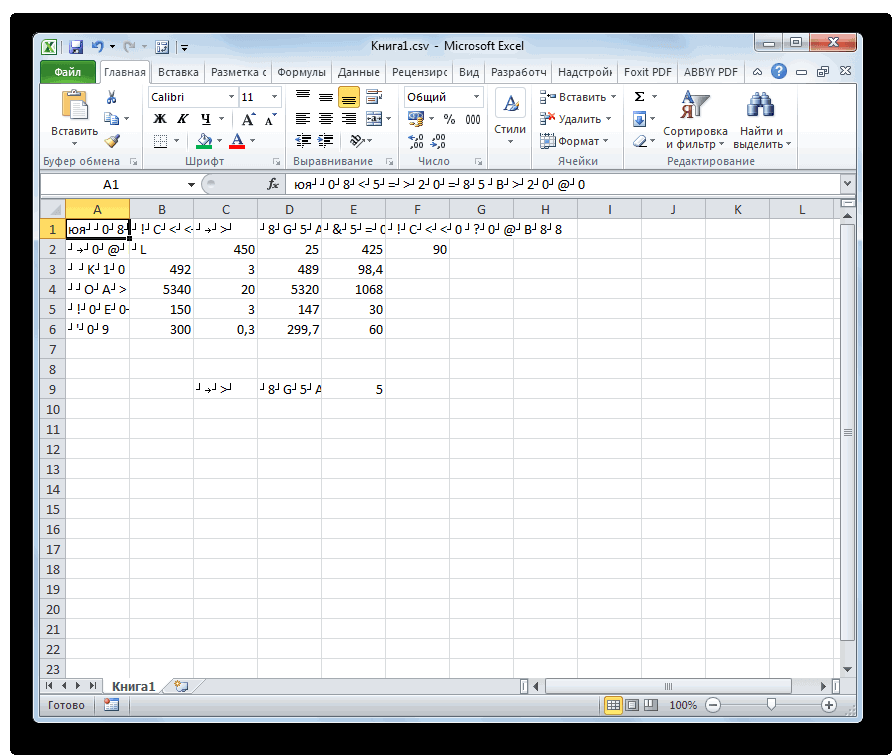
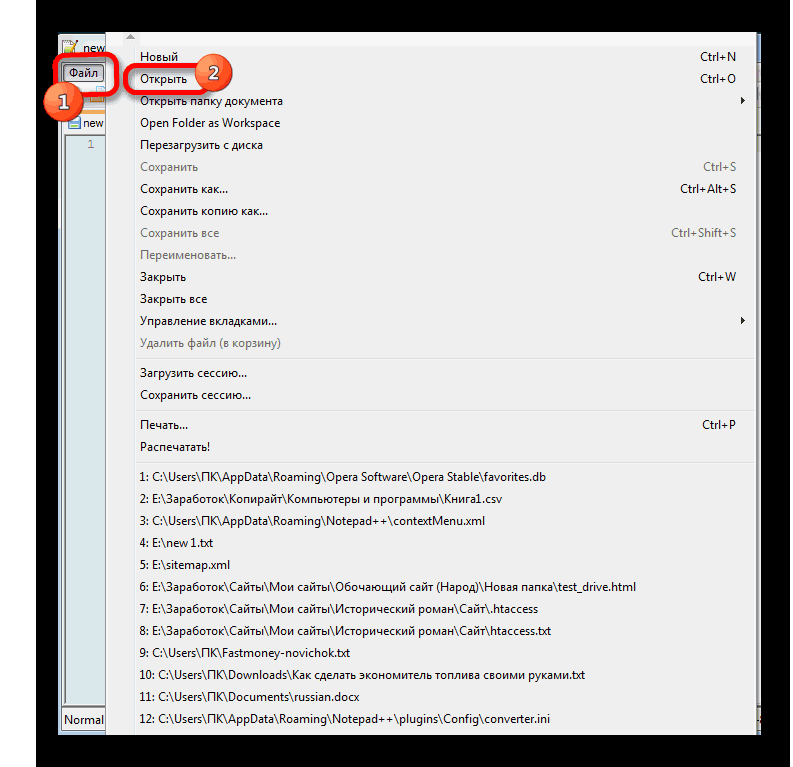
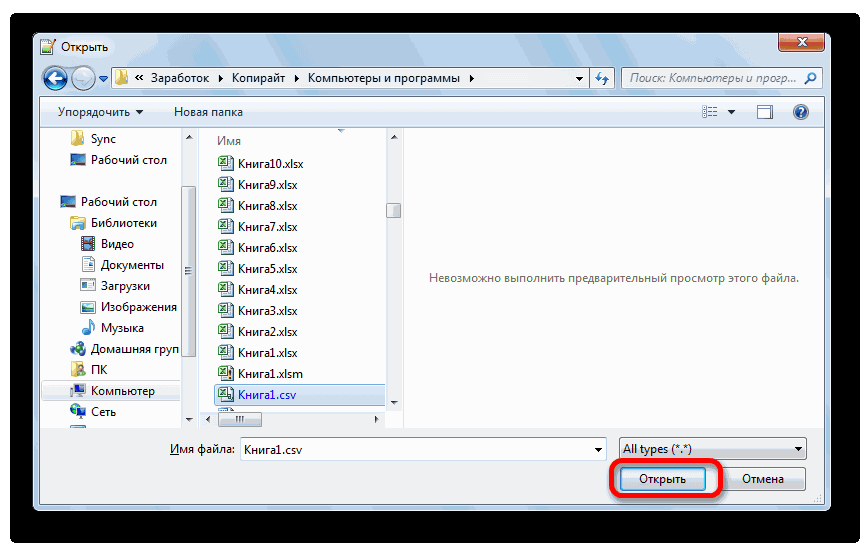
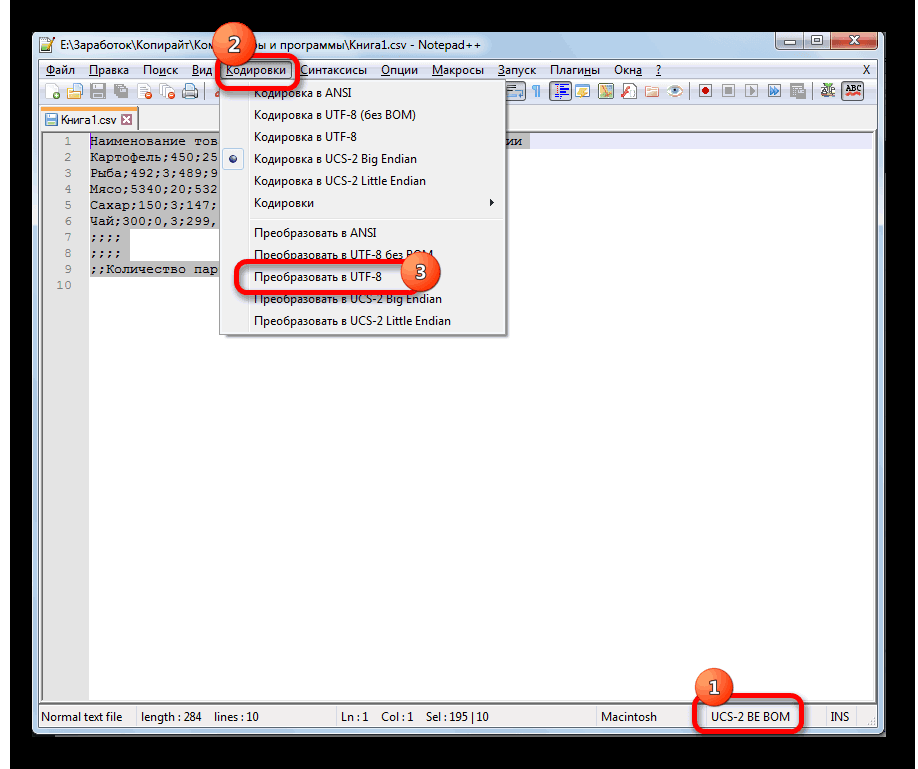
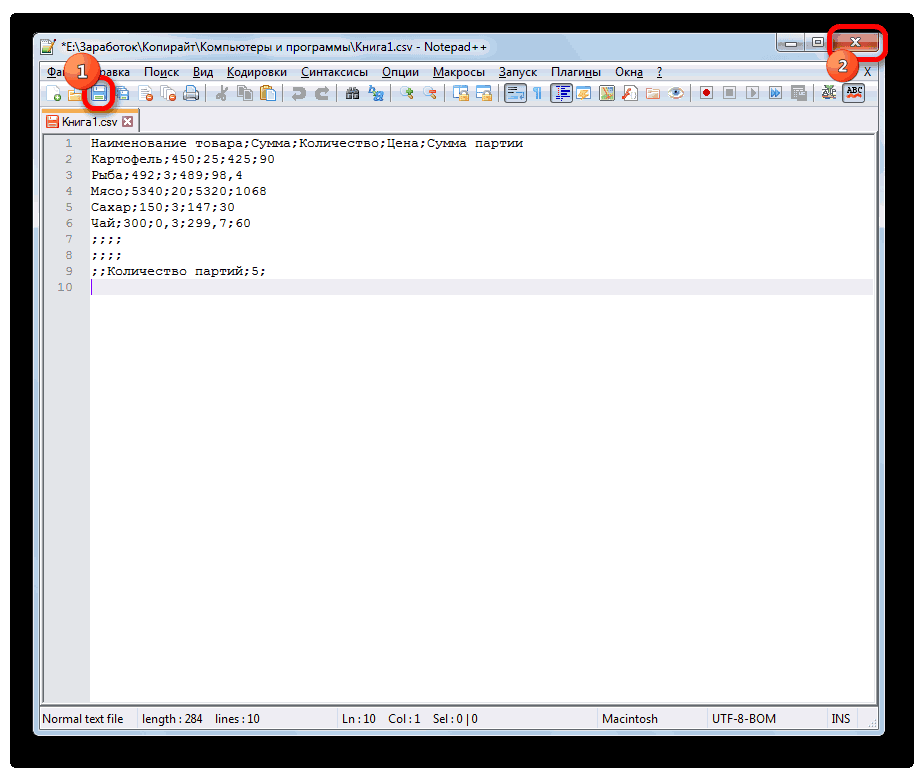
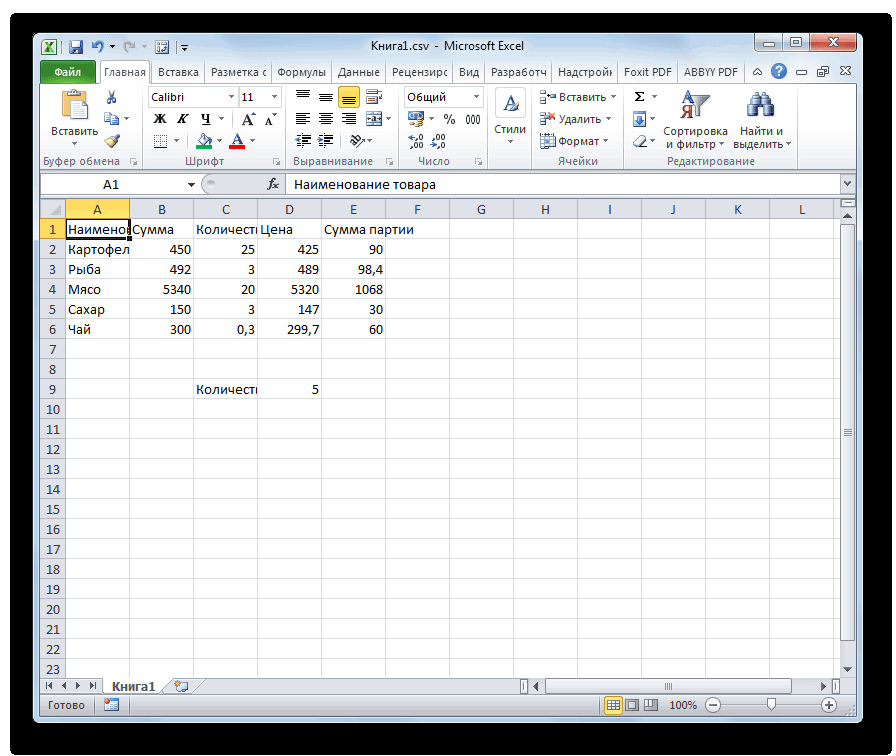
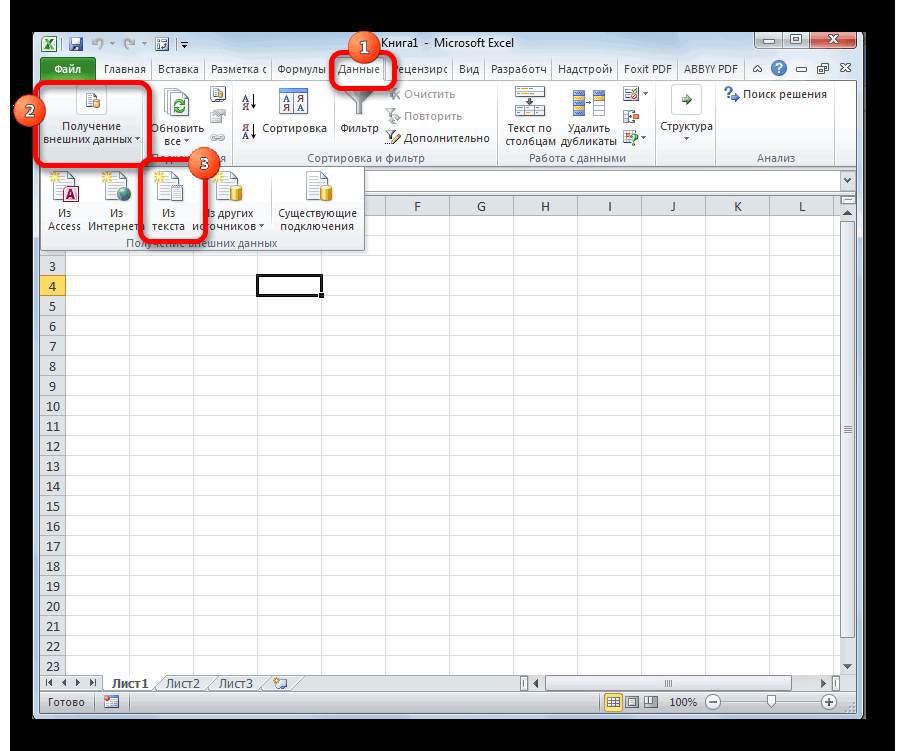
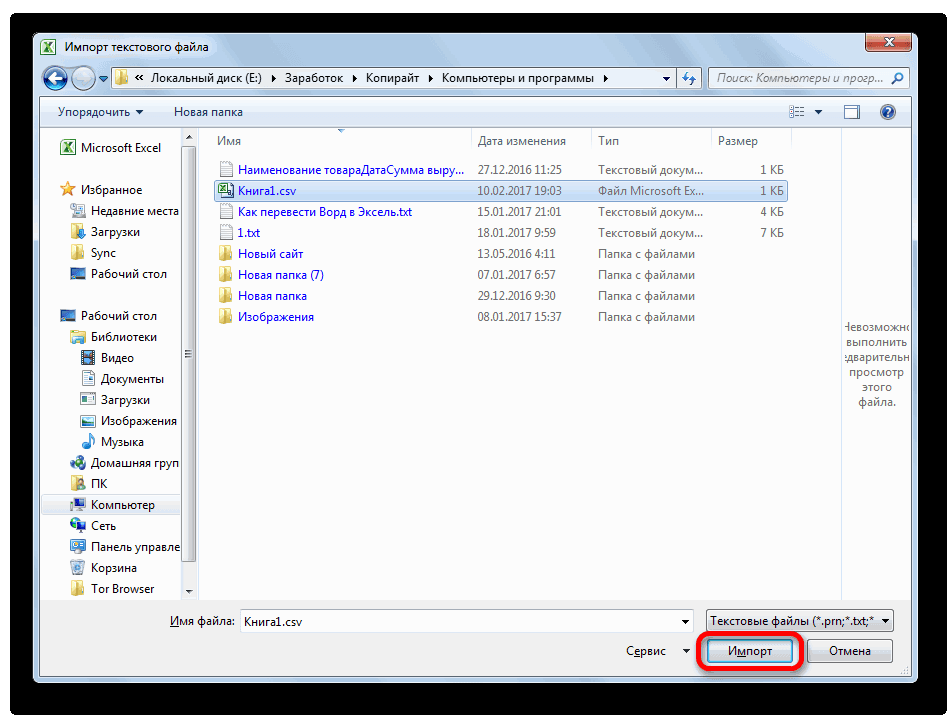
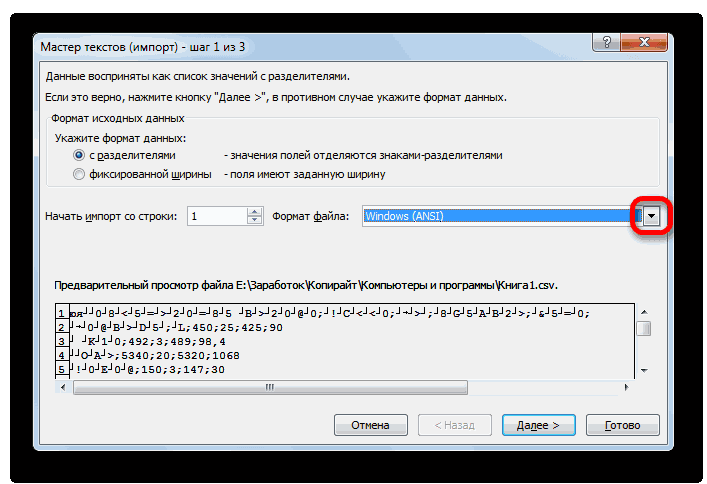
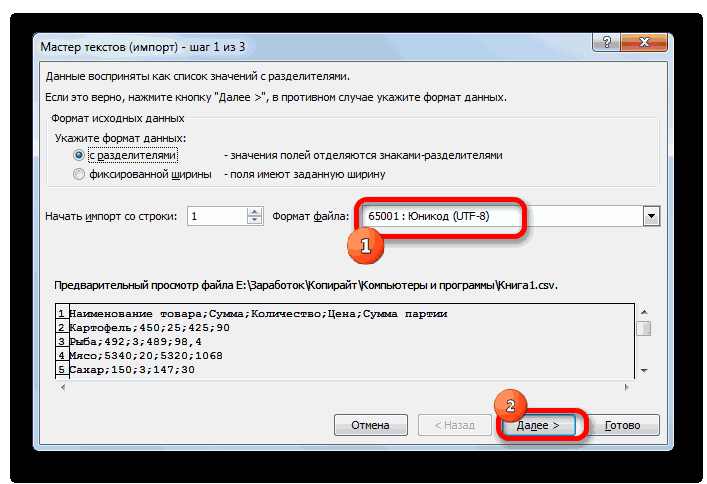
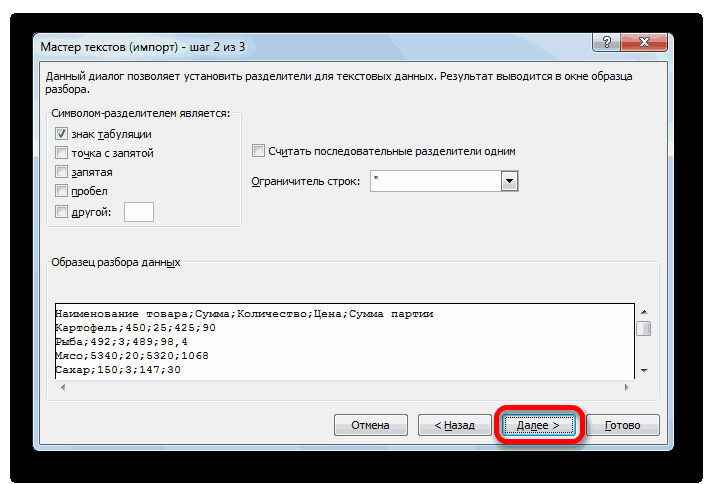
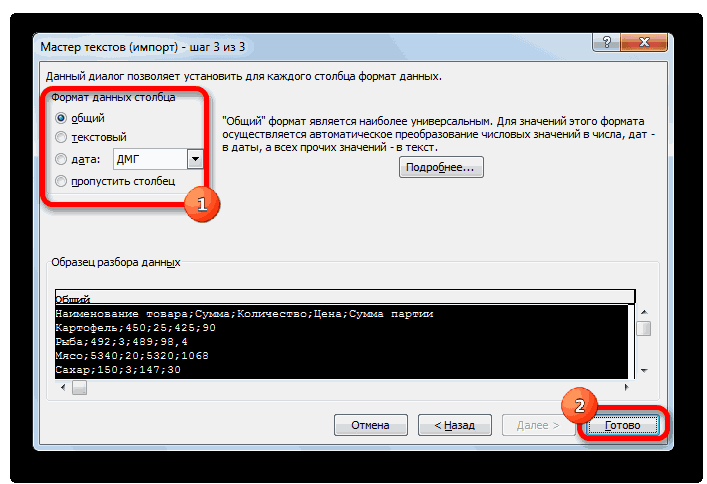
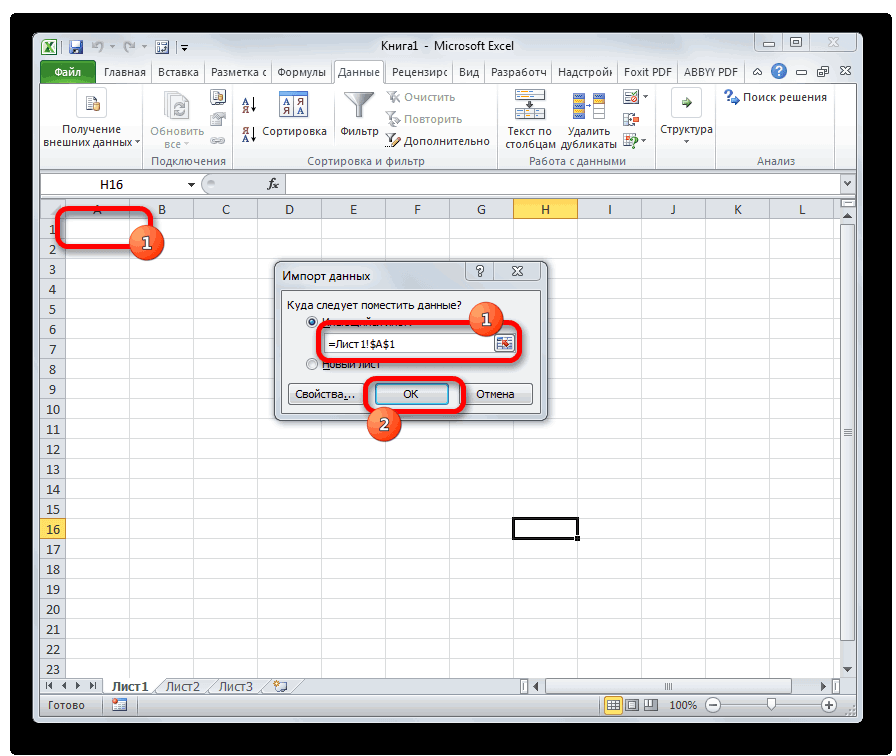
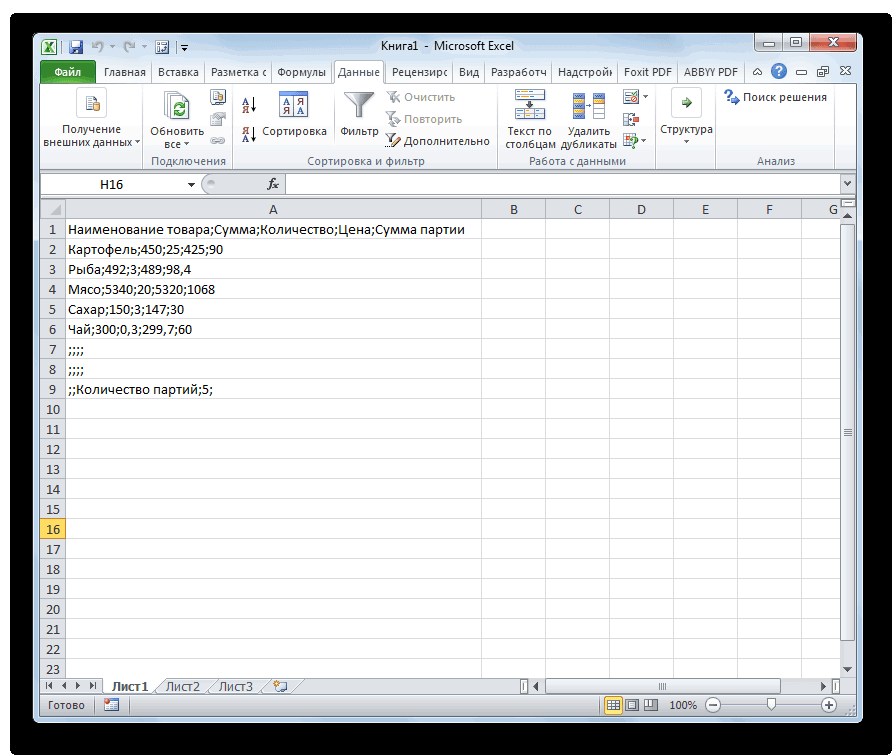
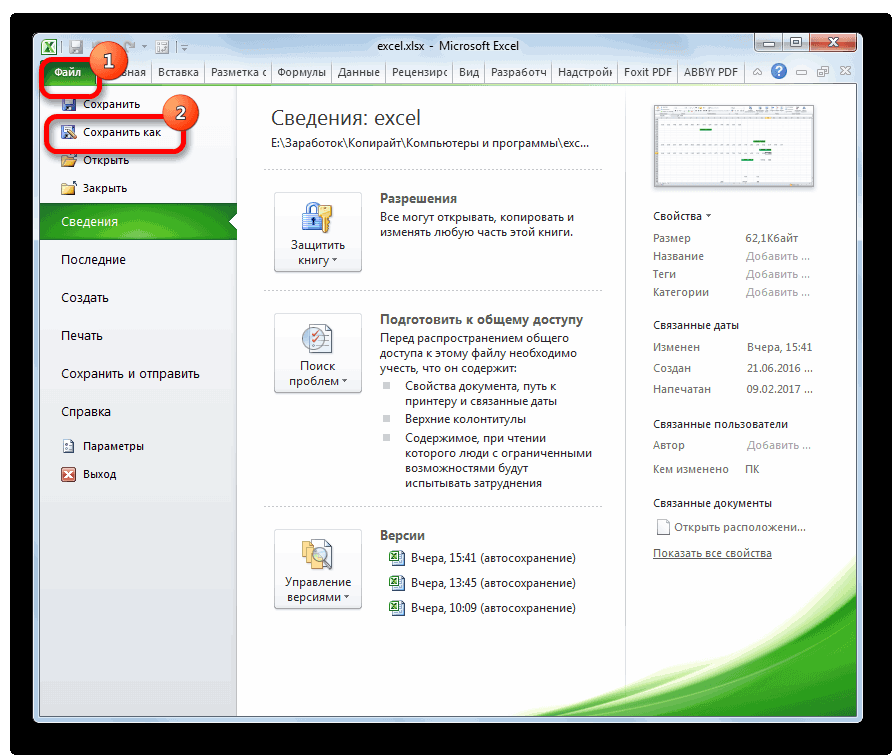

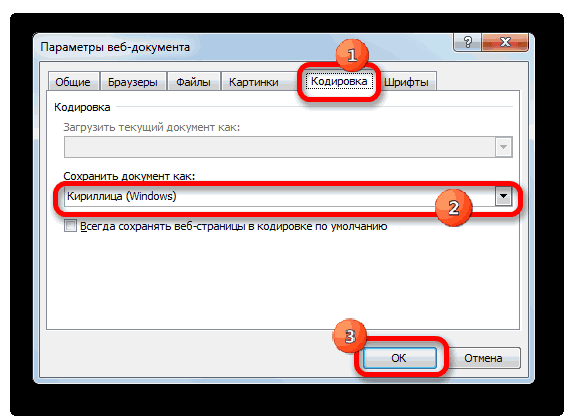
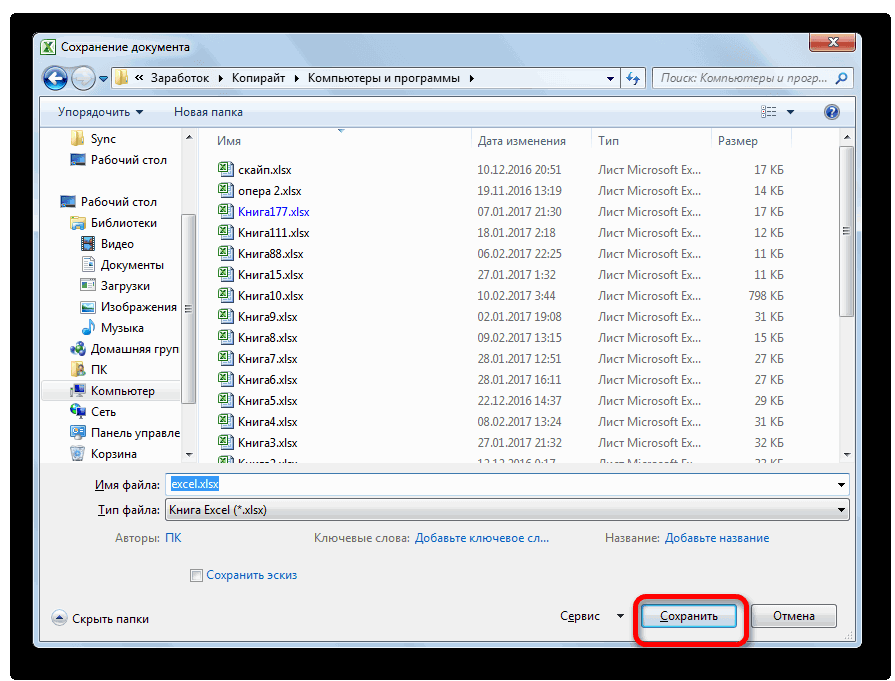

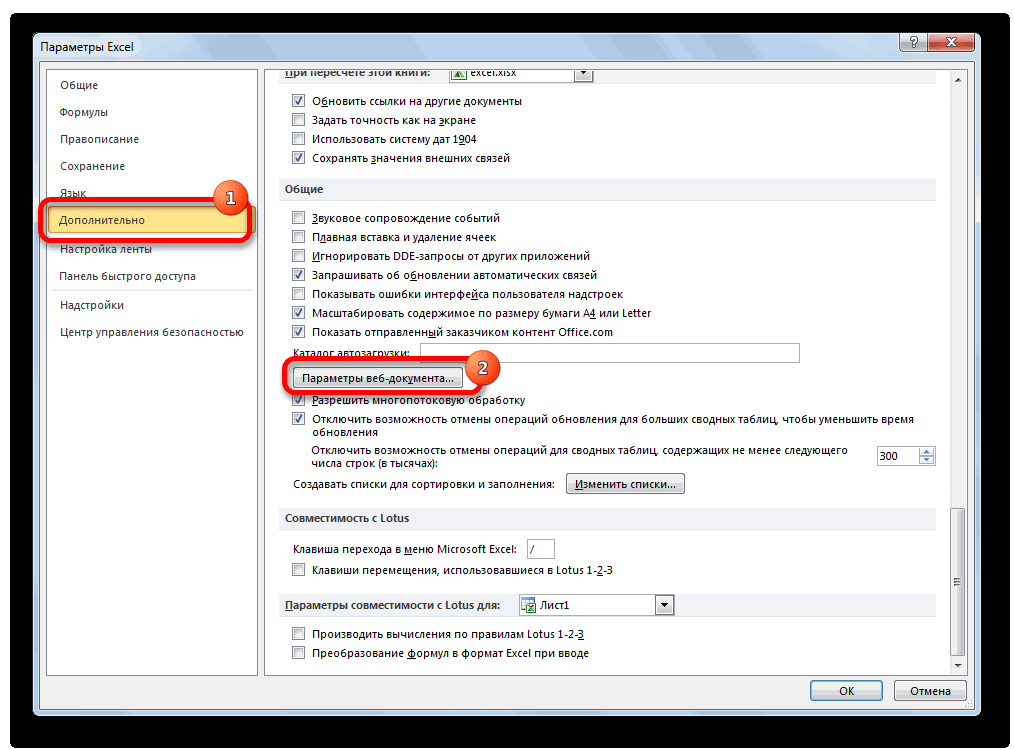
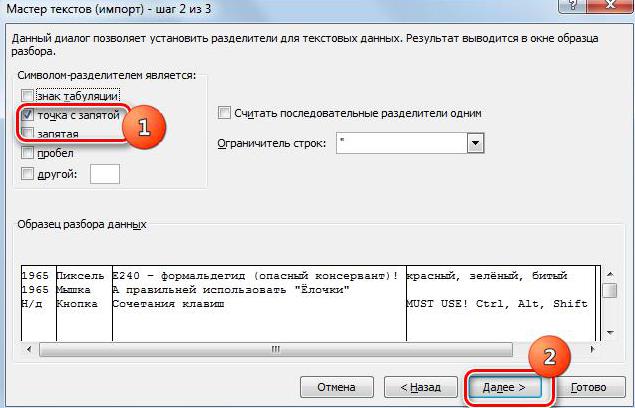
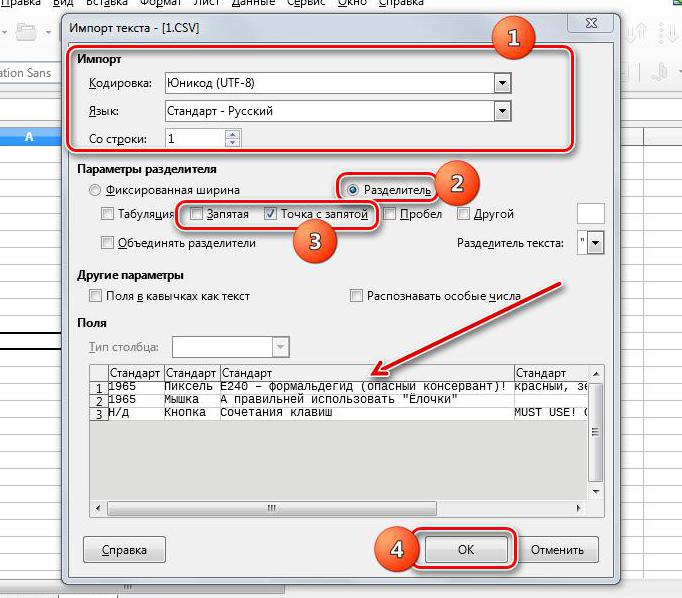
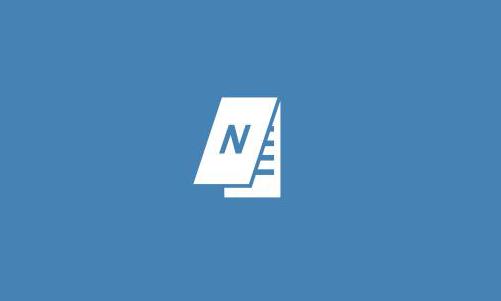
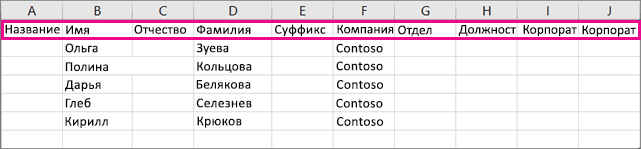
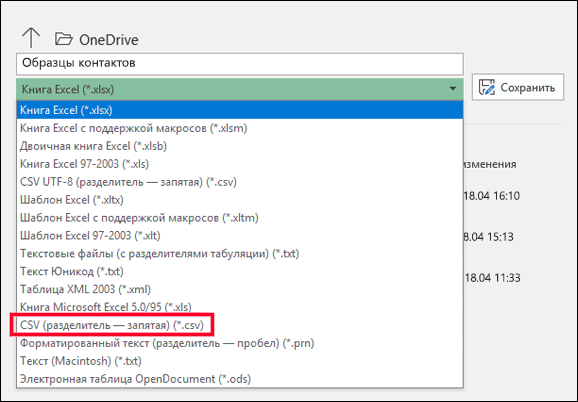
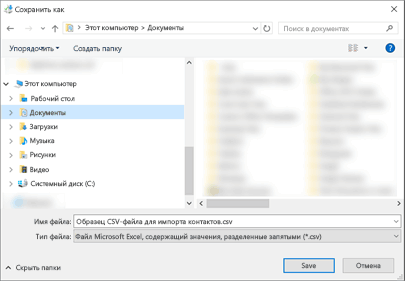
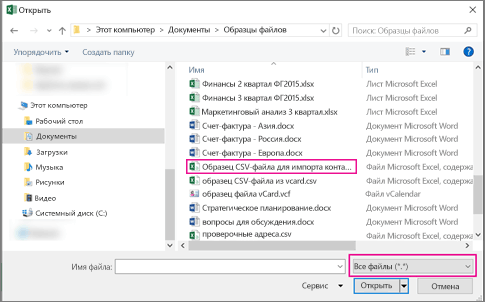
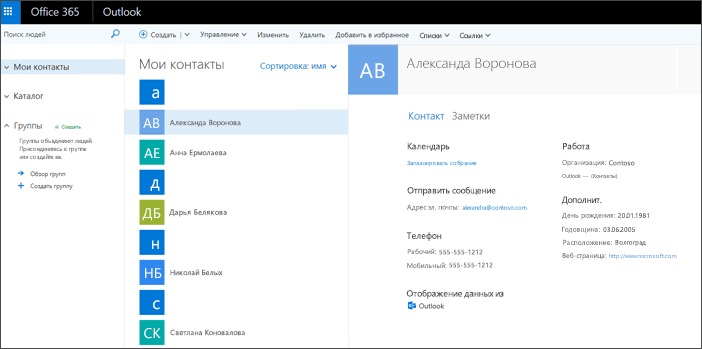
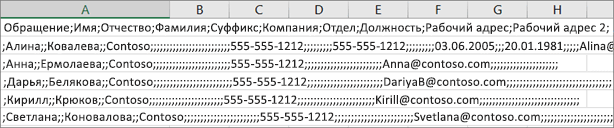
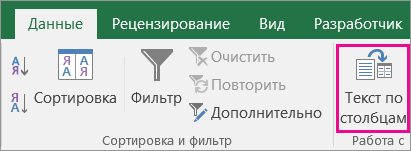 нажмите кнопку укажите пункт «Разделитель»
нажмите кнопку укажите пункт «Разделитель»